Page 1
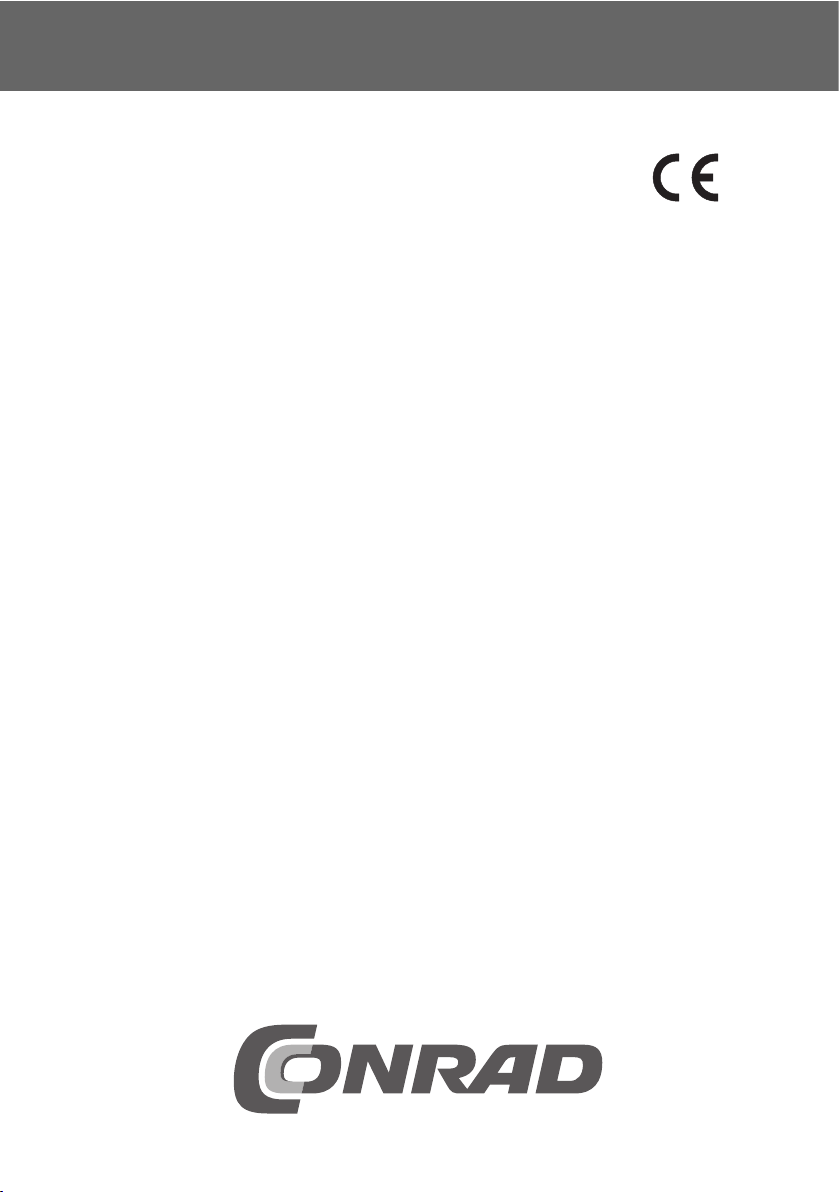
Version 12/08
4-Kanal MJPEG Digitalrekorder
Seite 4 -31
4 Channel MJPEG Digital Recorder
Page 32- 59
Magnétoscope numérique MJPEG à
4 canaux
Page 60 - 87
4-kanaals MJPEG digitale recorder
Pagina 88 - 115
Best.-Nr. / Item-No. / No de commande / Bestnr.: 75 15 91
BEDIENUNGSANLEITUNG
OPERATING INSTRUCTIONS
NOTICE D’EMPLOI
GEBRUIKSAANWIJZING
Page 2
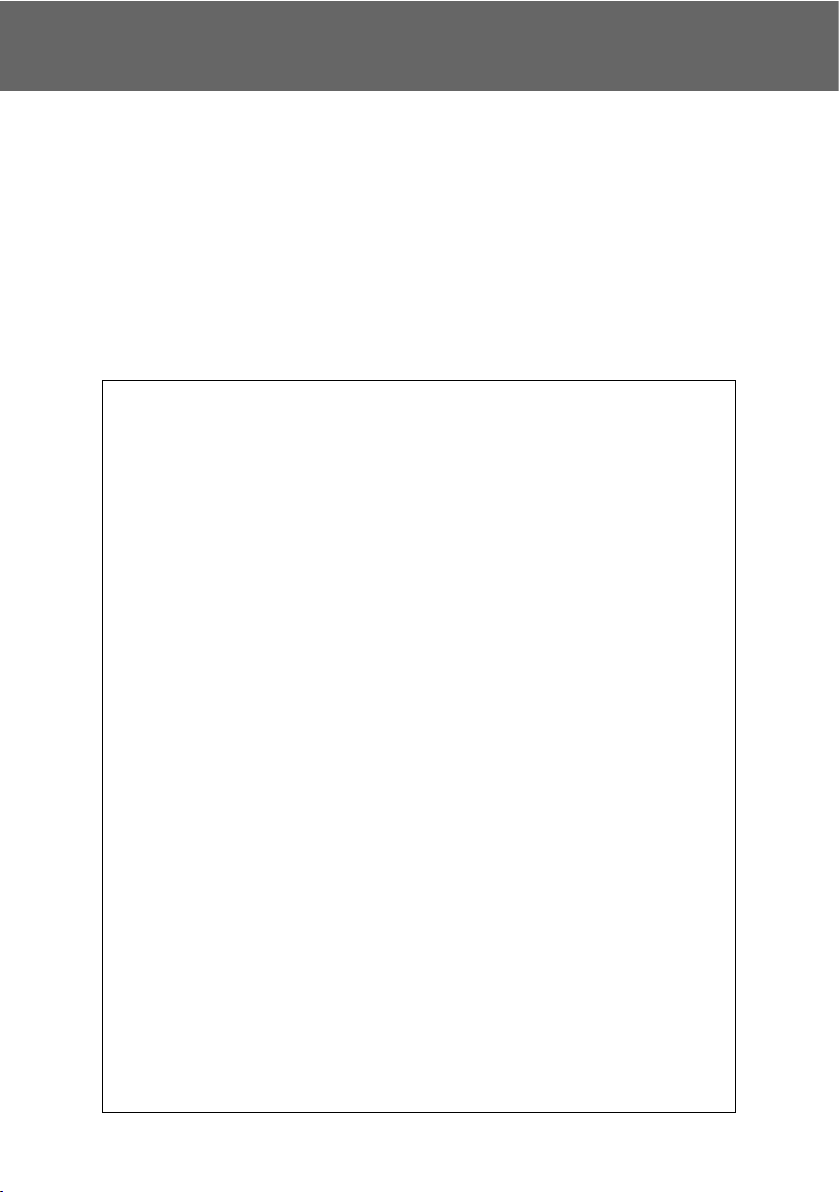
CONRAD IM INTERNET http://www.conrad.com
Impressum
Diese Bedienungsanleitung ist eine Publikation der Conrad Electronic SE, Klaus-Conrad-Str. 1, D-92240 Hirschau
(www.conrad.com).
Alle Rechte einschließlich Übersetzung vorbehalten. Reproduktionen jeder Art, z. B. Fotokopie, Mikroverfilmung, oder die
Erfassung in elektronischen Datenverarbeitungsanlagen, bedürfen der schriftlichen Genehmigung des Herausgebers.
Nachdruck, auch auszugsweise, verboten.
Diese Bedienungsanleitung entspricht dem technischen Stand bei Drucklegung. Änderung in Technik und Ausstattung
vorbehalten.
© Copyright 2008 by Conrad Electronic SE.
Legal notice
These operating instructions are a publication by Conrad Electronic SE, Klaus-Conrad-Str. 1, D-92240 Hirschau
(www.conrad.com).
All rights including translation reserved. Reproduction by any method, e.g. photocopy, microfilming, or the capture in
electronic data processing systems require the prior written approval by the editor. Reprinting, also in part, is prohibited.
These operating instructions represent the technical status at the time of printing. Changes in technology and equipment
reserved.
© Copyright 2008 by Conrad Electronic SE.
Information légales
Ce mode d'emploi est une publication de la société Conrad Electronic SE, Klaus-Conrad-Str. 1, D-92240 Hirschau
(www.conrad.com).
Tous droits réservés, y compris de traduction. Toute reproduction, quelle qu'elle soit (p. ex. photocopie, microfilm,
saisie dans des installations de traitement de données) nécessite une autorisation écrite de l'éditeur. Il est interdit de le
réimprimer, même par extraits.
Ce mode d'emploi correspond au niveau technique du moment de la mise sous presse. Sous réserve de modifications
techniques et de l'équipement.
© Copyright 2008 by Conrad Electronic SE.
Colofon
Deze gebruiksaanwijzing is een publicatie van de firma Conrad Electronic SE, Klaus-Conrad-Str. 1, D-92240 Hirschau
(www.conrad.com).
Alle rechten, vertaling inbegrepen, voorbehouden. Reproducties van welke aard dan ook, bijvoorbeeld fotokopie, microverfilming of de registratie in elektronische gegevensverwerkingsapparatuur, vereisen de schriftelijke toestemming van de
uitgever. Nadruk, ook van uittreksels, verboden.
Deze gebruiksaanwijzing voldoet aan de technische stand bij het in druk bezorgen. Wijziging van techniek en uitrusting
voorbehouden.
© Copyright 2008 by Conrad Electronic SE.
01_1208_01/HK
Page 3
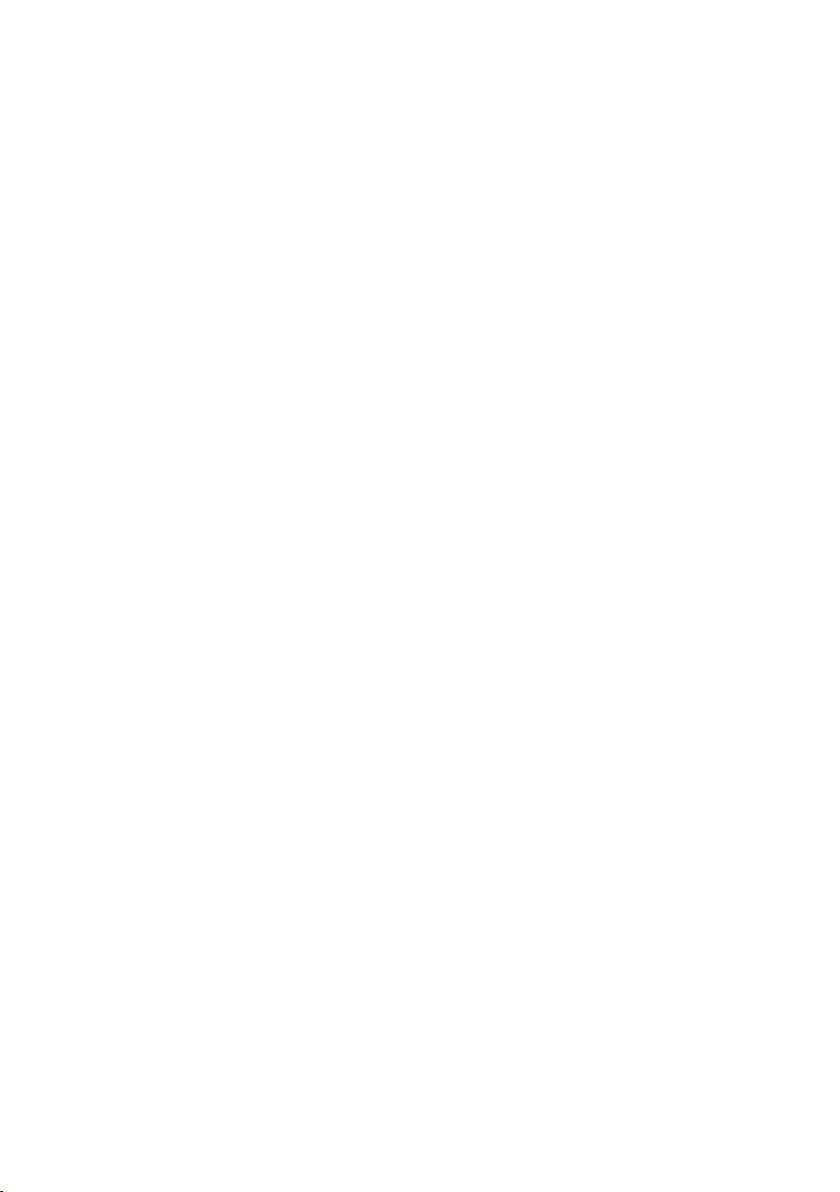
2
Diese Bedienungsanleitung gehört zu diesem Produkt. Sie enthält wichtige Hinweise zur
Inbetriebnahme und Handhabung. Achten Sie hierauf, auch wenn Sie dieses Produkt an
Dritte weitergeben.
Heben Sie deshalb diese Bedienungsanleitung zum Nachlesen auf!
Eine Auflistung der Inhalte finden Sie in dem Inhaltsverzeichnis mit Angabe der entsprechenden
Seitenzahlen auf Seite 4.
These operating instructions belong with this product. They contain important information for putting it into service and operating it. This should be noted also when this product is passed on to a third party.
Therefore look after these operating instructions for future reference!
A list of contents with the corresponding page numbers can be found in the index on page 32.
Ce mode d'emploi appartient à ce produit. Il contient des recommandations en ce qui
concerne sa mise en service et sa manutention. Veuillez en tenir compte et ceci également lorsque vous remettez le produit à des tiers.
Conservez ce mode d'emploi afin de pouvoir vous documenter en temps utile.!
Vous trouverez le récapitulatif des indications du contenu à la table des matières avec mention
de la page correspondante à la page 60.
Deze gebruiksaanwijzing hoort bij dit product. Er staan belangrijke aanwijzingen in
betreffende de ingebruikname en gebruik, ook als u dit product doorgeeft aan derden.
Bewaar deze handleiding zorgvuldig, zodat u deze later nog eens kunt nalezen!
U vindt een opsomming van de inhoud in de inhoudsopgave met aanduiding van de pagina-
nummers op pagina 88.
Page 4
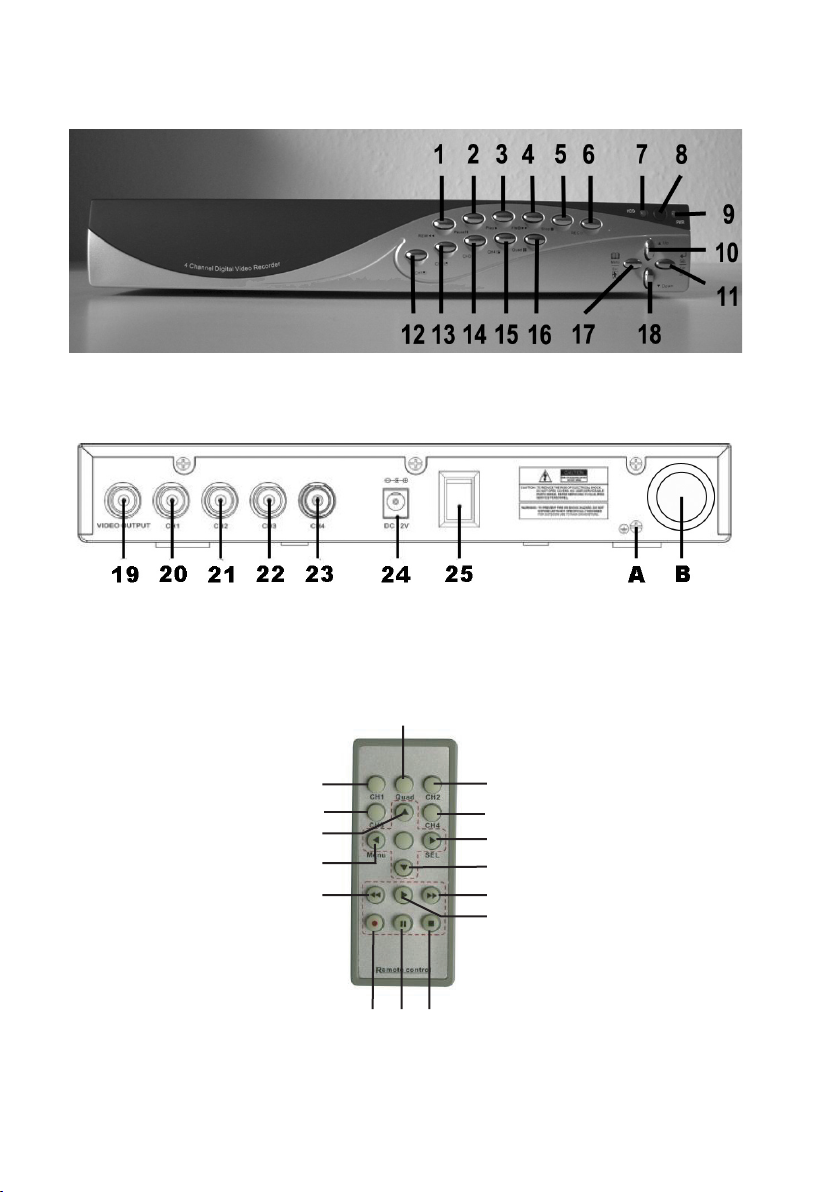
3
Frontansicht / Front View / Face avant / Vooraanzicht
Rückansicht / Rear View / Face arrière / Achteraanzicht
Fernbedienung / Remote Control / Télécommande / Afstandsbediening
26
27
28
29
30
31
32
33
34
35
36
37
38
39
40
Page 5
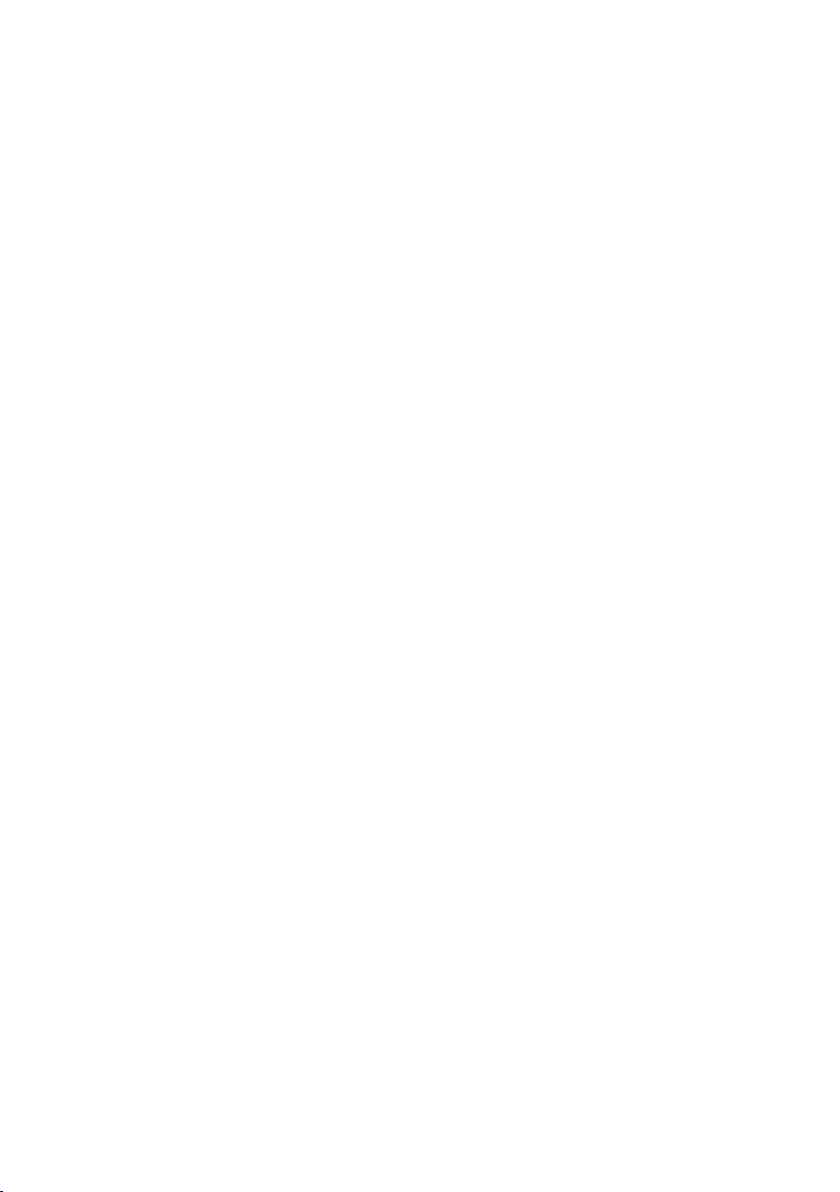
4
Inhaltsverzeichnis
1. Einführung ............................................................................................................................................6
2. Bestimmungsgemäße Verwendung......................................................................................................6
3. Symbolerklärung ..................................................................................................................................7
4. Lieferumfang ........................................................................................................................................7
5. Sicherheitshinweise..............................................................................................................................8
6. Batteriehinweise ................................................................................................................................10
7. Merkmale und Features......................................................................................................................10
8. Bedien- und Anzeigelemente..............................................................................................................10
9. Anschluss und Montage......................................................................................................................11
9.1 Montage der SATA-Festplatte ..........................................................................................................12
9.2 Anschluss..........................................................................................................................................13
10. Inbetriebnahme ................................................................................................................................13
11. Verhalten bei Stromausfall ................................................................................................................14
12. Hauptbildschirm................................................................................................................................15
13. Hauptmenü ......................................................................................................................................15
13.1 Funktionstasten im Hauptmenü......................................................................................................16
13.2 Menüeinstellung „Camera Select“ ..................................................................................................16
13.3 Menüeinstellung „Record Select“....................................................................................................17
13.4 Menüeinstellung „Resolution“ ........................................................................................................17
13.5 Menüeinstellung „RECORD FRAME“ ............................................................................................18
13.6 Menüeinstellung „RECORD QUALITY“ ..........................................................................................18
13.7 MENÜ „SCHEDULE SET“ ..............................................................................................................18
13.8 MENÜ „MISCELLANEOUS MENU“................................................................................................19
13.8.1 LANGUAGE SELECT..................................................................................................................19
13.8.2 AUTO RECORD ..........................................................................................................................20
13.8.3 PASSWORD ENABLE ................................................................................................................20
13.8.4 CHANGE PASSWORD................................................................................................................20
13.8.5 COLOR SET................................................................................................................................21
13.8.6 TIME SET ....................................................................................................................................21
13.9 MENÜ „HARD DISK SET“ ..............................................................................................................21
13.9.1 OVERWRITE ENABLED ............................................................................................................22
13.9.2 HDD SIZE....................................................................................................................................22
13.9.3 HDD USED..................................................................................................................................22
13.9.4 HDD FORMAT ............................................................................................................................22
13.10 MENÜ „MOTION SET“..................................................................................................................23
13.10.1 Untermenü „MOTION SET“ ......................................................................................................23
Page 6
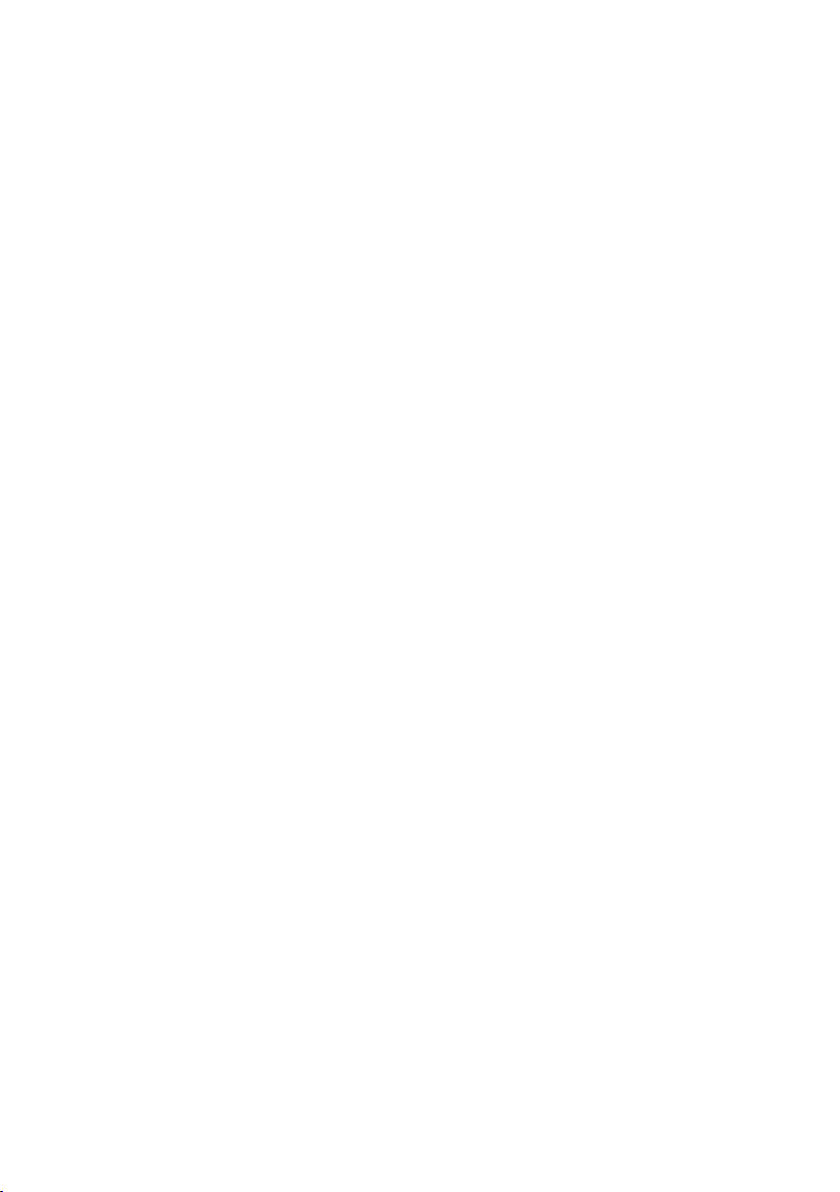
5
13.11 Menüeinstellung „VIDEO MODE“..................................................................................................24
13.12 Menüoption „FACTORYRESET ..................................................................................................24
14. Aufzeichnung starten ........................................................................................................................25
15. Aufzeichnung stoppen ......................................................................................................................26
16. Übersicht Aufnahmedauer................................................................................................................26
17. Abspielen der bereits aufgezeichneten Videodateien ......................................................................26
18. Installation und Erläuterung der mitgelieferten Software..................................................................28
18.1 PC Backup erstellen ......................................................................................................................29
19. Wechsel der Backup-Batterie des 4-Kanal-Digitalrekorders ............................................................29
20. Batteriewechsel Fernbedienung ......................................................................................................30
21. Wartung und Reinigung....................................................................................................................30
22. Entsorgung ......................................................................................................................................30
a) Allgemein ......................................................................................................................................30
b) Batterien und Akkus......................................................................................................................30
23. Technische Daten ............................................................................................................................31
a) 4-Kanal-Digitalrekorder ................................................................................................................31
b) Netzteil ..........................................................................................................................................31
c) Fernbedienung ..............................................................................................................................31
Page 7
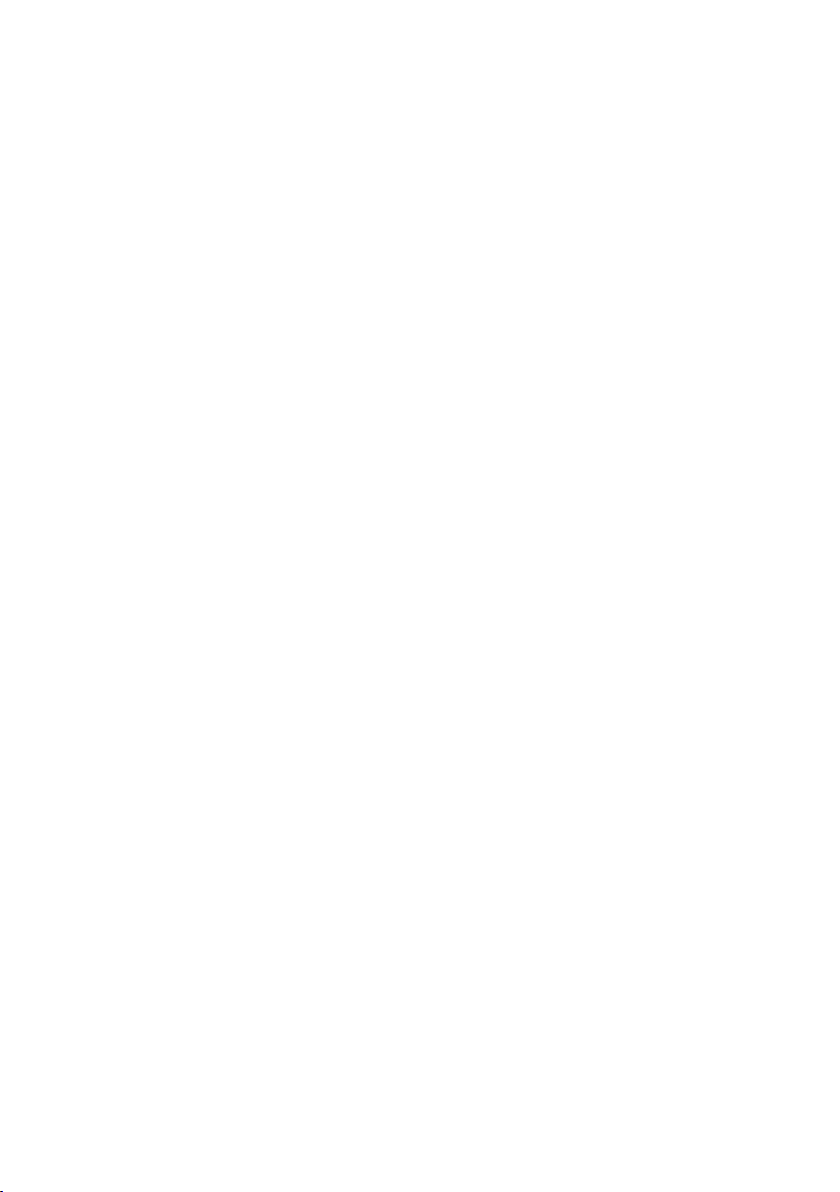
6
1. Einführung
Sehr geehrte Kundin, sehr geehrter Kunde,
wir bedanken uns für den Kauf dieses Produkts.
Das Produkt ist EMV-geprüft und erfüllt die Anforderungen der geltenden europäischen und
nationalen Richtlinien. Die CE-Konformität wurde nachgewiesen, die entsprechenden Erklärungen sind beim Hersteller hinterlegt.
Um diesen Zustand zu erhalten und einen gefahrlosen Betrieb sicherzustellen, müssen Sie als Anwender diese Bedienungsanleitung beachten!
Alle enthaltenen Firmennamen und Produktbezeichnungen sind Warenzeichen der jeweiligen
Inhaber. Alle Rechte vorbehalten.
Bei technischen Fragen wenden Sie sich bitte an:
Deutschland: Tel. 0180 / 5 31 21 11
Fax 0180 / 5 31 21 10
E-mail: Bitte verwenden Sie unser Formular im Internet,
www.conrad.de, unter der Rubrik „Kontakt“
Mo. - Fr. 8.00 - 18.00 Uhr
Österreich: www.conrad.at oder www.business.conrad.at
Schweiz: Tel. 0848 / 80 12 88
Fax 0848 / 80 12 89
E-mail: support@conrad.ch
Mo. - Fr. 8.00 - 12.00 Uhr, 13.00 - 17.00 Uhr
2. Bestimmungsgemäße Verwendung
Dieser 4-Kanal Digitalrekorder dient zum Anschluss von bis zu 4 Kameras. Die Bildwiedergabe erfolgt in
Farbe. Im inneren des Gehäuses befindet sich eine Anschluss- sowie Montagemöglichkeit für eine
SATA-Festplatte (max. 500 GB). Die Aufzeichnung der Videodateien erfolgt in MJPEG.
Desweiteren verfügt der 4-Kanal-Digitalrekorder über eine USB-Schnittstelle, um die aufgezeichneten
Daten am PC wiederzugeben oder ein Backup zu erstellen.
Der 4-Kanal Digitalrekorder verfügt zudem auf der Rückseite über einen VIDEO OUT Anschluss. An diesen Anschluss kann z.B. ein Monitor angeschlossen werden.
Durch die integrierte Bewegungserkennung kann bei Veränderung bestimmter Bildinhalte eine Aufnahme
gestartet werden. Der Erkennungsbereich sowie die Erkennungsempfindlichkeit sind einstellbar.
Page 8
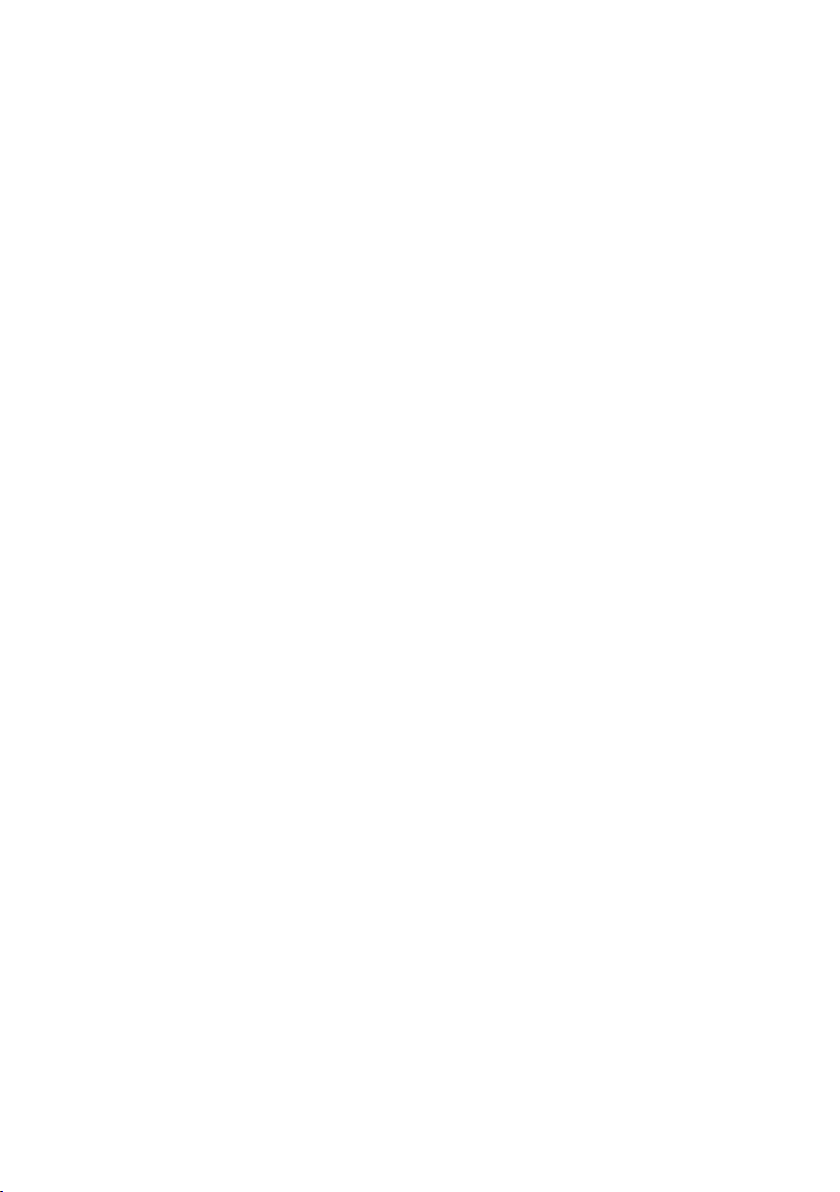
7
Durch ein benutzerfreundliches Bildschirmmenü können alle Einstellungen sehr leicht vorgenommen
werden. Für zusätzlichen Komfort sorgt die mitgelieferte Fernbedienung.
Der 4-Kanal Digitalrekorder arbeitet mit PAL-Videosignalen sowie mit NTSC-Videosignalen (kann eingestellt werden).
Der 4-Kanal-Digitalrekorder, die Fernbedienung sowie das mitgelieferte Netzteil sind ausschließlich für
den Betrieb in trockenen Innenräumen geeignet.
Zur Spannungsversorgung des 4-Kanal-Digitalrekorders darf ausschließlich das mitgelieferte Netzteil
verwendet werden. Die Spannungsversorgung der Fernbedienung erfolgt via einer 3V Knopfzelle (Typ:
CR2025)
Das gesamte Produkt darf nicht geändert bzw. umgebaut werden. Das Gehäuse darf nicht geöffnet werden. Die auf dem Produkt befindlichen Aufkleber dürfen nicht beschädigt oder entfernt werden, ebenso
dürfen keinerlei Schrauben oder Befestigungen des Produkts gelöst oder entfernt werden.
Eine andere Verwendung als zuvor beschrieben führt zu Beschädigungen dieses Produkts, außerdem
ist dies mit Gefahren wie z.B. Kurzschluss, Brand, elektrischer Schlag etc. verbunden.
Beachten Sie alle Sicherheits- und Montagehinweise dieser Bedienungsanleitung!
3. Symbolerklärung
Ꮨ
Das Symbol mit dem Blitz im Dreieck wird verwendet, wenn Gefahr für Ihre Gesundheit
besteht, z.B. durch elektrischen Schlag.
Dieses Symbol mit dem Ausrufezeichen im Dreieck weist Sie auf besondere Gefahren bei
Handhabung, Betrieb oder Bedienung hin.
☞
Das „Hand“-Symbol steht für spezielle Tipps und Bedienhinweise.
4. Lieferumfang
• 4-Kanal-Digitalrekorder
• Fernbedienung
• BNC Kabel
• 4 x BNC-Anschlussstecker
• USB-Kabel
• Netzteil
• Software CD
• 1 x 3V Knopfzellenbatterie für Fernbedienung (Typ: CR2025)
• Montagematerial
• Bedienungsanleitung
Page 9
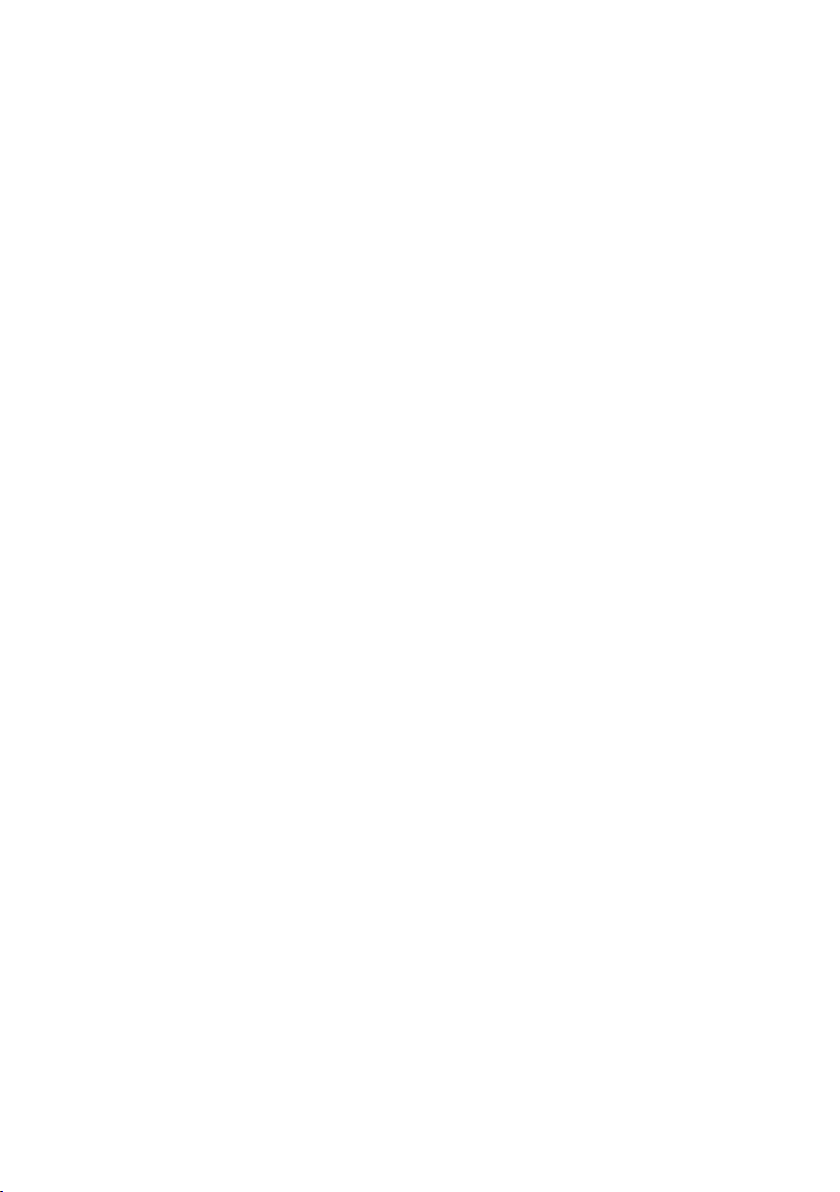
8
5. Sicherheitshinweise
Bei Schäden, die durch Nichtbeachten dieser Bedienungsanleitung verursacht werden, erlischt die Gewährleistung/Garantie. Für Folgeschäden übernehmen wir keine
Haftung!
Ꮨ
Bei Sach- oder Personenschäden, die durch unsachgemäße Handhabung oder
Nichtbeachten der Sicherheitshinweis verursacht werden, übernehmen wir keine
Haftung. In solchen Fällen erlischt die Gewährleistung/Garantie.
• Der 4-Kanal-Digitalrekorder, die Fernbedienung sowie das Netzteil dürfen nicht
verändert oder umgebaut werden, sonst erlischt nicht nur die Zulassung (CE),
sondern auch die Garantie/Gewährleistung.
• Der 4-Kanal-Digitalrekorder, die Fernbedienung sowie das Netzteil dürfen nicht
extremen Temperaturen, direktem Sonnenlicht, intensiver Vibration oder schwerer
mechanischer Beanspruchung ausgesetzt werden.
• Wird der 4-Kanal-Digitalrekorder in Verbindung mit anderen Geräten, wie z.B.
einer Überwachungskamera oder einem Monitor, benutzt, so müssen die Bedienungsanleitungen und Sicherheitshinweise dieser angeschlossenen Geräte ebenfalls unbedingt beachtet werden.
• Der Betrieb dieses 4-Kanal-Digitalrekorders in Zusammenhang mit einer geeigneten Überwachungskamera ersetzt nicht die persönliche Aufsicht von Kindern oder
Menschen, die besonderer Hilfe bedürfen, sondern dient lediglich der Unterstützung dieser Aufsicht.
• Wenn die Systemkomponenten von einem kalten in einen warmen Raum gebracht
werden (z.B. bei Transport), kann Kondenswasser entstehen. Dadurch könnte das
Produkt beschädigt werden. Außerdem besteht zusätzlich Lebensgefahr durch
einen elektrischen Schlag! Lassen Sie deshalb die Systemkomponenten zuerst
auf Zimmertemperatur kommen, bevor Sie es verwenden bzw. das Netzteil mit der
Netzspannung verbinden. Dies kann u.U. mehrere Stunden dauern.
• Elektronische Geräte sind kein Kinderspielzeug und sollten außerhalb der Reichweite von Kindern aufbewahrt werden!
• Betreiben Sie den 4-Kanal-Digitalrekorder sowie das Netzteil nie abgedeckt. Sorgen Sie stets für eine ausreichende Belüftung.
• Das mitgelieferte Steckernetzteil entspricht der Schutzklasse II. Es darf nur an
eine standardmäßige Haushaltsteckdose mit 230V~/50Hz angeschlossen werden.
• Sollten Sie Zweifel zum korrekten Gebrauch der Systemkomponenten oder bezüglich der Sicherheit haben, wenden Sie sich bitte an qualifiziertes Fachpersonal.
• In der Nähe des 4-Kanal-Digitalrekorders, sollte sich kein Gerät mit starken elektrischen Feldern befinden z.B. Funktelefon, Funkgerät, elektrischer Motor etc.
Dies kann zu Funktionsstörungen führen.
• Lassen Sie niemals Verpackungsmaterial unachtsam herumliegen. Plastikfolien/
Taschen usw. können für Kinder zu einem gefährlichen Spielzeug werden, es
besteht Erstickungsgefahr.
Page 10
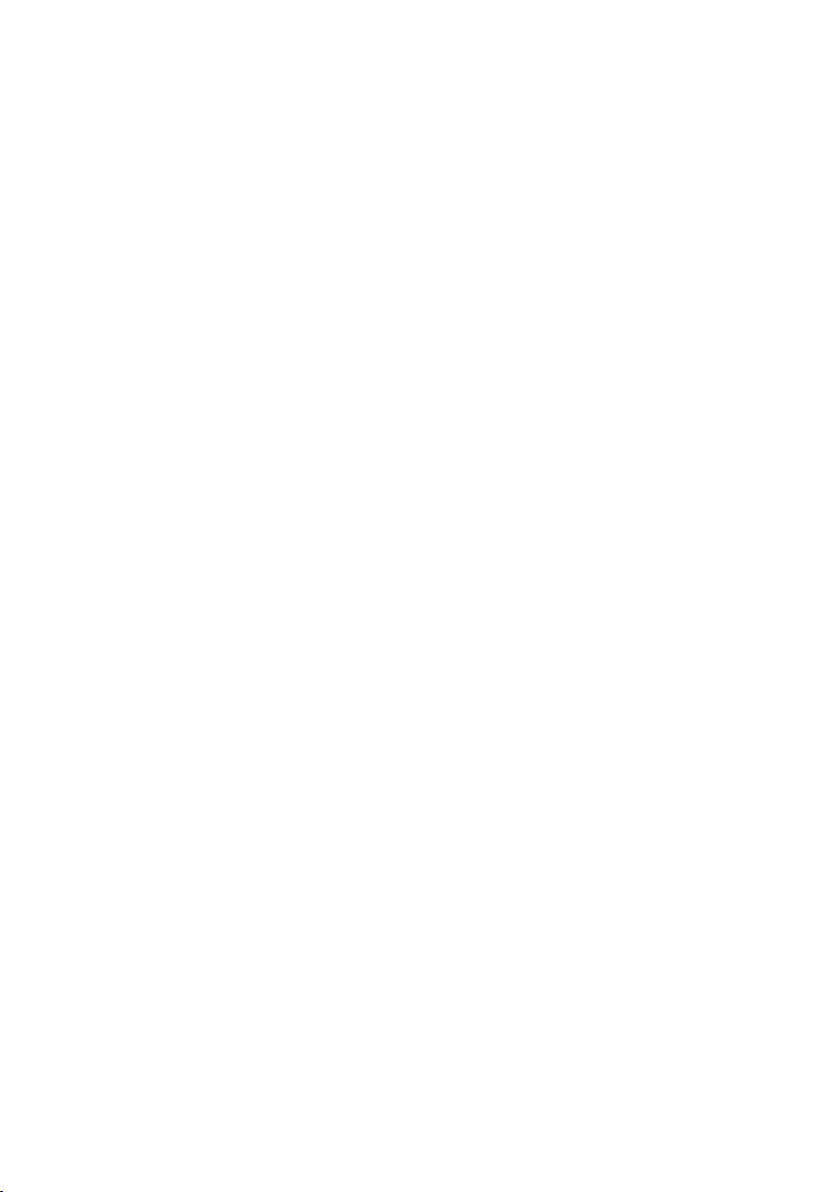
9
• Wenn anzunehmen ist, dass ein gefahrloser Betrieb nicht mehr möglich ist, so ist
das Gerät außer Betrieb zu setzen und gegen unbeabsichtigten Betrieb zu sichern.
• Es ist anzunehmen, dass ein gefahrloser Betrieb nicht mehr möglich ist, wenn:
- das Gerät sichtbare Beschädigungen aufweist,
- das Gerät nicht mehr arbeitet und
- nach längerer Lagerung unter ungünstigen Verhältnissen oder
- nach schweren Transportbeanspruchungen.
• In gewerblichen Einrichtungen sind die Unfallverhütungsvorschriften des Verbandes der gewerblichen Berufsgenossenschaften für elektrische Anlagen und
Betriebsmittel zu beachten.
• Der 4-Kanal-Digitalrekorder, die Fernbedienung sowie das mitgelieferte Steckernetzteil sind ausschließlich für den Betrieb in trockenen Innenräumen geeignet.
• Zur Stromversorgung des 4-Kanal-Digitalrekorders darf ausschließlich das im Lieferumfang enthaltene Netzteil verwendet werden. Zur Spannungsversorgung der
Fernbedienung darf ausschließlich eine 3V/DC Knopfzellenbatterie des Typs
CR2025 verwendet werden.
• Kondensatoren im Gerät können noch geladen sein, selbst wenn es von allen
Spannungsquellen getrennt wurde.
• Das Netzteil darf nie mit nassen Händen ein- oder ausgesteckt werden.
• Ziehen Sie nie an der Leitung des Netzteils, ziehen Sie es immer nur am Gehäuse
aus der Steckdose.
• Achten Sie darauf, dass während der Montage der SATA-Festplatte das Netzteil
vom 4-Kanal-Rekorder getrennt ist und der 4-Kanal-Digitalrekorder somit ausgeschalten ist.
• Beachten Sie beim Aufstellen/der Montage, dass die Anschlußkabel nicht
gequetscht oder durch scharfe Kanten beschädigt werden.
• Trennen Sie bei längerer Nichtbenutzung das Netzteil von der Netzsteckdose.
• Trennen Sie immer das Netzteil aus der Netzsteckdose bevor Sie den 4-Kanal-Digitalrekorder reinigen.
• Trennen Sie aus Sicherheitsgründen bei einem Gewitter immer das Netzteil von
der Netzsteckdose.
• Ersetzen Sie nie schadhafte Anschlußleitungen selbst. Trennen Sie das Gerät in
einem solchen Fall vom Netz und bringen Sie es in eine Fachwerkstatt.
• Gießen Sie nie Flüssigkeiten über elektrischen Geräten aus. Es besteht höchste
Gefahr eines Brandes oder lebensgefährlichen elektrischen Schlags. Sollte es
dennoch zu einem solchen Fall kommen, ziehen Sie sofort das Steckernetzteil aus
der Netzsteckdose und ziehen Sie eine Fachkraft zu Rate.
• Wartung, Anpassungs- und Reparaturarbeiten dürfen nur von einer qualifizierten
Fachkraft bzw. einer Fachwerkstatt durchgeführt werden.
• Sollten Sie noch Fragen haben, die in dieser Bedienungsanleitung nicht beantwortet werden, so wenden Sie sich bitte an unseren technischen Kundendienst
oder andere Fachleute.
Page 11
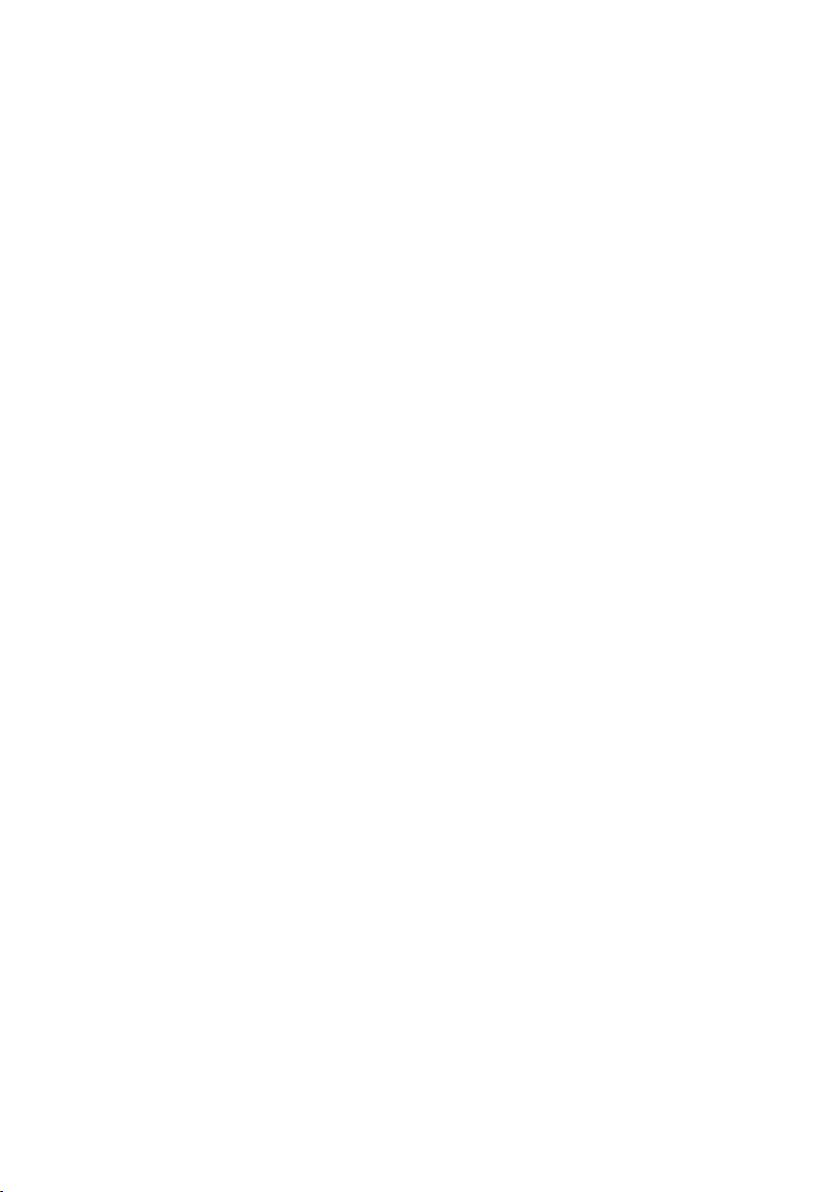
10
6. Batteriehinweise
• Batterien gehören nicht in Kinderhände.
• Achten Sie beim Einlegen der Batterie auf die richtige Polung (Plus/+ und Minus/- beachten).
• Lassen Sie die Batterie nicht offen herumliegen, es besteht die Gefahr, dass diese von Kindern oder
Haustieren verschluckt werden. Suchen Sie im Falle eines Verschluckens sofort einen Arzt auf.
• Ausgelaufene oder beschädigte Batterien können bei Berührung mit der Haut Verätzungen verursachen, benutzen Sie deshalb in diesem Fall geeignete Schutzhandschuhe.
• Achten Sie darauf, dass die Batterie nicht kurzgeschlossen, zerlegt oder ins Feuer geworfen wird. Es
besteht Explosionsgefahr!
•
Herkömmliche Batterien dürfen nicht aufgeladen werden. Es besteht Explosionsgefahr! Laden
Sie ausschließlich dafür vorgesehene wiederaufladbare Akkus, verwenden Sie ein geeignetes
Ladegerät.
• Bei längerem Nichtgebrauch (z.B. bei Lagerung) entnehmen Sie die eingelegte Batterie. Bei Überalterung besteht andernfalls die Gefahr, dass die Batterie ausläuft, was Schäden am Produkt verursacht, Verlust von Garantie/Gewährleistung!
•
Für die umweltgerechte Entsorgung von Batterien und Akkus lesen Sie bitte das Kapitel "Entsorgung".
7. Merkmale und Features
• 4 Kamera-Eingänge (BNC)
• 1 Video-Ausgang (BNC)
• Videoformat PAL/NTSC
• Bewegungserkennung mit Bereichs- sowie Empfindlichkeitseinstellung
• Aufzeichnung bei Bewegungserkennung
• Passwortschutz
• USB-Schnittstelle
• Fernbedienung
• Unterstützung von SATA-Festplatten bis max. 500 GB
8. Bedien- und Anzeigelemente
☞
Die Abbildungen finden Sie auf der vorderen Ausklappseite.
Die folgenden Nummern beziehen sich auf deren Bildmarkierungen.
Page 12
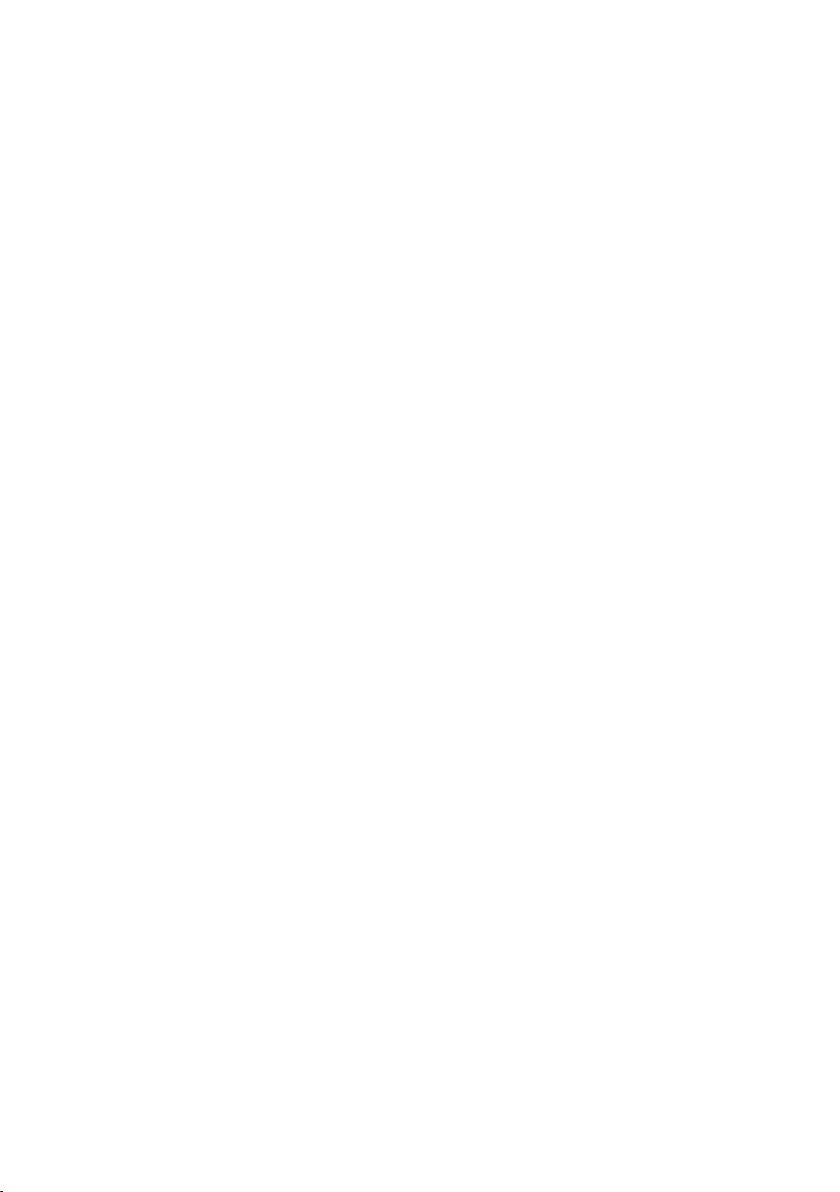
11
4-Kanal-Digitalrecorder Fernbedienung
1) Taste „REW“ 26) Taste „CH1“
2) Taste „Pause“ 27) Taste „CH3“
3) Taste „Play“ 28) Taste „Up“
4) Taste „FWD“ 29) Taste „Menu“
5) Taste „Stop“ 30) Taste „REW“
6) Taste „REC“ 31) Taste „Quad“
7) Status LED „HDD“ 32) Taste „CH2“
8) IR-Empfänger 33) Taste „CH4“
9) Status LED „PWR“ 34) Taste „SEL“
10) Taste „Up“ 35) Taste „Down“
11) Taste „SEL/Edit“ 36) Taste „FWD“
12) Taste „CH1“ 37) Taste „Play“
13) Taste „CH2“ 38) Taste „REC“
14) Taste „CH3“ 39) Taste „Pause“
15) Taste „CH4“ 40) Taste „Stop“
16) Taste „QUAD“
17) Taste „Menu“
18) Taste „Down“
19) Videoausgang „VIDEO OUTPUT“
20) Videoeingang „CH1“
21) Videoeingang „CH2“
22) Videoeingang „CH3“
23) Videoeingang „CH4“
24) Anschluss für Spannungsversorgung „DC 12V“
25) Schalter „ON/OFF“
9. Anschluss und Montage
Alle Anschlusskabel dürfen weder geknickt noch gequetscht werden. Funktionsstörungen, Kurzschlüsse sowie ein Gerätedefekt können die Folge sein. In der Nähe des
4-Kanal-Digitalrekorders sollte sich kein Gerät mit starken elektrischen Feldern
befinden z.B. Funktelefon, Funkgerät, elektrischer Motor etc.
Achten Sie darauf, dass während der Montage und des Anschlusses das Netzteil vom 4-Kanal-Rekorder getrennt ist und der 4-Kanal-Digitalrekorder ausgeschalten ist.
Der 4-Kanal-Digitalrekorder, die Fernbedienung sowie das Steckernetzteil sind ausschließlich für den Betrieb in trockenen Innenräumen geeignet.
A) Um Fehlverhalten zu vermeiden kön-
nen Sie optionell diesen Anschluss mit
einer Massefläche (z.B. Metallregal)
verbinden.
B) Lüfter
• Auf der Fernbedienung befindet sich
eine unbeschriftete Taste. Diese Taste
ist ohne Funktion.
Page 13

12
9.1 Montage der SATA-Festplatte
☞
Eine SATA-Festplatte ist nicht im Lieferumfang enthalten. Diese muss seperat erworben werden.
BILD A
Im Gehäuseinneren des 4-Kanal-Digitalrekorders kann eine SATA-Festplatte mit einer Speicherkapazität bis max. 500 GB montiert werden.
Um eine ordnungsgemäße Montage zu gewährleisten ist es nötig den Gehäusedeckel des 4-Kanal-Digitalrekorders zu entfernen. Der Gehäusedeckel des 4-Kanal-Digitalrekorders ist mit sieben Gehäuseschrauben befestigt (2 Schrauben sind jeweils seitlich angebracht, 3 Schrauben finden Sie auf der
Gehäuserückseite).
• Stellen Sie sicher, dass das Netzteil vom 4-Kanal-Digitalrekorder getrennt ist und der 4-Kanal-Digitalrekorder ausgeschaltet ist.
• Entfernen Sie die sieben Gehäuseschrauben des Gehäusedeckels.
• Nehmen Sie den Gehäusedeckel vorsichtig ab.
• Schließen Sie den SATA-Anschlussstecker sowie den Stecker für die Spannungsversorgung an Ihre
SATA-Festplatte an.
• Legen Sie die SATA-Festplatte, wie in Bild Agezeigt, in den vorgesehen Montageschacht.
• Befestigen Sie die SATA-Festplatte am Montageschacht mit geeigneten Schrauben.
• Legen Sie den Gehäusedeckel vorsichtig auf den 4-Kanal-Digitalrekorder und befestigen Sie diesen
via den zuvor entnommen Schrauben.
Page 14
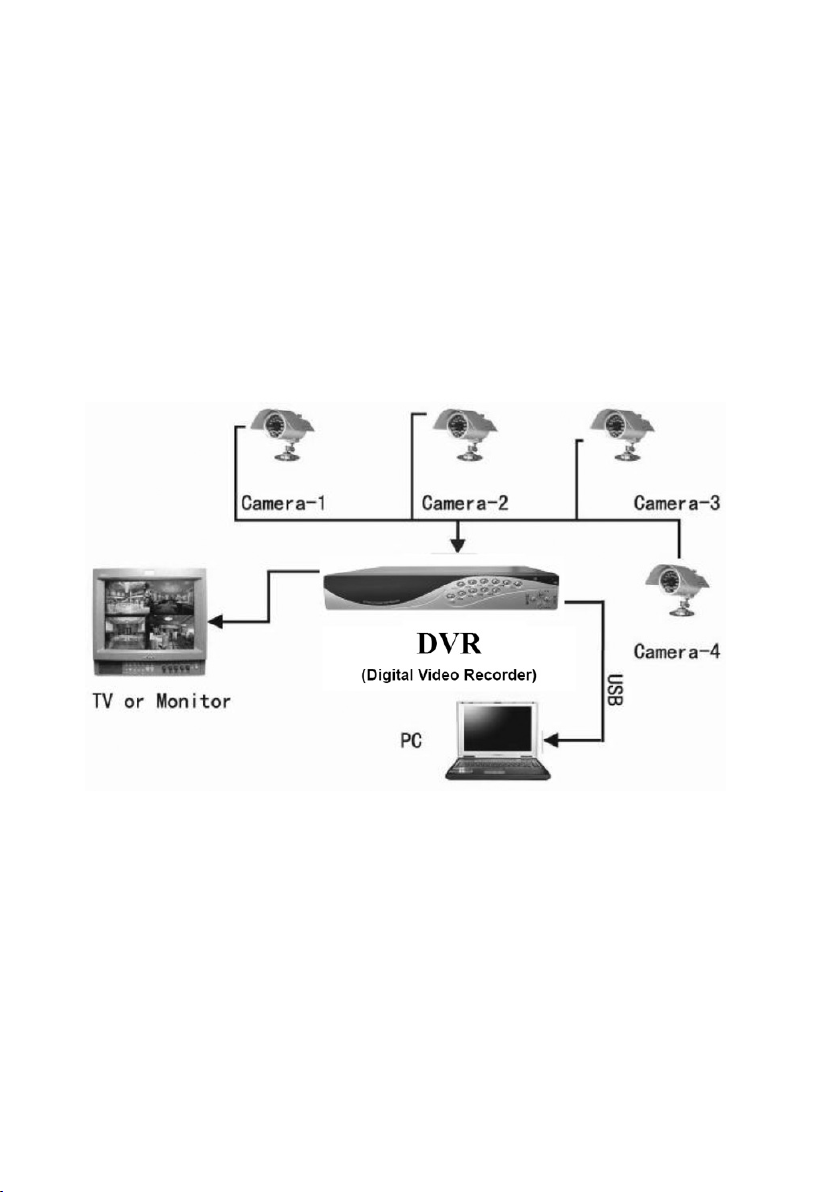
13
9.2 Anschluss
☞
Stellen Sie sicher, dass das Netzteil vom 4-Kanal-Digitalrekorder getrennt ist und der
4-Kanal-Digitalrekorder somit spannungsfrei ist.
• Schließen Sie an die Videoeingänge „CH1 bis CH4“ (20, 21, 22, 23) eine geeignete Überwachungskamera an.
• Verbinden Sie den Videoausgang „VIDEO OUTPUT“ (19) mit dem Videoeingang Ihres Anzeigegerätes.
• Verbinden Sie den Niedervoltstecker des Netzteils mit dem Anschluss für die Spannungsversorgung
„DC 12V“ (24).
• Stecken Sie den Netzstecker des Netzteils in eine 230 V/AC 50 Hz Netzsteckdose.
• Stellen Sie sicher, dass die angeschlossenen Überwachungskameras mit Spannung versorgt
werden.
10. Inbetriebnahme
• Stellen Sie sicher, dass das mitgelieferte Netzteil an den 4-Kanal-Digitalrekorder angeschlossen ist.
• Stellen Sie sicher, dass die angeschlossenen Kameras sowie der angeschlossene Monitor mit Spannung versorgt sind.
• Stellen Sie den entsprechenden Kanal an Ihrem Anzeigegerät ein.
• Schalten Sie den 4-Kanal-Digitalrekorder ein indem Sie den Schalter "ON/OFF" (25) betätigen.
Page 15
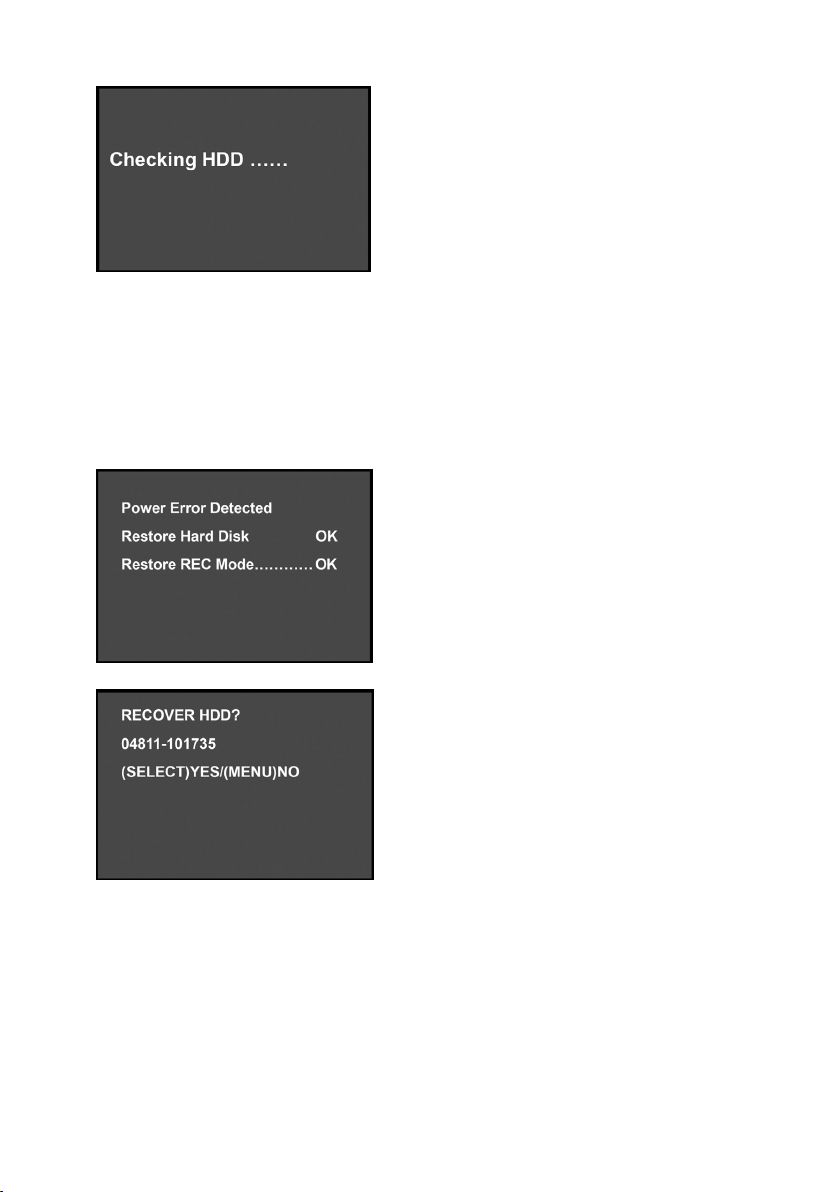
14
• Nach dem Einschalten initialisiert sich der 4-Kanal-Digitalrekorder und erkennt dabei die installierte SATA-Festplatte. Nach erfolgreicher Initialisierung wird die Modellbezeichnung der Festplatte anzeigt.
☞
Führen Sie bei Erstinbetriebnahme des 4-Kanal-Digitalrekorders, oder bei Verwendung einer neuen Festplatte das Kapitel „13.9.4 HDD FORMAT“ aus.
11. Verhalten bei Stromausfall
Sollte während einer Aufzeichnung ein Stromausfall auftreten, so wird, direkt nachdem der 4-Kanal-Digitalrekorder
wieder mit Spannung versorgt ist, mit der Aufzeichnung fortgefahren.
Ein Stromausfall kann einen Datenverlust verursachen. Der
4-Kanal-Digitalrekorder versucht verlorene Daten wiederherzustellen.
Bestätigen Sie die im linken Bild dargestellte Eingabeaufforderung mit „YES“ via Drücken der Taste „SEL“ (34) bzw.
der Taste „SEL/Edit“ (11).
Page 16
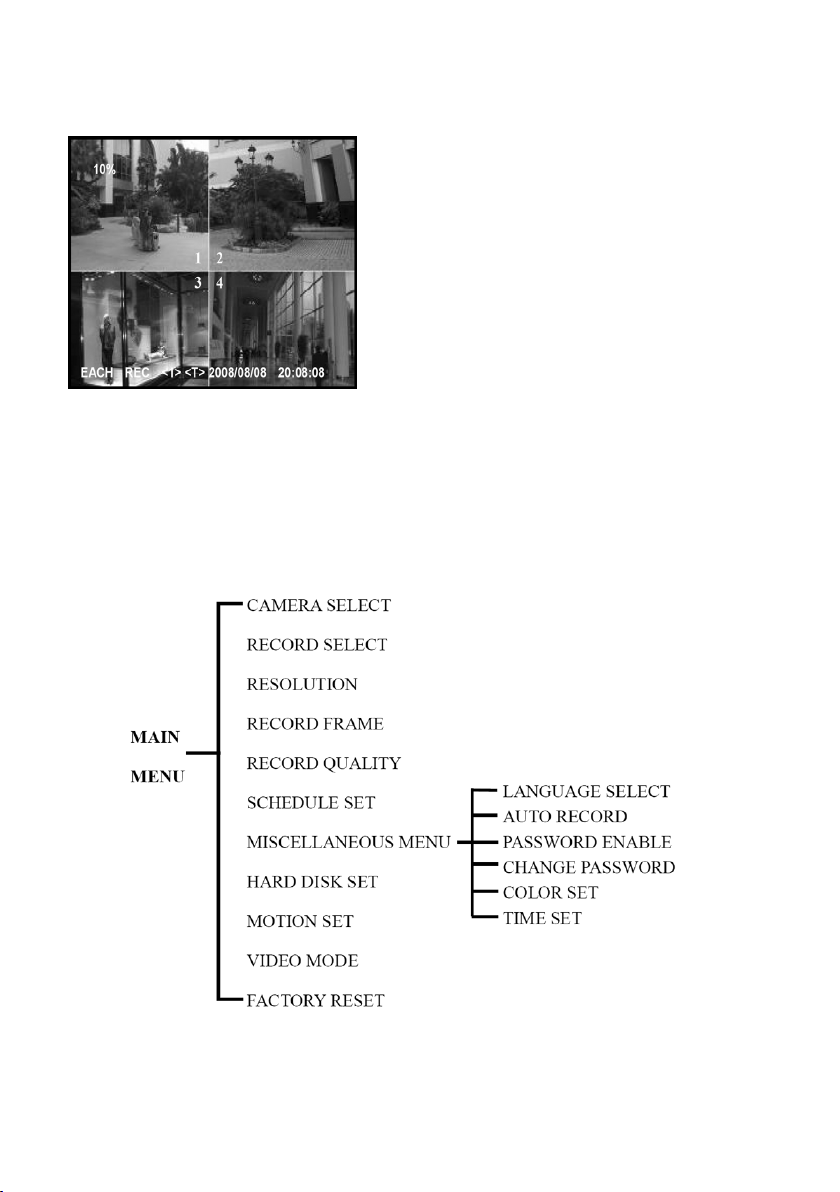
15
12. Hauptbildschirm
Links abgebildet sehen Sie den Hauptbildschirm (dieser
erscheint direkt nach dem Einschalten des 4-Kanal-Digitalrekorders).
Links oben wird in Prozent dargestellt wieviel Kapazität
der installierten SATA-Festplatte bereits belegt ist.
Mittig werden die Kennzahlen der einzelnen KameraKanäle dargestellt
Unten rechts: Zeit und Datumsanzeige
Unten links: System/Aufnahme-Status (siehe Kapitel
„13.4 Menüeinstellung Resolution“).
13. Hauptmenü
Sofern der Hauptbildschirm dargestellt wird, können Sie mittels der Taste „Menu“ (17) am 4-Kanal-Digitalrekorder oder der Taste „Menu“ (29) das Hauptmenü aufrufen. Folgend finden Sie eine Veranschaulichung der Hauptmenü-Struktur:
Page 17
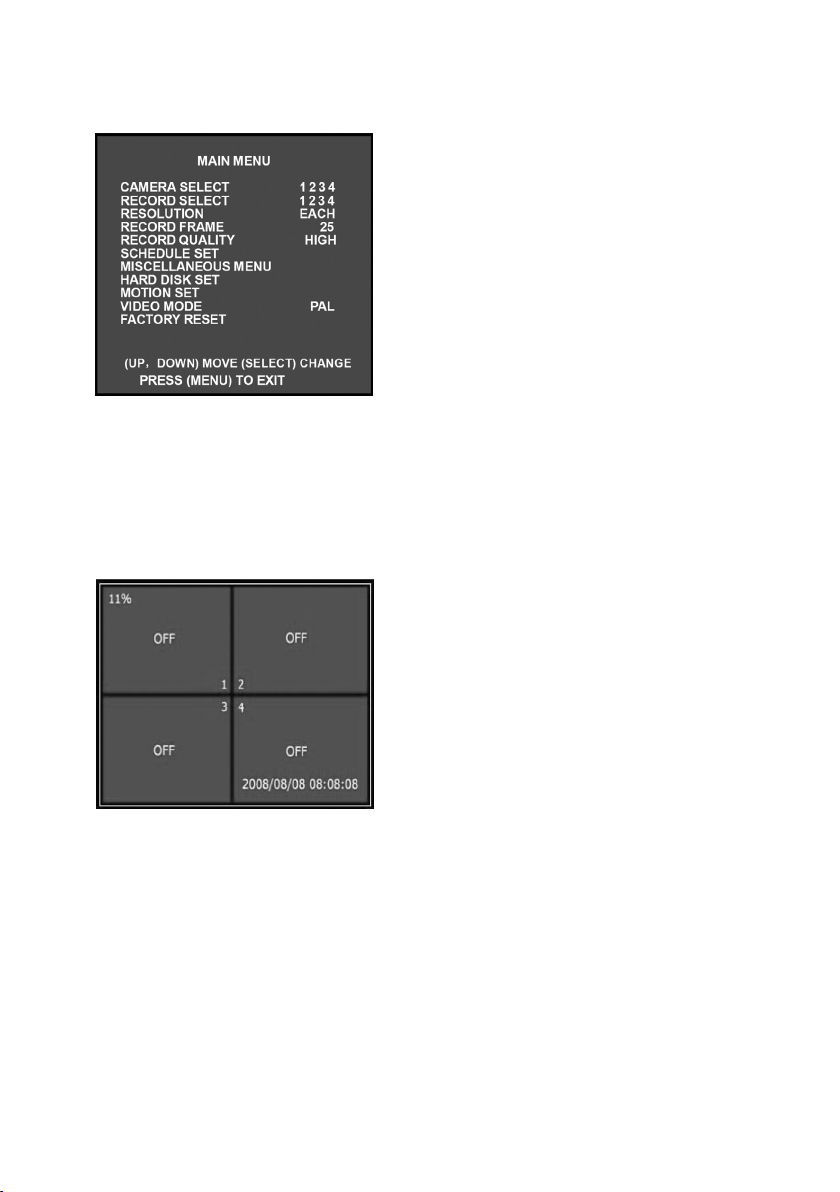
16
13.1 Funktionstasten im Hauptmenü
Erläuterung der Funktionstasten innerhalb des Hauptmenüs:
Taste „Menu“ (17, 29):
Mit dieser Taste gelangen Sie vom Hauptbildschirm aus in
das Hauptmenü. Innerhalb des Hauptmenüs dient diese
Taste dazu das Hauptemenü zu verlassen. Befinden Sie
sich in einem Untermenü, so können Sie mit dieser Taste
das Untermenü verlassen.
Taste „Up“ (10, 28) und „Down“ (18, 35):
Benutzen Sie diese Tasten um den Cursor nach oben bzw.
unten zu bewegen.
Taste „SEL/Edit“ (11) bzw. „SEL“ (34):
Anhand dieser kann eine Auwahl getroffen bzw. eine Einstellung editiert werden.
13.2 Menüeinstellung „Camera Select“
Der 4-Kanal-Digitalrekorder kann vier Kamera-Kanäle
gleichzeitig darstellen. Sie können individuell festlegen,
welche Kamera-Kanäle dargestellt werden sollen und welche nicht. Je weniger Kamerakanäle dargestellt werden,
desto weniger Speicherplatz wird bei einer Aufzeichnung
benötigt.
Setzen Sie im Hauptmenü den Cursor auf die Menüeinstellung „Camera Select“.
Drücken Sie die Taste „SEL/Edit“ (11) bzw. „SEL“ (34) um
die gewünschten Kamera-Kanäle zu aktivieren oder zu
deaktivieren.
Sie können auch die Tasten „CH1 bis CH4“ (12 bis 15 bzw.
26, 27, 32, 33) benutzen um die Kanäle direkt zu aktivieren
bzw. zu deaktivieren.
Auf dem Hauptbildschirm werden deaktivierte Kamera-Kanäle mit „OFF“ gekennzeichnet. Sofern ein
Kamera-Kanal deaktiviert ist, wird dieser auch nicht mit aufgezeichnet.
Page 18
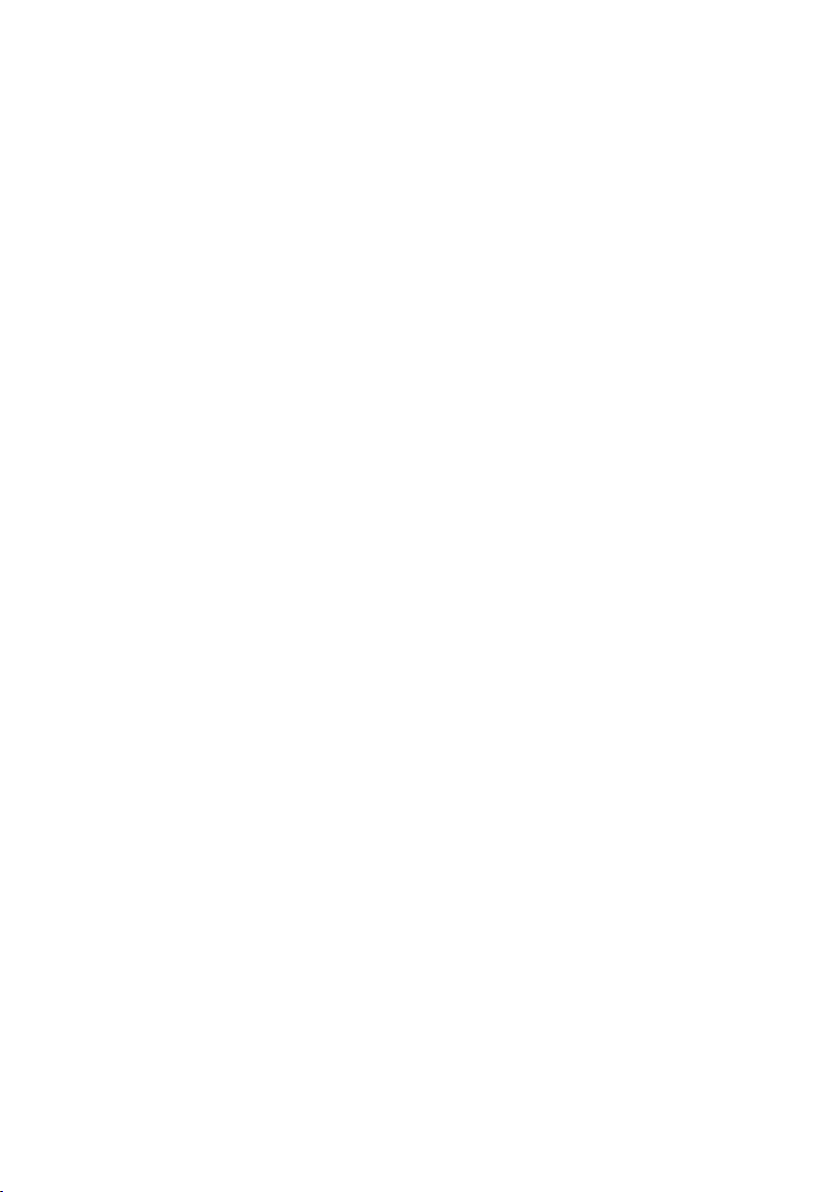
17
13.3 Menüeinstellung „Record Select“
Mit der Menüeinstellung „Record Select“ kann festgelegt werden, welche Kamera-Kanäle bei einer Aufzeichnung zugelassen werden sollen bzw. welche unterdrückt werden sollen.
Verfahren Sie bei diesen Einstellungen auf gleiche Weise wie bereits in Kapitel „13.2 Menüeinstellung
Camera Select“ beschrieben.
☞
Je mehr Kamera-Kanäle bei einer Aufzeichnung unterdrückt werden, desto weniger
Speicherplatz wird bei einer Aufzeichnung benötigt.
13.4 Menüeinstellung „Resolution“
Im Menüpunkt „Resolution“ kann eingestellt werden auf welche Weise eine Aufzeichnung getätigt werden soll. Hierzu stehen zwei Auswahlmöglichkeiten zur Verfügung:
EACH Mode:
Wird die Option „EACH“ gewählt, so speichert der 4-Kanal-Digitalrekorder jeden Kamera-Kanal in eine
separate Videodatei. Dies hat den Vorteil, dass beim späteren Betrachten die Aufzeichnungen entweder
in quadrierter Darstellung oder im Vollbildmodus dargestellt werden können.
☞
Wenn der Modus „EACH“ gewählt wurde, so können Sie anhand der Tasten „CH1 bis
CH4“ (12 bis 15 bzw. 26, 27, 32, 33) die einzelnen Kanäle im Vollbildmodus darstellen
lassen, sowohl in der LIVE-Ansicht, als auch während einer Aufzeichnung.
Drücken Sie die Taste „QUAD“ (16, 31) kurz um eine quadrierte Darstellung zu erhalten.
Um eine sequenzielle Umschaltung aller vier Kamera-Kanäle (Anzeige = jeweils
3 Sekunden) zu erhalten, halten Sie für 3 Sekunden die Taste „QUAD“ (16, 31)
gedrückt.
Drücken Sie während der sequenziellen Umschaltung die Taste „Stop“ (5, 40) um
diese anzuhalten. Dabei stoppt jedoch auch die Aufzeichnung, falls aktiv.
Beachten Sie, dass sich der 4-Kanal-Digitalrekorder auf dem Hauptbildschirm befinden muss, um diese Funktionen nutzen zu können.
QUAD Mode:
Wird die Option „QUAD“ gewählt, so speichert der 4-Kanal-Digitalrecorder alle vier Kamera-Kanäle in
eine einzelne Videodatei.
☞
Wenn der Modus „QUAD“ gewählt ist, so ist eine sequenzielle Umschaltung nicht
möglich.
Beim späteren Betrachten der Aufzeichnungen ist lediglich eine quadrierte Darstellung möglich.
Bei der Aufzeichnung im QUAD-Modus wird erheblicher Speicherplatz gespart.
Page 19
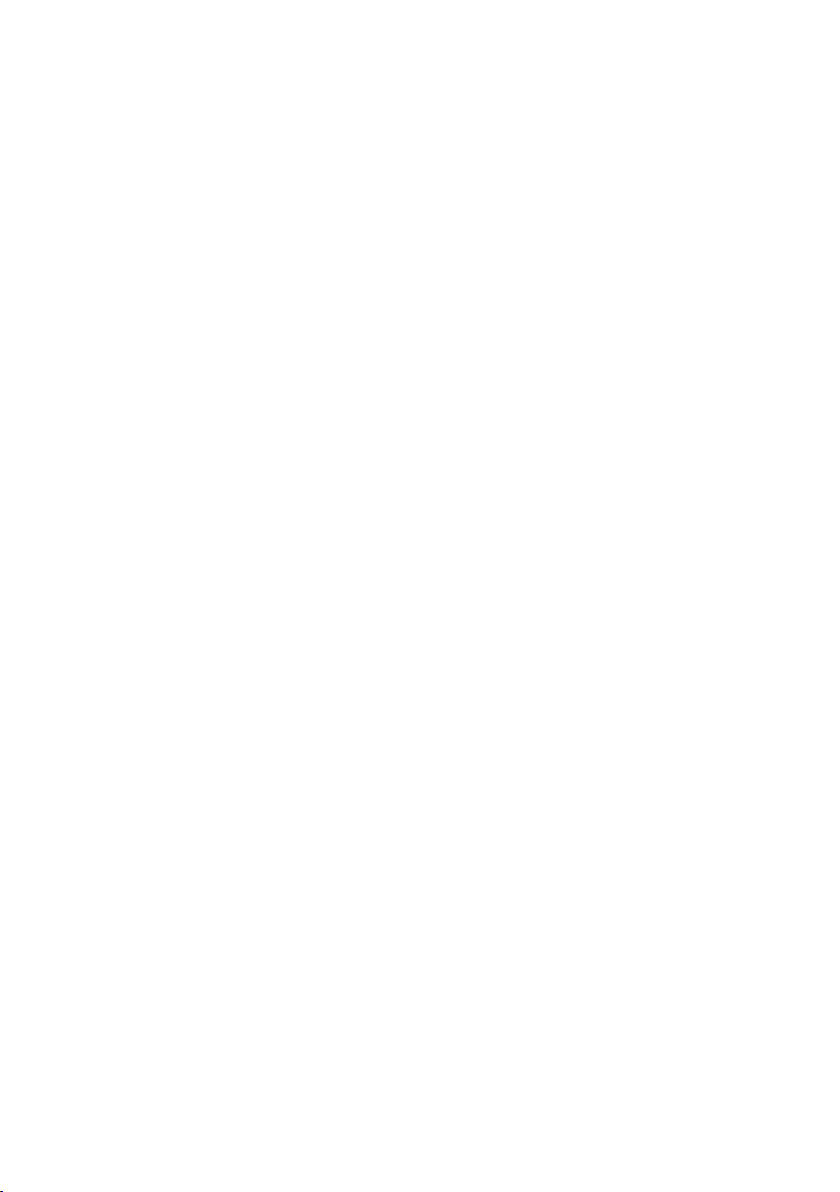
18
13.5 Menüeinstellung „RECORD FRAME“
Anhand der Menüoption „RECORD FRAME“ wird die Anzahl der Bilder pro Sekunde (= frames per
second) festgelegt. Je mehr Bilder pro Sekunde Sie wählen, desto flüssiger ist Wiedergabe der Aufzgezeichneten Videodateien.
Von Werk aus ist eine Bildrate von 25 Bildern pro Sekunde eingestellt.
Einstellbare Werte sind: 25, 12, 8, 6, 4, 3, 2, 1
13.6 Menüeinstellung „RECORD QUALITY“
Die Menüoption „RECORD QUALITY“ legt die Aufzeichnungsqualität fest.
Es stehen drei Einstellungsmöglichkeiten zur Verfügung: HIGH (beste Qualität), NORMAL (mittlere
Qualität), LOW (geringste Qualität)
Je höher die Qualität desto detailreicher die Aufzeichnungen. Jedoch benötigt eine hohe Aufzeichnungsqualität mehr Speicherplatz also eine geringe Aufzeichnungsqualität.
☞
Die eingestellten Bilder pro Sekunde (siehe Kapitel „13.5 Menüoption „RECORD
FRAME“), die Aufzeichnungsqualität sowie die zur Verfügung stehende freie Festplattenkapazität bestimmt die Aufnahmelänge der Videodateien.
13.7 MENÜ „SCHEDULE SET“
Im Untermenü „SCHEDULE SET“ kann ein 24-Stunden-Zeitplan festgelegt werden zu welchem Zeitpunkt eine Zeitaufzeichnung, eine Aufzeichnung bei Bewegungserkennung oder gar keine Aufzeichnung
stattfinden soll.
Page 20
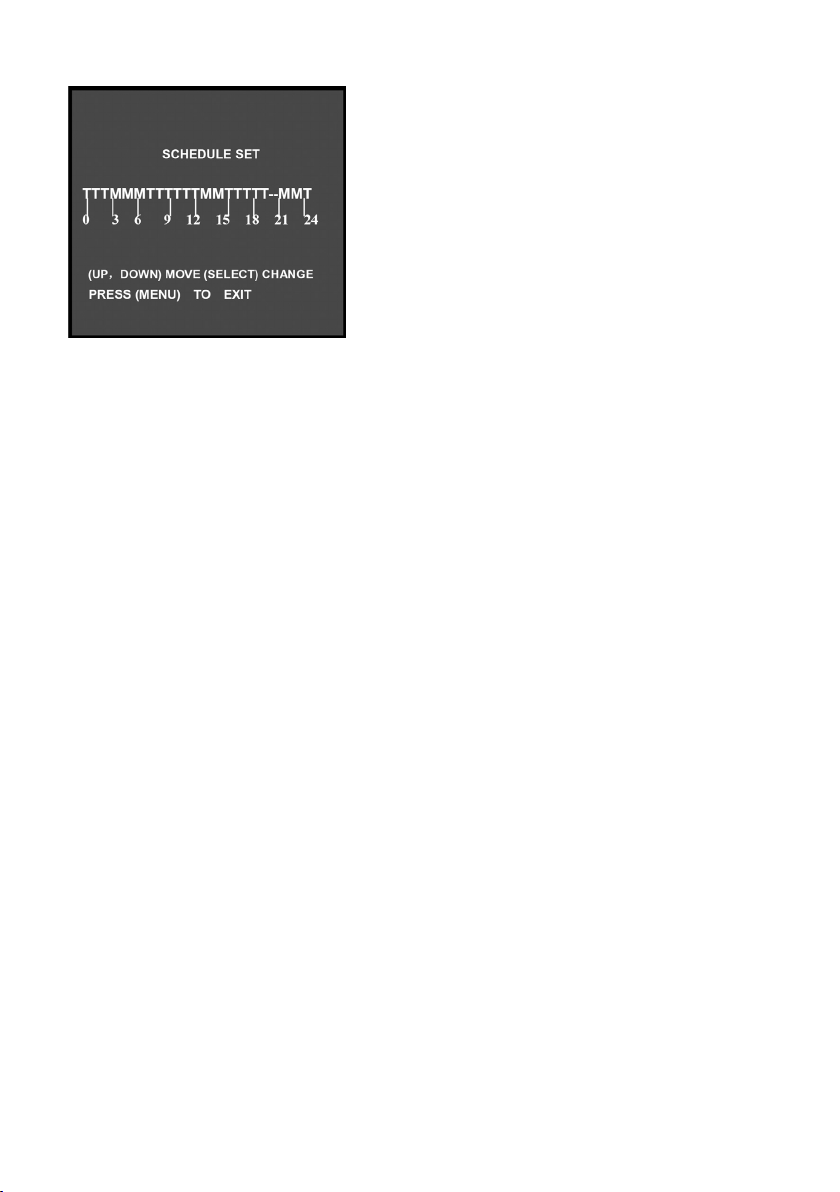
19
„-“ = keine Aufzeichnung
„T“ = Zeitaufzeichnung (beachten Sie das unten aufge-
führte Beispiel)
„M“ = Aufzeichnung bei Bewegungserkennung
Beispiel:
Möchten Sie eine Aufzeichnung bei Bewegungserkennung
von 3 bis 6 Uhr, so setzen Sie an den Zeit-Punkten 3, 4, 5
ein „M“.
Möchten Sie eine fortlaufende Aufzeichnung von 7 bis 12
Uhr, so setzen die Zeit-Punkte 7, 8, 9, 10 sowie 11 auf „T“.
Der 24-Stunden-Zeitplan muss einmalig manuell ausgelöst
werden via Drücken der Taste „REC“ (6, 38). Hierzu müssen
Sie sich auf dem Hauptbildschirm befinden. Nachdem die
Taste „REC“ (6, 38) gedrückt wurde startet die Aufzeichnung,
sofern an diesem Zeitpunkt ein „T“ gesetzt wurde. Ist an diesem Zeitpunkt ein „M“ gesetzt, so wird eine Aufzeichnung
erst dann gestartet, wenn eine Bewegung erkannt wird.
Manuelle Aufzeichnung starten:
Sofern an einem Zeitpunkt eine Aufzeichnung bei Bewegungserkennung festgelegt wurde, so wird keine Aufzeichnung getätig, sofern keine Bewegung erkannt wird.
Sie können jedoch durch 3 bis 5 sekündiges Drücken der Taste „REC“ (6, 38) eine manuelle Aufzeichnung starten.
13.8 MENÜ „MISCELLANEOUS MENU“
Im folgenden werden Ihnen die Menüoptionen sowie die Untermenüs des Menüs „MISCELLANEOUS
MENU“ erläutert:
13.8.1 LANGUAGE SELECT
Sie können sieben verschiedene Menüsprachen auswählen: Englisch, Italienisch, Französisch,
Deutsch, Polnisch, Spanisch, Portugiesisch.
☞
Beachten Sie, dass von Werk aus die Menüsprache auf Englisch eingestellt ist. Bei
Auswahl einer anderen Menüsprache weichen sämtliche Menünamen, Untermenünamen sowie die Namen der Menüoptionen von dieser Bedienungsanleitungen ab.
Diese Anleitung basiert auf der englischen Menüsprache!
Page 21
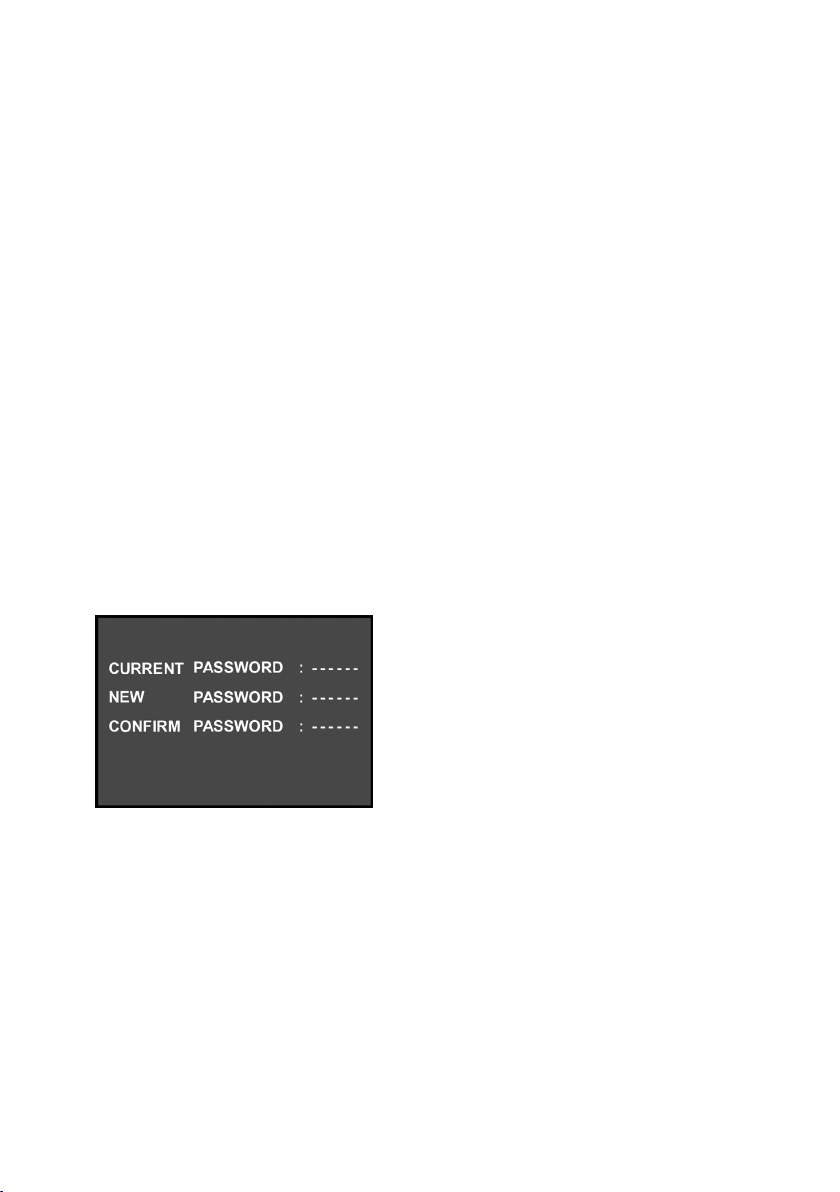
20
13.8.2 AUTO RECORD
Wird diese Option auf „ON“ gesetzt, so setzt der 4-Kanal-Digitalrekorder automatisch den eingestellten
Zeitplan fort (siehe Kapitel „13.7 Untermenü SCHEDULE SET“) nachdem 5 Minuten lang keinerlei Eingabe erfolgte.
Setzen Sie diese Option auf „OFF“, so erfolgt keinerlei Aufzeichnung bis manuell die Taste „REC“ (6, 38)
gedrückt wird.
13.8.3 PASSWORD ENABLE
Der 4-Kanal-Digitalrekorder ist mit einem Passwortschutz ausgestattet. Setzen Sie diese Option auf
„ON“ um die Passwortschutz-Funktion zu aktivieren.
☞
Ist die Passwortschutz-Funktion auf „ON“ gesetzt, so werden Sie nach einem Passwort gefragt sobald Sie eine Aufnahme stoppen möchten oder das Hauptmenü aufrufen möchten.
Werkspasswort (default): Drücken Sie 6-mal die Taste „CH1“ (20, 26).
13.8.4 CHANGE PASSWORD
In diesem Untermenü kann das Passwort geändert werden.
• Geben Sie bei „CURRENT PASSWORD“ das aktuelle
Passwort ein.
• Geben Sie bei „NEW PASSWORD“ Ihr gewünschtes
neues Passwort ein (das Passwort muss 6 Tastenbetätigungen lang sein).
• Wiederholen Sie bei „CONFIRM PASSWORD“ Ihr neu
festgelegtes Passwort.
Zur Passwort-Festlegung können alle Tasten verwendet
werden, ausser der unbeschrifteten Taste auf der Fernbedienung, sowie der Taste „MENU“ (17, 29).
☞
Wenn Sie Ihr Passwort vergessen haben beachten Sie das Kapitel „13.12 Menüoption FACTORY RESET“.
Page 22
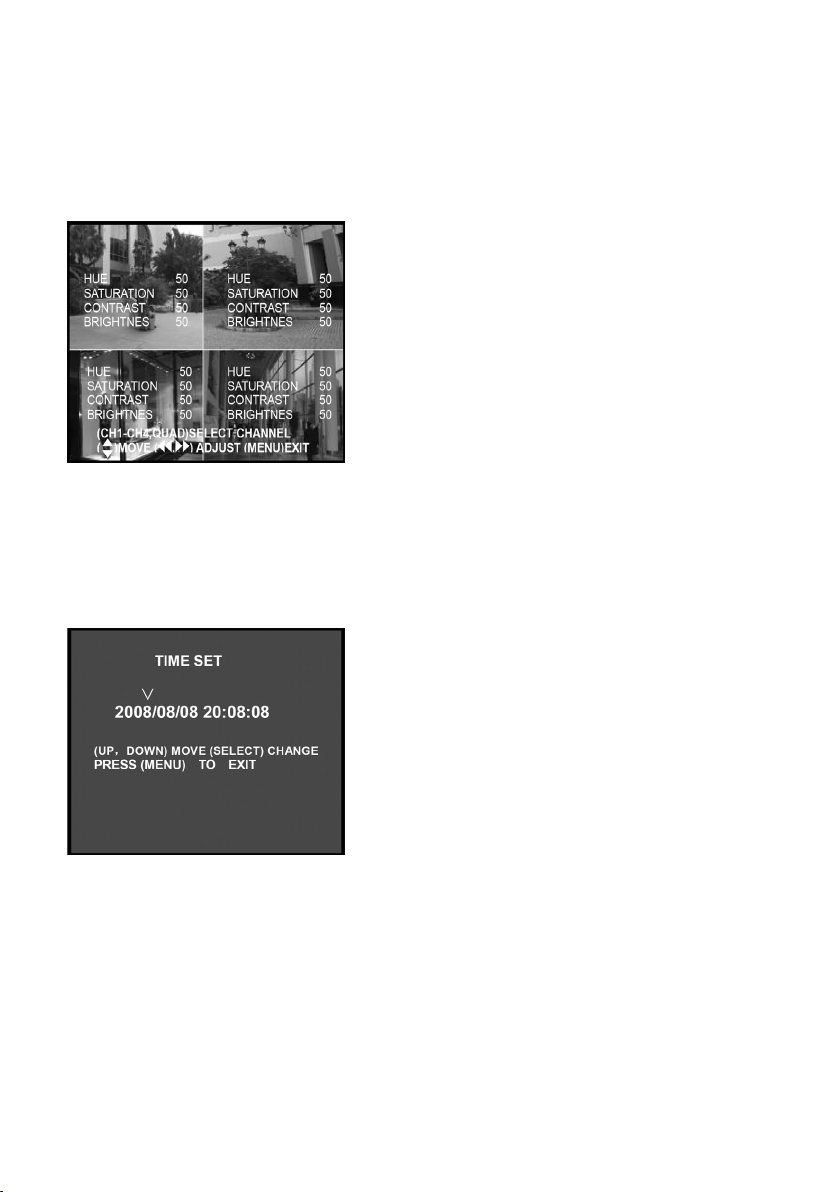
21
13.8.5 COLOR SET
Im Untermenü „COLOR SET“ können Sie für jeden einzelnen Kamera-Kanal die Einstellungen für Farbton (HUE), Sättigung (SATURATION), Kontrast (CONTRAST) sowie Helligkeit (BRIGHTNES) einstellen.
Die Einstellungswerte können von 0 bis 99 gewählt werden.
Tastenfunktionen:
• Die Tasten „Up“ (10, 28), „Down“ (18, 35) um den Cursor
zu bewegen.
• Die Tasten „REW“ (1, 30), „FWD“ (4, 36) dient dazu um
Einstellwerte zu erhöhen bzw. zu verringern.
•
Die Tasten „CH1 bis CH4“ (12 bis 15 bzw. 26, 27, 32, 33)
sowie die Taste „QUAD“ (16, 31) dienen zur direkten
Kanal-Wahl bzw. zur Ansicht für die quadrierte Darstellung.
• Mit der Taste „MENU“ (17, 29) verlassen Sie das Menü
COLOR SET.
13.8.6 TIME SET
In diesem Menü kann die Uhrzeit sowie das Datum eingestellt werden.
Tastenfunktionen:
• Die Tasten „Up“ (10, 28), „Down“ (18, 35) um den Cursor
zu bewegen.
• Taste „SEL/Edit“ (11) sowie die Taste „SEL“ (34) dienen
dazu um Einstellwerte zu erhöhen bzw. zu verringern.
• Mit der Taste „MENU“ (17, 29) verlassen Sie das Menü
COLOR SET.
13.9 MENÜ „HARD DISK SET“
Im folgenden werden Ihnen die Menüoptionen sowie die Status-Anzeigen des Menüs „HARD DISK SET“
erläutert:
Page 23
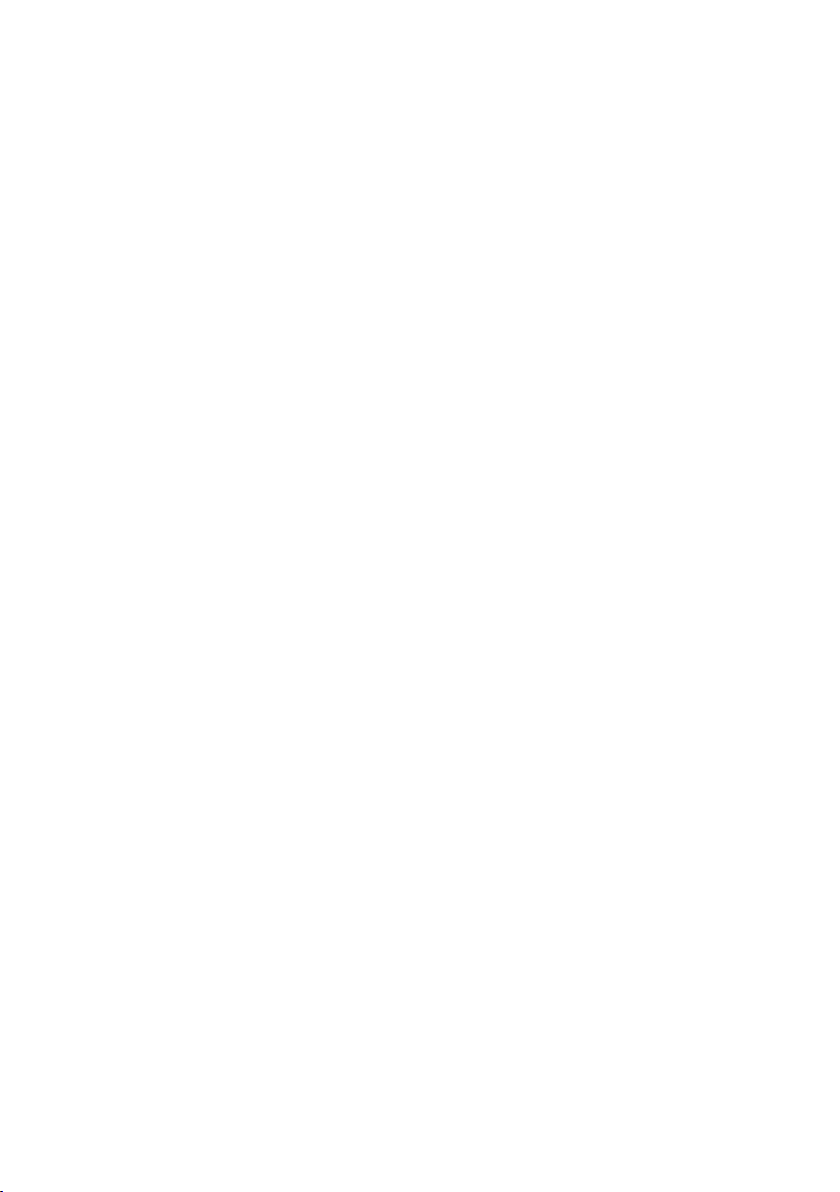
22
13.9.1 OVERWRITE ENABLED
Setzen Sie diese Menüoption auf „YES“, so werden bei erreichen der vollen Festplattenkapazität automatisch die ältest aufgezeichneten Videodateien überschrieben und ersetzt durch aktuelle.
Setzen Sie diese Menüoption auf „NO“, so werden bei erreichen der vollen Festplattenkapazität automatisch alle Aufzeichnungen gestoppt.
13.9.2 HDD SIZE
Die Status-Anzeige „HDD-SIZE“ zeigt Ihnen die Gesamtkapazität der installierten Festplatte an.
13.9.3 HDD USED
Die Status-Anzeige „HDD USED“ zeigt Ihnen die belegte Speicherkapazität in MB (= MegaByte) sowie
den dementsprechenden Prozentwert in % an.
13.9.4 HDD FORMAT
Wählen Sie diese Menüoption um sämtlich gespeicherte Daten auf der installierten Festplatte zu
löschen.
Sie werden aufgefordert das Passwort einzugeben sobald Sie diese Menüoption anwählen.
☞
Benutzen Sie diese Funktion in jedem Fall, sofern Sie die installierte Festplatte zum
ersten mal mit dem 4-Kanal-Digitalrekorder verwenden.
Page 24
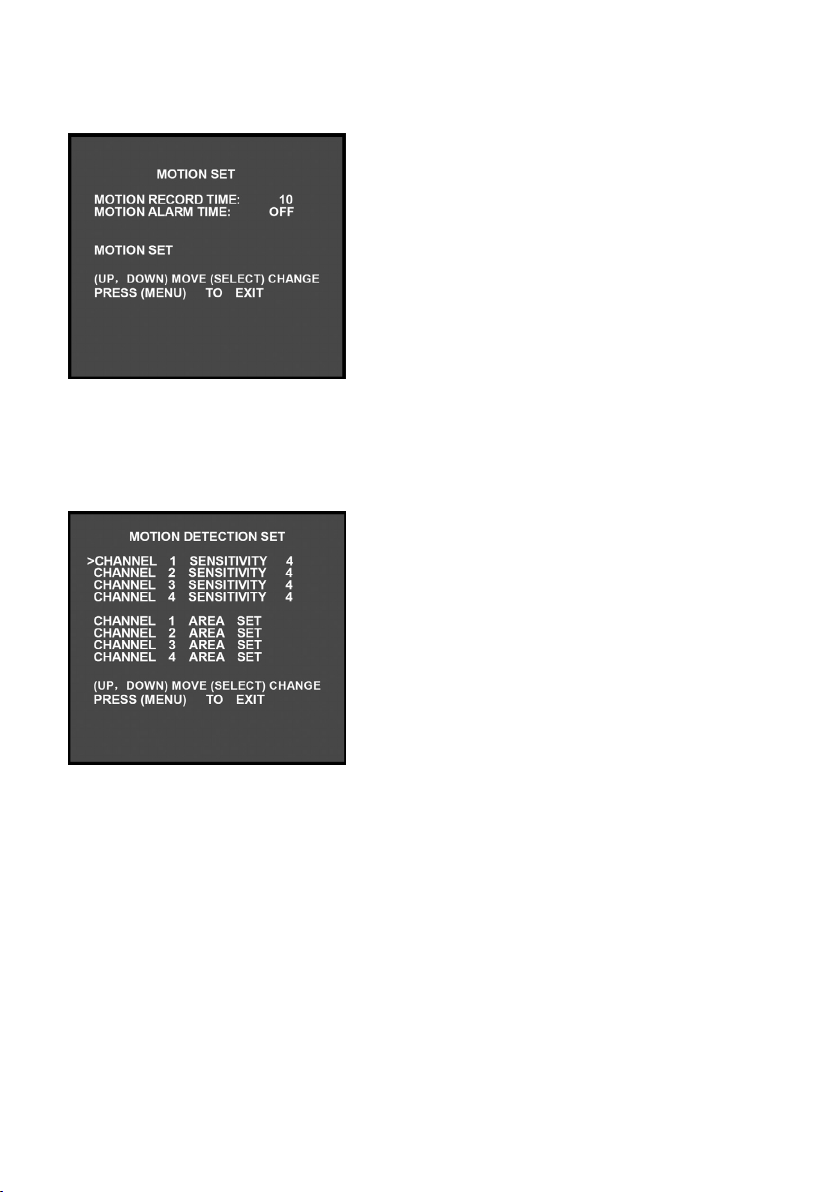
23
13.10 MENÜ „MOTION SET“
MOTION RECORD TIME:
In diesem Untermenü können Sie einstellen wie lange die
Aufnahmedauer, ab dem Zeitpunkt einer Bewegungserkennung, in Sekunden dauern soll.
MOTION ALARM TIME:
Zudem können Sie einstellen wieviele Sekunden der interne Alarmgeber, ab dem Zeitpunkt einer Bewegungserkennung, ertönen soll.
CONT: Es ertönt ein kontinuierlicher Alarm bis eine beliebige Taste gedrückt wird.
OFF: Akustische Alarmierung via internem Alarmgeber deaktiviert.
13.10.1 Untermenü „MOTION SET“
SENSITIVITY
Anhand der Einstellungen CHANNEL X SENSITIVITY (X
steht für die entsprechende Kamera-Kanalnummer) kann die
Bewegungserkennungs-Empfindlichkeit eingestellt werden.
Es ist ein Einstellwert von 1 bis 9 oder OFF möglich.
1 = sehr hohe Empfindlichkeit
9 = geringe Empfindlichkeit
OFF = Bewegungserkennung deaktiviert
Tastenfunktionen:
• Die Tasten „Up“ (10, 28), „Down“ (18, 35) um den Cursor
zu bewegen.
• Taste „SEL/Edit“ (11) sowie die Taste „SEL“ (34) dienen
dazu um Einstellwerte zu erhöhen bzw. zu verringern.
AREA SET
Hier kann für jeden einzelnen Kanal der Bewegungserfassungsbereich festgelegt werden.
Tastenfunktionen:
• Die Tasten „Up“ (10, 28), „Down“ (18, 35) dienen dazu um den Bereich für die Bewegungserkennung
nach oben bzw. unten zu bewegen.
Page 25
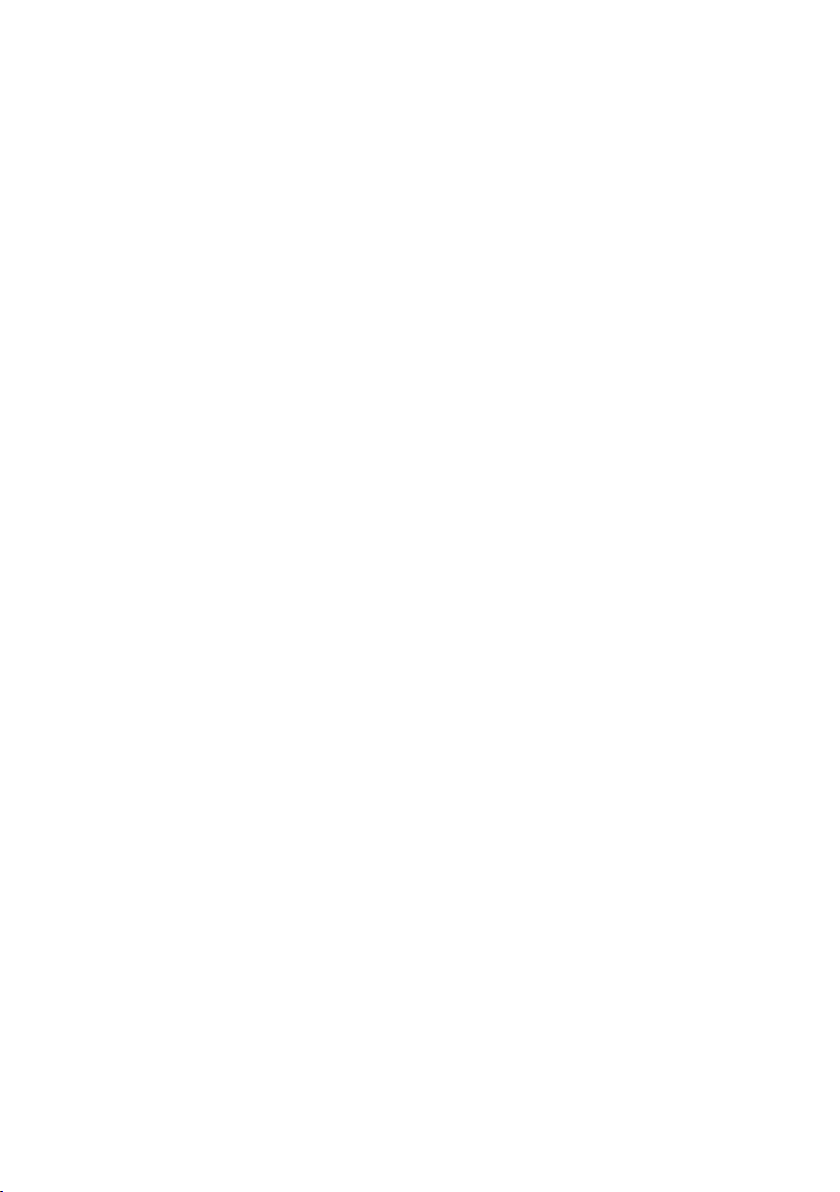
24
• Taste „SEL/Edit“ (11) sowie die Taste „SEL“ (34) dienen dazu um den Bewegungserfassungsbereich
zu aktivieren (der Bereich erscheint transparent) bzw. zu deaktivieren (der Bereich wird schattig markiert). Bei deaktiviertem Erfassungsbereich wird keine Bewegung erkannt.
• Die Tasten „REW“ (1, 30), „FWD“ (4, 36) dienen dazu um den Bereich für die Bewegungserkennung
nach links bzw. rechts zu bewegen.
13.11 Menüeinstellung „VIDEO MODE“
Hier kann der Video-Modus NTSC oder PAL festgelegt werden.
☞
Von Werk aus ist der 4-Kanal-Digitalrekorder auf PAL eingestellt.
Die Einstellung PAL ist für Europa/Australien üblich.
13.12 Menüoption „FACTORY RESET“
Hiermit können Sie den 4-Kanal-Digitalrekorder auf die Werkseinstellungen zurücksetzen (RESET).
Um sämtliche Einstellungen auf die Werkseinstellungen zurückzusetzen wählen Sie diese Option an.
Nach Anwahl dieser Option startet der 4-Kanal-Digitalrekorder neu. Dabei werden sämtliche Benutzereinstellungen (inklusive Passwort!) auf den Werkszustand zurückgesetzt.
☞
Falls Sie Ihr Passwort vergessen haben und lediglich das Passwort auf das Werkspasswort zurücksetzen möchten, so Drücken Sie 10mal die Taste „Pause“ (2, 39),
sofern keine Aufnahme momentan stattfindet und Sie sich auf dem Hauptbildschirm
befinden. Der 4-Kanal-Digitalrekorder startet daraufhin neu und das Passwort wird
auf das Werkspasswort zurückgesetzt.
Das Werkspasswort wird durch 6maliges Drücken der Taste „CH1“ (12, 26) eingegeben.
☞
Wenn es Ihnen nicht möglich ist eine aktuelle Aufzeichnung zu stoppen, weil Sie Ihr
Passwort vergessen haben, so schalten Sie aus via des Schalters „ON/OFF“ (24) den
4-Kanal-Digitalrekorder aus. Trennen Sie anschließend das angeschlossene Netzteil
vom 4-Kanal-Digitalrekorder. Bauen Sie die installierte Festplatte aus. Schließen Sie
das Netzteil wieder an den 4-Kanal-Digitalrekorder an. Schalten Sie den 4-Kanal-Digitalrekorder via des Schalters „ON/OFF“ (24) wieder ein. Warten Sie bis der Hauptbildschirm erscheint und Drücken Sie nun 10mal die Taste „Pause“ (2, 39).
Der 4-Kanal-Digitalrekorder startet daraufhin neu und das Passwort wird auf das
Werkspasswort zurückgesetzt.
Das Werkspasswort wird durch 6maliges Drücken der Taste „CH1“ (12, 26) eingegeben.
Page 26
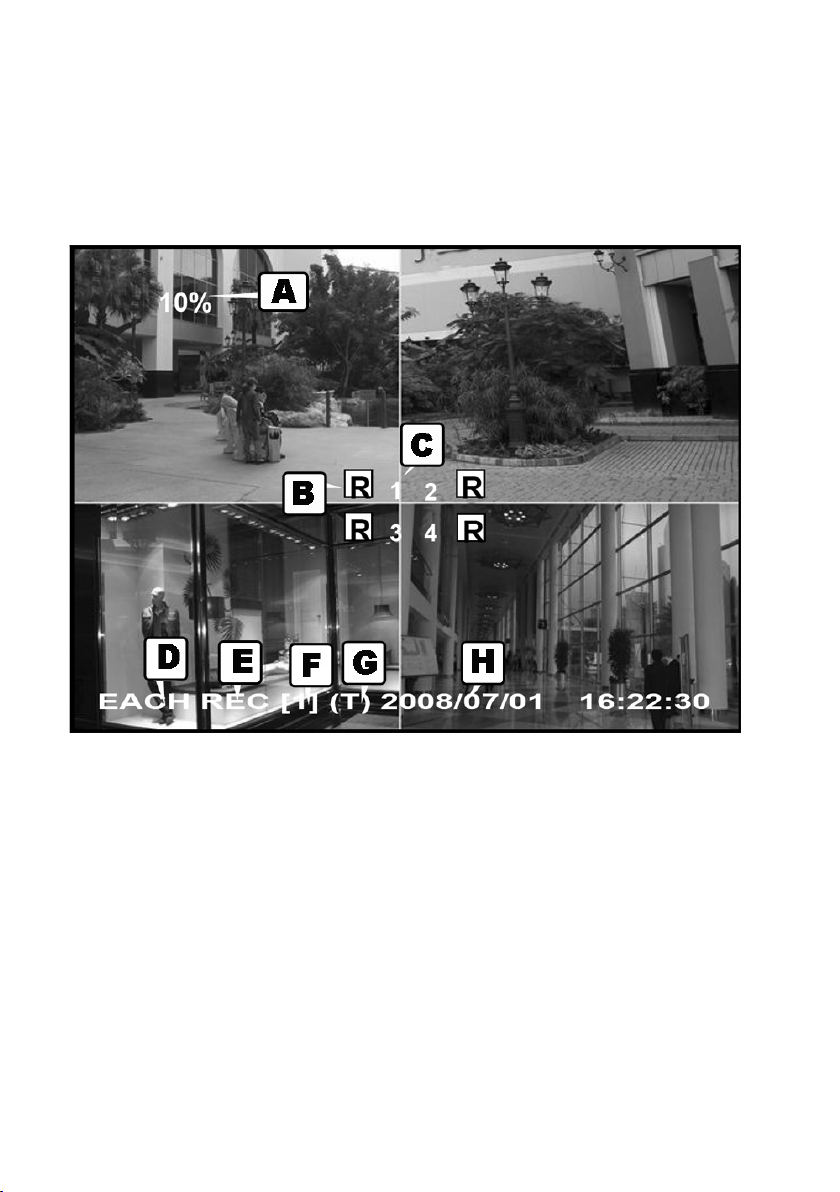
25
14. Aufzeichnung starten
Drücken Sie auf dem Hauptbildschirm die Taste „REC“ (6, 38) um eine Aufzeichnung bzw. eine Aufzeichnung bei Bewegungserkennung zu starten.
☞
Beachten Sie hierzu in jedem Fall das Kapitel „13.7 MENÜ SCHEDULE SET“.
A) Hier wird in Prozent dargestellt wieviel Kapazität auf der installierten SATA-Festplatte bereits belegt
ist.
B) Die Darstellung eines „R“ bedeutet, dass auf diesem Kamera-Kanal momentan eine Aufzeichnung
stattfindet.
C) Kamara-Kanal-Nummer
D) Aufzeichnungs-Modus (EACH oder QUAD, siehe auch Kapitel „13.4 Menüeinstellung „Resolution“)
E) Status (REC, Play, >>1, >>2, >>3, REW, PAUSE)
F) Festplatteninformation – [1] = Master-Fesplatte
G) Statusinformation; zeigt an welche Aufzeichnungsart momentan aktiv ist. Mögliche Aufzeichnungsar-
ten können sein M, T oder – (=OFF, deaktiviert - beachten Sie hierzu auch das Kapitel: „13.7 SCHE-
DULE SET“).
H) Datum und Uhrzeit (die Uhrzeit wird am rechten unteren Bildschirmrand dargestellt)
Page 27

26
15. Aufzeichnung stoppen
Um eine Aufzeichnung zu stoppen Drücken Sie die Taste „Stop“ (5, 40).
Sofern Sie den Passwortschutz aktiviert haben, werden Sie aufgefordert das Passwort einzugeben (siehe Kapitel: „13.8.3 PASSWORD ENABLE“).
16. Übersicht Aufnahmedauer
Ungefähre Aufnahmedauer basierend auf einer 160 GB Festplatte (Einstellung = QUAD Mode, siehe
Kapitel „13.4 Menüeinstellung Resolution“) in Stunden:
Video-Modus Qualität 30fps 15fps 7fps 1fps
NTSC Hoch 78 156 333 2331
Normal 104 208 444 3107
Gering 130 259 555 3884
Video-Modus Qualität 50fps 36fps 24fps 12fps
PAL Hoch 94 195 389 2331
Normal 125 256 518 3107
Gering 156 324 548 3884
Sie können die ungefähre Aufnahmedauer in Stunden mit folgender Formel selbst berechnen:
160 (G Byte) x 1024 (M Byte) x 1024 (K Byte)
geteilt durch:
15 (Kbyte/frame) x 7 (frame/sec.) x 60 (sec.) x 60 (min.)
Ungefähre Aufnahmedauer = 444 Stunden
17. Abspielen der bereits aufgezeichneten Videodateien
Drücken Sie die Taste „Play“ (3, 37) um die letzte Aufzeichnung abzuspielen. Hierzu muss sich der 4Kanal-Digitalrekorder auf dem Hauptbildschirm befinden.
Drücken Sie während der Wiedergabe die Taste „Menu“ (17, 29) um sämtliche Videoaufzeichnungen
auflisten zu lassen.
Page 28
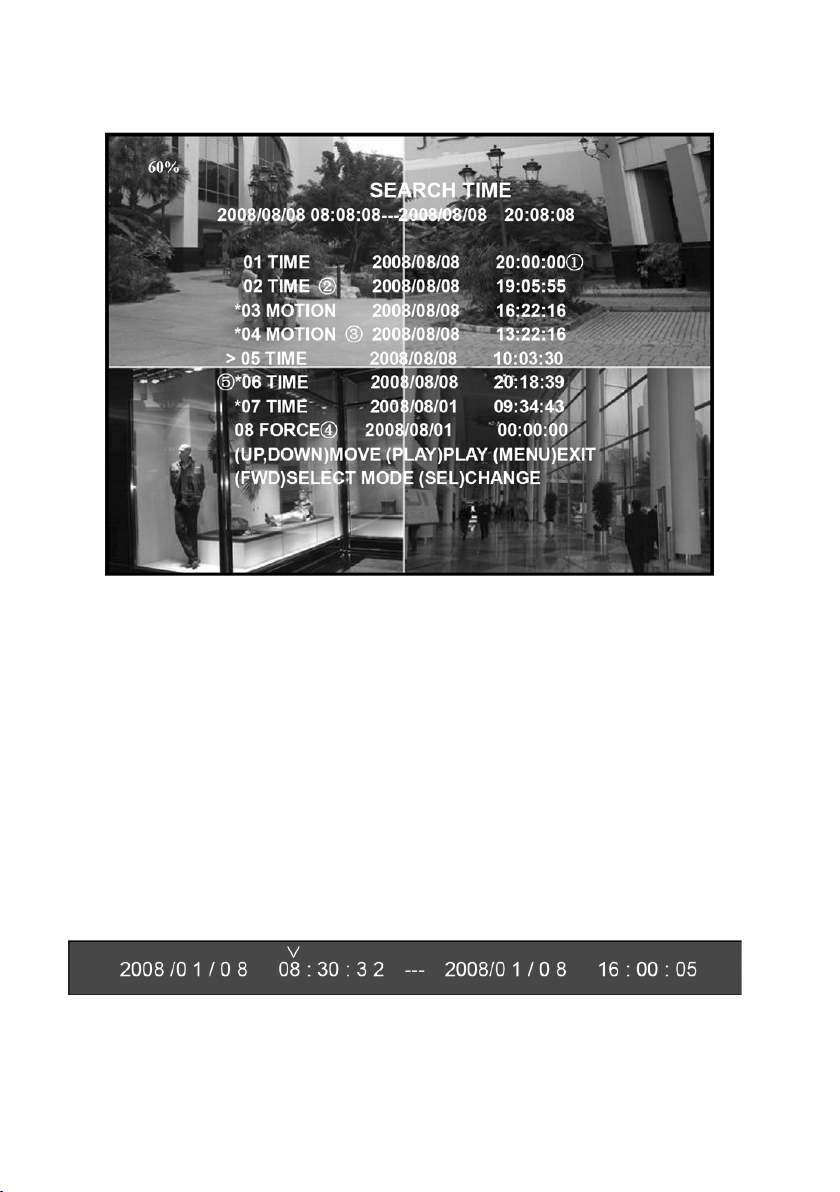
27
Drücken Sie die Tasten „Up“ (10, 28) bzw. „Down“ (18, 35) um den Cursor nach oben bzw. unten zu
bewegen. Via der Taste „Play“ (3, 37) starten Sie das abspielen der markierten Videodatei.
1 = Startzeit der Aufzeichnung 4 = FORCE: Ereignis-Aufzeichnung
2 = TIME: fortlaufende Aufzeichnung 5 = Eine Markierung in Form eines „*“ markiert noch
3 = MOTION: Aufzeichnung, welche aufgrund nicht wiedergegebene Aufzeichnungen.
einer Bewegungserkennung getätigt wurde.
Wenn Sie die Uhrzeit und das Datum der gewünschten Aufzeichnung wissen, so können Sie danach mit
Hilfe der Suchfunktion suchen:
• Drücken Sie, während Sie sich auf der Bildschirmanzeige befinden auf welcher sämtliche Aufzeich-
nungen aufgelistet werden, die Taste „FWD“ (4, 36).
• Drücken Sie die Tasten „Up“ (10, 28) bzw. „Down“ (18, 35) um den Cursor zu bewegen.
• Drücken Sie die Taste „SEL/Edit“ (11) bzw. die Taste „SEL“ (34) um den Wert des Datum bzw. der
Uhrzeit zu editieren.
• Drücken Sie die Taste „Play“ (3, 37) um die Aufzeichnung zu starten.
Ansicht der Suchfunktion:
Die Suchfunktion besteht aus dem Startdatum und der Startzeit der gewünschten Videoaufzeichnung,
dann erfolgt ein Trennstrich, rechts davon befindet sich das Enddatum sowie die Endzeit der gewünschten Videoaufzeichnung
Page 29
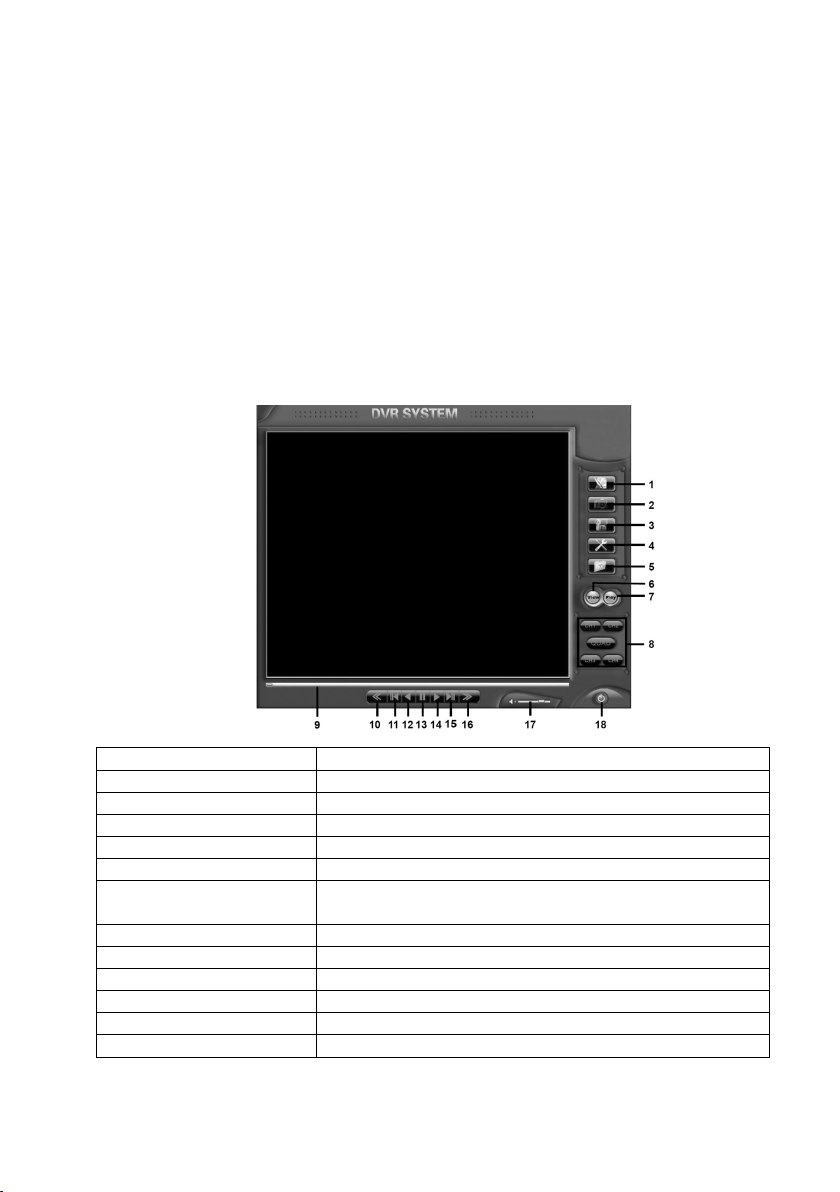
28
18. Installation und Erläuterung der mitgelieferten
Software
• Legen Sie die mitgelieferte CD-ROM in das Laufwerk Ihres PCs.
• Öffnen Sie das CD-ROM-Verzeichnis.
• Doppelklicken Sie auf die Datei „PCViewerInstall.exe“ um die Installation der PC Viewer Software zu
starten.
• Folgen Sie den Anweisungen auf dem Bildschirm.
• Starten Sie das PC Viewer Programm.
• Schließen Sie den 4-Kanal-Digitalrekorder via dem mitgeliefertem USB-Verbindungskabel an den
PC an.
• PC Viewer erkennt automatisch den 4-Kanal-Digitalrekorer sobald dieser an den PC via dem mitge-
liefertem USB Kabel angeschlossen wird.
1 = DVR Aufzeichnungsliste Öffnen der Videoclip-Liste, welche sich auf dem DVR befindet.
2 = Schnapschussfunktion Speichern Sie das aktuelle Bild.
3 = Videoclip speichern Speichern des Videoclips von DVR zu PC im .mys oder .avi Format.
4 = Einstellungen
5 = Videoclip laden .mys-Format Videoclip von PC-Festplatte laden.
6 = DVR Modus
7 = PC Modus Dient der Umschaltung Zwischen PC-Betrachtungsmodus und
DVR-Betrachtungsmodus
8 = Kanal-Auswahl-Buttons
9 = Abspiel-Scrollbalken
10 = Schnelles Zurückspulen
11 = Vorhergehendes Bild
12 = Zurückspulen
13 = Pause
Page 30
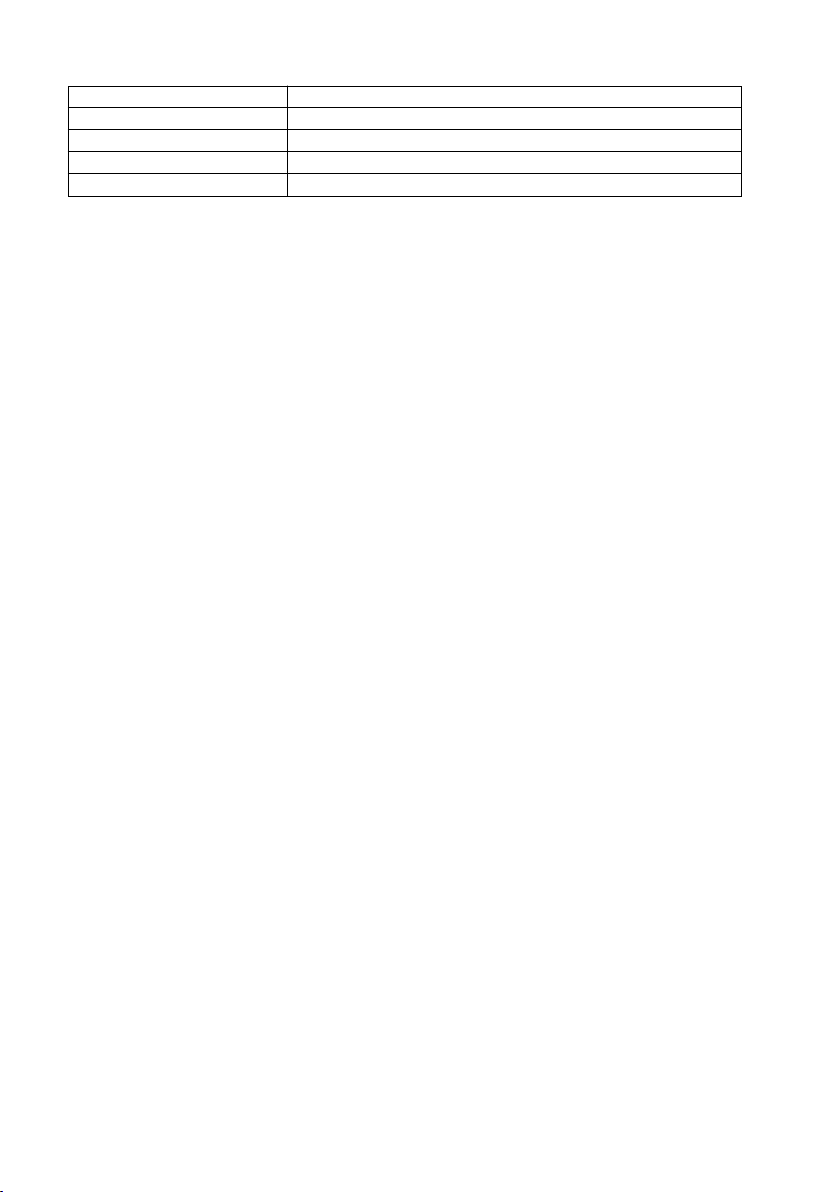
29
14 = Play
15 = Nächstes Bild
16 = Schnelles Vorspulen
17 = Lautstärkeregler
18 = Exit
18.1 PC Backup erstellen
Drücken Sie den Button 1 (siehe Bild A) und rufen Sie somit die Videoclip-Liste auf.
Drücken Sie nun den Button 3 (siehe Bild A) um das Backup zu erstellen.
☞
Backups können im avi-Format oder im mys-Format erstellt werden.
19. Wechsel der Backup-Batterie des 4-KanalDigitalrekorders
• Stellen Sie sicher, dass das Netzteil vom 4-Kanal-Digitalrekorder getrennt ist und der 4-Kanal-Digi-
talrekorder ausgeschaltet ist. Der Schalter „ON/OFF“ (25) muss in die Position OFF gestellt werden.
• Entfernen Sie die sieben Gehäuseschrauben des Gehäusedeckels.
• Nehmen Sie den Gehäusedeckel vorsichtig ab.
• Entnehmen Sie die leere 3V Knopfzellenbatterie (Typ: CR2032).
• Legen Sie polungsrichtig (Pluspol muss nach oben zeigen) eine neue 3V Knopfzellenbatterie des
Typs CR2032 ein.
• Legen Sie den Gehäusedeckel vorsichtig auf den 4-Kanal-Digitalrekorder und befestigen Sie diesen
via den zuvor entnommen Schrauben.
• Schließen Sie das Netzteil wieder an den 4-Kanal-Digitalrekorder an.
• Schalten Sie den 4-Kanal-Digitalrekorder ein indem Sie den Schalter „ON/OFF“ (25) in die Position
ON stellen.
Page 31

30
20. Batteriewechsel Fernbedienung
Sofern die Reichweite der mitgelieferten Fernbedienung nachlässt ist es nötig die Batterie (Typ:
CR2025, 3V/DC) auszutauschen.
Um einen ordnungsgemäßen Batteriewechsel zu gewährleisten gehen Sie wie folgt vor:
• Nehmen Sie die Fernbedienung und ziehen Sie das Batteriefach wie rechts im
Bild gezeigt heraus.
• Entnehmen Sie die verbrauchte Batterie.
• Legen Sie eine Batterie des Typs CR2025 (3 V/DC) polungsrichtig (der Pluspol
der Batterie muss zur Rückseite der Fernbedienung zeigen) in die Batteriehalterung ein.
• Schieben Sie die Batteriehalterung in die Fernbedienung vorsichtig ein.
21. Wartung und Reinigung
Bevor Sie das Gehäuse des 4-Kanal-Digitalrekorders außen reinigen, schalten Sie diesen aus indem
Sie den Schalter „ON/OFF“ (25) auf die Position OFF stellen. Trennen Sie das Netzteil vom 4-KanalDigitalrekorder. Zur Reinigung der Außenseite des 4-Kanal-Digitalrekorders und der Fernbedienung
genügt ein sauberes, trockenes und weiches Tuch.
Bis auf die beschriebenen Batteriewechsel sind keine zu wartenden Teile an diesem Produkt vorhanden.
22. Entsorgung
a) Allgemein
Entsorgen Sie die Produkte am Ende Ihrer Lebensdauer gemäß den geltenden gesetzlichen Bestimmungen.
b) Batterien und Akkus
Als Endverbraucher sind Sie gesetzlich (Batterieverordnung) zur Rückgabe aller gebrauchten Bat-
terien und Akkus verpflichtet; eine Entsorgung über den Hausmüll ist untersagt.
Schadstoffhaltige Batterien, Akkus sind mit nebenstehenden Symbolen gekennzeichnet, die
auf das Verbot der Entsorgung über den Hausmüll hinweisen. Die Bezeichnungen für das
ausschlaggebende Schwermetall sind Cd = Cadmium, Hg = Quecksilber, Pb = Blei.
Verbrauchte Batterien, Akkus sowie Knopfzellen können Sie unentgeltlich bei den Sammelstellen Ihrer Gemeinde, unseren Filialen oder überall dort abgeben, wo Batterien/Akkus/
Knopfzellen verkauft werden!
Sie erfüllen damit die gesetzlichen Verpflichtungen und leisten Ihren Beitrag zum Umweltschutz!
Page 32

31
23. Technische Daten
a) 4-Kanal-Digitalrekorder
Spannungsversorgung: 12 V/DC
Videoformat: PAL/NTSC
Videokompressions-Format: Motion JPEG
Videoeingang: 4 x BNC
Videoausgang: 1 x BNC
Video-Kanal-Darstellungsmöglichkeiten: Vollbild, QUAD, sequenzielle Umschaltung
Interface: SATA
Maximale Festplattenkapazität: bis zu 500 GB
Gewicht: ca. 1100 Gramm
Abmessungen (B x T x H): ca. 250 x 230 x 40 mm
USB 2.0 Schnittstelle, Integrierter Lüfter, Backup-Batterie (Typ: CR2032)
b) Netzteil
INPUT: 100-240 V/AC 50/60 Hz.
OUTPUT: 12 V/DC, 3A
c) Fernbedienung
Spannungsversorgung: 3V Knopfzellenbatterie (Typ: CR2025)
Abmessungen: ca. 90 x 38 x 13 mm
Gewicht (ohne Batterie): ca. 25 Gramm
Page 33
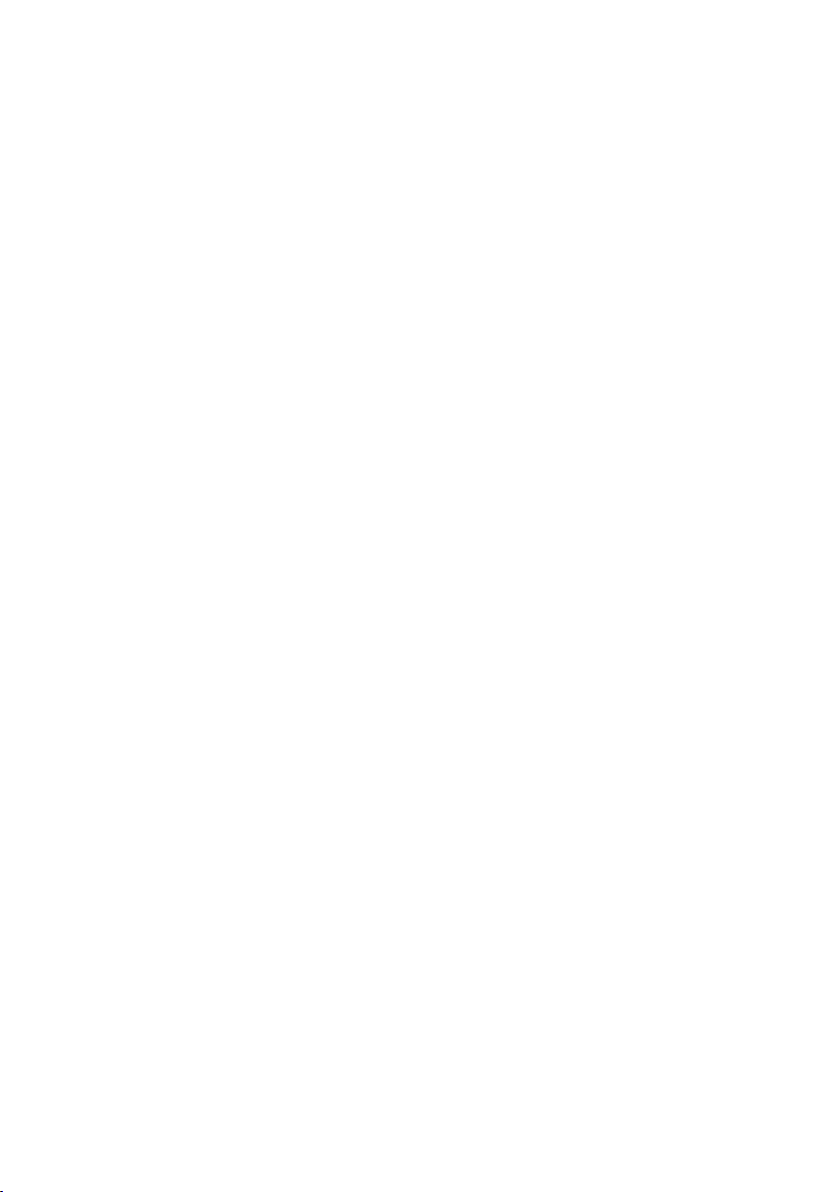
32
Table of Contents
1. Introduction ........................................................................................................................................34
2. Intended Use ......................................................................................................................................34
3. Explanation of Symbols ......................................................................................................................35
4. Delivery Contents ..............................................................................................................................35
5. Safety Instructions ..............................................................................................................................36
6. Battery Instructions ............................................................................................................................38
7. Features..............................................................................................................................................38
8. Displays and Controls ........................................................................................................................38
9. Installation and Connection ................................................................................................................39
9.1 Installing the SATA Hard Drive..........................................................................................................40
9.2 Connection........................................................................................................................................41
10. Initial Operation ................................................................................................................................41
11. In Case of Power Failure ..................................................................................................................42
12. Main Screen......................................................................................................................................43
13. Main Menu........................................................................................................................................43
13.1 Function Buttons in Main Menu ......................................................................................................44
13.2 "Camera Select" Menu Setting ......................................................................................................44
13.3 "Record Select" Menu Setting ........................................................................................................45
13.4 "Resolution" Menu Setting ..............................................................................................................45
13.5 "RECORD FRAME" Menu Setting..................................................................................................46
13.6 "RECORD QUALITY" Menu Setting ..............................................................................................46
13.7 "SCHEDULE SET" Menu................................................................................................................46
13.8 "MISCELLANEOUS MENU" Menu ................................................................................................47
13.8.1 LANGUAGE SELECT..................................................................................................................47
13.8.2 AUTO RECORD ..........................................................................................................................48
13.8.3 PASSWORD ENABLE ................................................................................................................48
13.8.4 CHANGE PASSWORD................................................................................................................48
13.8.5 COLOR SET................................................................................................................................49
13.8.6 TIME SET ....................................................................................................................................49
13.9 "HARD DISK SET" Menu................................................................................................................49
13.9.1 OVERWRITE ENABLED ............................................................................................................50
13.9.2 HDD SIZE....................................................................................................................................50
13.9.3 HDD USED..................................................................................................................................50
13.9.4 HDD FORMAT ............................................................................................................................50
13.10 "MOTION SET" Menu ..................................................................................................................51
13.10.1 "MOTION SET" Submenu..........................................................................................................51
Page 34

33
13.11 "VIDEO MODE" Menu Setting ......................................................................................................52
13.12 "FACTORYRESET" Menu Option................................................................................................52
14. Starting the Recording ....................................................................................................................53
15. Ending the Recording ......................................................................................................................54
16. Record Time Overview ....................................................................................................................54
17. Video Data Playback ........................................................................................................................54
18. Supplied Software Installation and Instructions................................................................................56
18.1 Creating a PC Backup ....................................................................................................................57
19. Changing the Backup Battery in the 4 Channel Digital Recorder ....................................................57
20. Remote Control Battery Replacement..............................................................................................58
21. Maintenance and Cleaning ..............................................................................................................58
22. Disposal............................................................................................................................................58
a) General Information ......................................................................................................................58
b) Batteries and Rechargeable Batteries ..........................................................................................58
23. Technical Data ..................................................................................................................................59
a) 4 Channel Digital Recorder ..........................................................................................................59
b) Power Unit ....................................................................................................................................59
c) Remote Control ............................................................................................................................59
Page 35

34
1. Introduction
Dear Customer,
Thank you for purchasing this product.
This product is EMC-tested and meets the requirements of the applicable European and national
guidelines. Proof of CE conformity has been established and the corresponding declarations are
obtainable from the manufacturer.
We kindly request the user to follow the operating instructions, to preserve this condition and to ensure
safe operation!
All company and product names mentioned in this document are registered trademarks. All
rights reserved.
For a fast response of your technical enquiries please contact or consult our Technical Advisory
Service:
Germany: Tel. + 49 9604 / 40 88 80
Fax + 49 9604 / 40 88 48
E-mail: tkb@conrad.de
Mon to Thurs 8.00am to 4.30pm
Fri 8.00am to 2.00pm
2. Intended Use
This 4 Channel Digital Recorder is designed to connect to up to 4 cameras. Sound transmission takes
place in stereo. Inside the housing there are mountings and a connection for a SATA hard drive (max.
500 GB). Recording of video files is carried out in MJPEG.
Furthermore the 4 Channel Digital Recorder has a USB interface to transfer the data to a PC or to create backups.
The 4 Channel Digital Recorded has a VIDEO OUT output on the back. Amonitor or similar can be connected to this output.
With the integrated motion detection, a recording can be started when certain image contents change.
The recognition area and the recognition sensitivity can be adjusted.
Page 36

35
A user-friendly screen menu allows all settings to be carried out with the greatest of ease. The remote
control supplied with the unit makes for added convenience.
The 4 Channel Digital Recorder operates with PAL/NTSC video signals (can be adjusted as required).
The 4 Channel Digital Recorder, remote control and the plug in mains power unit provided are suitable for
operation in dry, closed rooms only.
You may only use the enclosed power pack for voltage supply to the 4 Channel Digital Recorder. The
power supply to the remote control is provided by a 3V button cell battery (Type: CR2025)
No part of the product may be modified or converted. The housing must not be opened. The labels on the
product must not be damaged or removed and none of the screws or attachments of the product must be
loosened or removed.
Any use other than the one described above damages the product. Moreover, it involves dangers such as
e.g. short-circuit, fire, electric shock, etc.
Observe all the safety and mounting instructions contained in these operating
instructions.
3. Explanation of symbols
Ꮨ
A triangle containing a lightning symbol indicates a health hazard e.g. electric shock.
The exclamation mark in a triangle indicates a particular risk in handling, operating and
control.
☞
The “Hand“ symbol indicates special tips and operating information.
4. Contents
• 4 Channel Digital Recorder
• Remote control
• BNC cable
• 4 x BNC connector plugs
• USB cable
• Power unit
• Software CD
• 1 x 3v button cell battery for remote control (Type: CR2025)
• Installation material
• Operating instructions
Page 37

36
5. Safety Instructions
The warranty/guarantee is rendered void in cases of damage resulting from failure to
comply with these operating instructions. We do not accept any liability for consequential damages!
Ꮨ
We do accept any liability for personal injury or damage to property caused by incorrect handling or non-observance of the safety instructions. In such cases the guarantee is voided.
• The recorder, the remote control and the power pack must not be modified or converted, as not only the CE approval will become void but also the warranty.
• The recorder, the remote control and the power pack may not be exposed to
extreme temperatures, direct sunlight, intense vibration or heavy mechanical
strain.
• If the 4 Channel Digital Recorder is used in connection with other devices e.g. a
surveillance camera, the operating instructions and security notices of the connected devices must be observed absolutely.
• The operation of the 4 Channel Digital Recorder does not replace personal supervision of children or people who require special assistance, but serves only as a
support to this supervision.
• When the system components are taken from a cold to a warm room (e.g. during
transport), condensation may be produced. This water could damage the product.
There is also the danger of a deadly electric shock! This is why you should always
let the components get to room temperature before you use it or connect the plugin power supply with the mains voltage. This process may take several hours.
• Electrical devices are not toys and should be kept out of the reach of children!
• Never operate the 4 Channel Digital Recorder or the power pack in a covered state.
Make sure to provide sufficient ventilation.
• The mains power pack provided conforms to protection class II. It may only be
connected to a standard household 230V~/50Hz mains supply socket.
• Please contact a qualified expert if you are unsure about the safety and correct
use of the system components.
• There should be no devices with strong electrical fields, such as mobile telephones, radios or electrical motors, close to the 4 Channel Digital Recorder. This
could lead to functional errors.
• Never let the packaging material lie around unattended. Plastic foil / bags etc. can
become a dangerous toy for children, there is a risk of suffocation.
Page 38

37
If you have reason to assume that safe operation is no longer possible, disconnect the device immediately and secure it against inadvertent operation.
• It can be assumed that safe operation is no longer possible if:
- The device shows signs of visible damage,
- The device no longer functions and
- the device was stored under unfavourable conditions for a long period of time or
- Following considerable stress during transportation.
• In commercial institutions, the accident prevention regulations of the Employer’s
Liability Insurance Association for Electrical Systems and Operating Materials are
to be observed.
• The 4 Channel Digital Recorder, remote control and the plug in mains power unit
provided are suitable for operation in dry, closed rooms only.
• Only the power unit supplied may be used for the power supply of the 4 Channel
Digital Recorder. Power supply to the remote control must exclusively be a 3V/DC
button cell battery (type CR2025).
• Capacitors in the device may still be charged even after it has been disconnected
from all power sources.
• The power unit may never be plugged in or unplugged with wet hands.
• Never pull at the cable of the power unit. Always grip the power unit's housing to
unplug it!
• Ensure that the 4 Channel Digital Recorder is unplugged from the power supply,
and thus switched off, when installing the SATA hard drive.
• When installing / mounting the appliance, make sure that the connection cable is
neither pinched nor damaged by sharp edges.
• Always disconnect the power plug from the mains socket if the device is not to be
used for longer periods of time.
• Always pull the power unit out of the mains socket before cleaning the 4 Channel
Digital Recorder.
• In case of a thunderstorm, unplug the power supply for safety reasons.
• Never replace damaged mains cables yourself. In such cases, disconnect the
appliance from the mains and take it to a specialist workshop.
• Never pour liquids into electrical devices. This would cause a serious danger of
fire or electric shock. If such a case occurs, nonetheless disconnect the mains
power unit from the mains socket immediately and consult an expert.
• Maintenance, adjustment and repair may only be carried out by a qualified specialist or a specialised repair shop.
• In case you have questions which are not answered in this manual, please contact
our technical service or other specialists.
Page 39
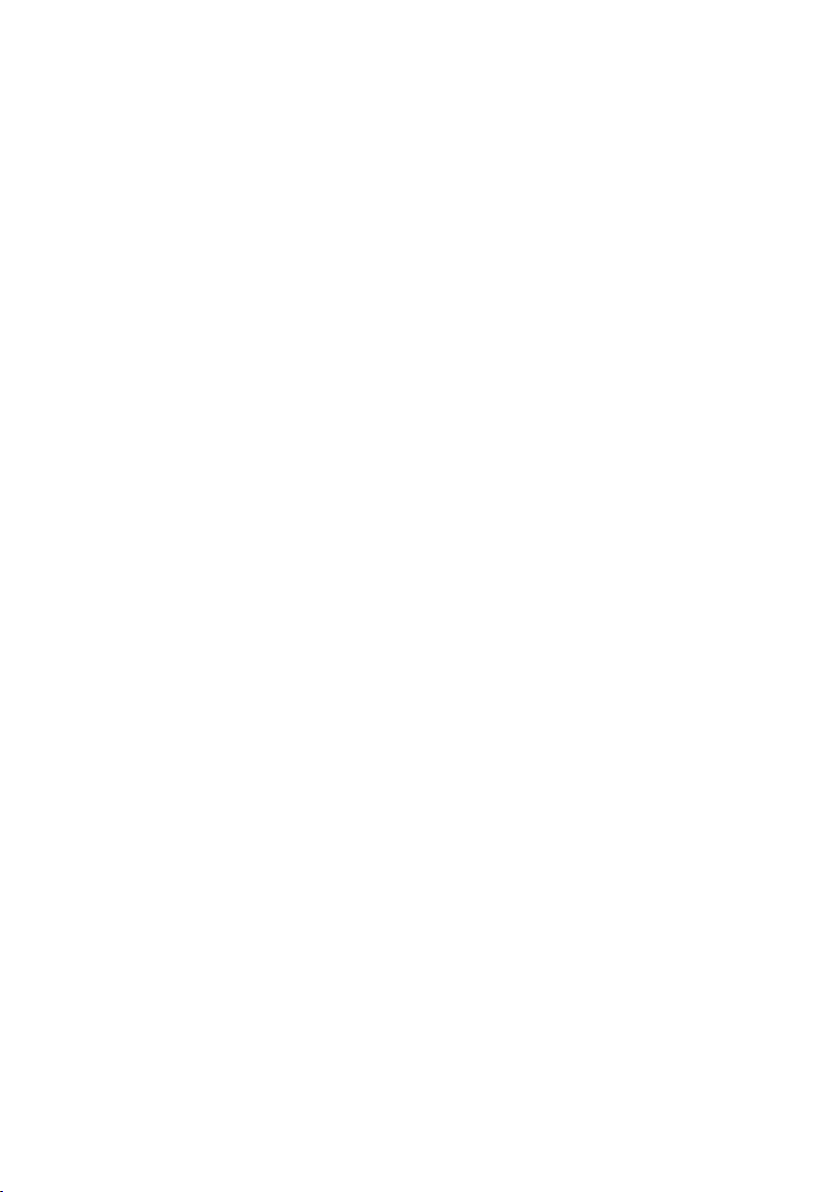
38
6. Battery instructions
• Keep batteries out of the reach of children.
• Please observe correct polarity (plus/+ and minus/-) when inserting the battery.
• Do not leave batteries lying around. Pets or small children might swallow them. If swallowed, consult
a doctor immediately.
• Leaking or damaged batteries can lead to caustic burning of the skin. Therefore, use suitable protective gloves.
• Make sure that the batteries are neither short-circuited nor thrown into a fire. There is a risk of
explosion!
•
Do not recharge normal batteries. There is a risk of explosion! Only charge rechargeable batteries which are intended for this purpose; use a suitable battery charger.
• If not to be used for a longer period (e.g. in case of storage), remove the inserted battery. If batteries
are too old, they may leak and cause damage to the product, which leads to the cancellation of the
warranty/guarantee.
•
For the environmentally friendly disposal of batteries and rechargeable batteries, please read
the chapter "Disposal".
7. Features
• 4 camera inputs (BNC)
• 1 video output (BNC)
• PAL/NTSC video format
• Motion detection with area and sensitivity settings
• Record at movement detection
• Password protection
• USB port
• Remote control
• Supports SATA Hard Drives to max. 500 GB
8. Displays and Controls
☞
The illustrations are located on the front fold-out page.
The following numbers relate to the illustration labelling:
Page 40

39
4 Channel Digital Recorder Remote control
1) "REW" button 26) "CH1" button
2) "Pause" button 27) "CH3" button
3) "Play" button 28) "Up" button
4) "FWD" button 29) "MENU" button
5) "STOP" button 30) "REW" button
6) "REC" button 31) "Quad" button
7) "HDD" status LED 32) "CH2" button
8) IR receiver 33) "CH4" button
9) "PWR" status LED 34) "SEL" button
10) "Up" button 35) "DOWN" button
11) "SEL/Edit" button 36) "FWD" button
12) "CH1" button 37) "Play" button
13) "CH2" button 38) "REC" button
14) "CH3" button 39) "Pause" button
15) "CH4" button 40) "STOP" button
16) "QUAD" button
17) "MENU" button
18) "DOWN" button
19) "VIDEO OUTPUT“ plug
20) "CH1" video input
21) "CH2" video input
22) "CH3" video input
23) "CH4" video input
24) Connection for the "DC 12V" power supply
25) "ON/OFF" Switch
9. Installation and Connection
None of the connecting cables should be bent or squashed. This can result on malfunctions, short circuits and defects in the device. There should be no devices with
strong electrical fields such as mobile telephones, radios and electrical motors etc.
in the vicinity of 4 Channel Digital Recorder.
Ensure that the 4 Channel Digital Recorder is unplugged from the power supply, and
thus switched off, when installing and connecting the power supply unit.
The 4 Channel Digital Recorder, remote control and the plug in mains power unit provided are suitable for operation in dry, closed rooms only.
A) To avoid misconduct you can also
optionally attach this connection to a
large solid object (e.g. steel shelves).
B) Fan
• There is an unlabelled button on the
remote control. This button has no
function.
Page 41

40
9.1 Installing the SATA Hard Drive
☞
A SATA hard drive is not included in the delivery. It must be purchased separately.
Fig. A
A SATAhard drive with a maximum capacity of 500 GB can be installed within the housing of the 4 Channel Digital Recorder.
To ensure correct installation, it is necessary to remove the cover of the 4 Channel Digital Recorder. The
cover of the 4 Channel Digital Recorder is secured with 7 housing screws (2 screws are attached to each
side and 3 are on the back of the device).
• Ensure that the 4 Channel Digital Recorder is unplugged from the power supply and the device is
switched off.
• Remove the 7 housing screws from the cover.
• Carefully take off the cover.
• Attach both the SATA connector and the power connector to your SATAhard drive.
• Place the SATA hard drive into the intended mounting slot as shown in Fig. A.
• Fasten the SATA hard drive into the slot with suitable screws.
• Replace the cover onto the 4 Channel Digital Recorder and reattach the screws you removed previously.
Page 42

41
9.2 Connection
☞
Ensure that the 4 Channel Digital Recorder is unplugged from the power supply and
the device is thus not charged.
• Attach a suitable surveillance camera to the video inputs "CH1 to CH4" (20, 21, 22, 23).
• Connect the output "VIDEO OUTPUT" (19) with the video input of your display device.
• Connect the low-voltage plug of the enclosed power unit to the "DC 12V" connection (24).
• Connect the plug-in power supply to a 230 V/AC 50 Hz power socket.
• Ensure that all the attached surveillance cameras are supplied with power.
10. Initial Operation
• Ensure that the 4 Channel Digital Recorder is connected to the mains power supply unit.
• Ensure that all the attached surveillance cameras and the monitor are supplied with power.
• Ensure that the corresponding channels are shown on your display.
• Switch on the 4 Channel Digital Recorder using the "ON/OFF" switch (25).
Page 43

42
• After it is switched on, the 4 Channel Digital Recorder initialises and recognises the installed SATA hard drive.
After successful initialisation, the model label of the hard
drive is displayed.
☞
When starting the 4 Channel Digital Recorder for the very first time, or when using a
new hard drive, carry out the procedure explained in Chapter "13.9.4 HDD FORMAT".
11. In Case of Power Failure
If there is a power failure during recording, the recording is
continued directly after the power supply is restored.
A power failure can lead to loss of data. The 4 Channel Digital Recorder attempts to restore lost data.
Confirm the input query shown in the figure to the left by
selecting "YES" using the "SEL" button (34) and/or the
"SEL/Edit" button (11).
Page 44
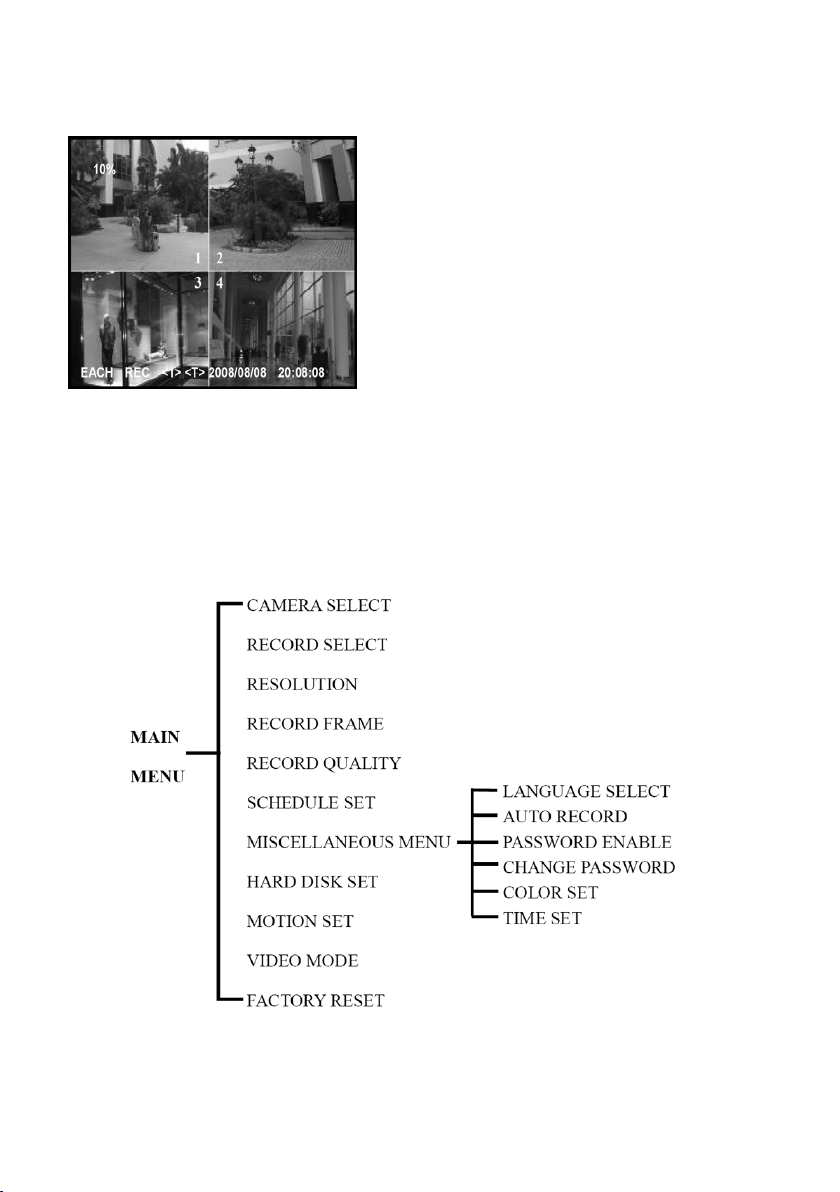
43
12. Main Screen
In the illustration to the left you see the main screen (this
appears immediately after you switch on the 4 Channel
Digital Recorder).
In the upper left the display shows the percent disc
space already used on the installed SATA hard drive.
The middle shows the id-numbers of the individual camera channels.
Lower right:Time and date display
Lower left: System / record status (see Chapter "13.4
Resolution Menu Setting").
13. Main Menu
If the main screen is displayed, you can use the "Menu" button (17) on the 4 Channel Digital Recorder or
the remote control "Menu" button (29) to open the main menu. The following is an overview of the main
menu structure:
Page 45
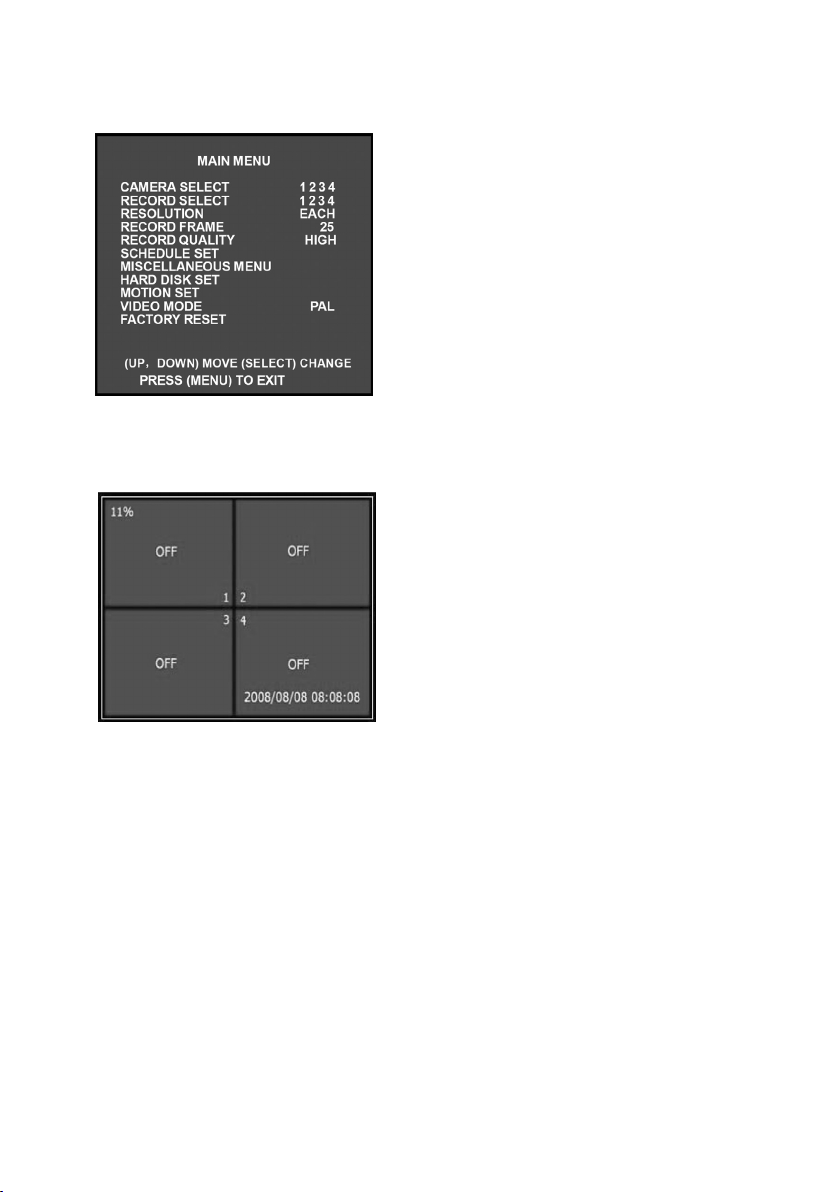
44
13.1 Function Buttons in Main Menu
Explanation of function buttons in the main menu:
"MENU" button (17, 29):
Pressing this button takes you to the main screen in the
main menu. When you are within the main menu this button
allows you to leave the main menu. If you are in a sub-menu
you can use this button to leave the sub-menu.
"Up" (10, 28) and "Down" buttons (18, 35):
Use these buttons to move the cursor up and down.
"SEL/Edit" button (11) and/or "SEL" (34):
You can use this to make your selection or to edit a setting.
13.2 "Camera Select" Menu Setting
The 4 Channel Digital Recorder can show 4 channels at the
same time. You can freely adjust which camera channels
are to be displayed and which are not. The fewer channels
displayed, the lower the amount of memory required for
recording.
In the main menu, place the cursor on the menu setting
"Camera Select".
Press the "SEL/Edit" (11) or "SEL" (34) button to activate or
deactivate the desired camera channels.
You can also use the "CH1 to CH4" buttons (12 to 15 or 26,
27, 32, 33) to directly activate or deactivate the channels.
The main screen shows deactivated cameras with and "OFF" label. If a camera channel is deactivated,
it is not recorded.
Page 46

45
13.3 "Record Select" Menu Setting
The "Record Select" setting allows you to select which camera channels are allowed for recording and
which are to be excluded.
Use this setting in the same way as previously described in Chapter "13.2 "Camera Select" Menu Setting".
☞
The greater the number of channels excluded from recording, the lower the amount
of memory required for recording.
13.4 "Resolution" Menu Setting
The menu item "Resolution" can be used to set the way in which recording is carried out. Two setting
options are available:
EACH Mode:
If "EACH" mode is selected, the 4 Channel Digital Recorder saves each camera channel as a separate
video file. This has the advantage that the recordings can be displayed either as a four-way split screen
or as full screen pictures when viewed later.
☞
If you have selected "EACH" mode, you can use the "CH1 to CH4" buttons (12 to 15
or 26, 27, 32, 33) to display the individual channels in full screen mode both in LIVE
view and as during a recording.
Press the "QUAD" button (16, 31) briefly to show the four-way split screen display.
For sequential switching between each of the four camera channels (display = every
3 seconds), hold down the "QUAD" button (16, 31) for 3 seconds.
Press the "Stop" button (5, 40) to halt the active sequential switching. This also
stops the recording if it is currently active.
Note that the 4 Channel Digital Recorder must be currently in the main screen in
order for this function to be available.
QUAD Mode:
If "QUAD" mode is selected, the 4 Channel Digital Recorder saves all four camera channels in a single
video file.
☞
If "QUAD" mode is selected, the sequential switching option is not available.
When the recording is viewed at a later time, only quadratic (four-way split screen)
display is possible.
Recording in QUAD mode saves a considerable amount of disc space.
Page 47

46
13.5 "RECORD FRAME" Menu Setting
The "RECORD FRAME" menu option allows the number of frames per second to be selected. The
greater the number of frames per second, the more fluid the playback of the recorded video files will be.
The factory setting is 25 frames per second.
The values which can be selected are: 25, 12, 8, 6, 4, 3, 2, 1
13.6 "RECORD QUALITY" Menu Setting
The "RECORD QUALITY" menu option determines the recording quality.
Three settings are available: HIGH (best quality), NORMAL (average quality), LOW (low quality)
The higher the quality, the greater the level of detail in the recording. However, the higher quality recording requires more disc space than a low quality recording.
☞
The frames per second setting (see Chapter "13.5 "RECORD FRAME" menu setting),
the recording quality and the amount of free disc space on the hard drive determine
the recording time of the video files.
13.7 "SCHEDULE SET" Menu
In the "SCHEDULE SET" submenu you can set a 24 hour timeplan defining at what times a timed
recording should take place, a recording when motion is detected or when no recording should take
place.
Page 48

47
"-" = no recording
"T" = Time recording (note the example below)
„M“ = Record at motion detection
Example:
If you want to record when motion is detected between 3
and 6 a.m. then place an "M" at the time points 3, 4, 5.
If you want to record continuously between 7 a.m. and 12
noon, then place an "T" at the time points 7, 8, 9, 10 and 11.
The 24 hour
time plan must be started manually once
by pressing the "REC" button (6, 38) once. You must be in
the main screen to start the recording. After you have
pressed the "REC" button (6, 38) the recording begins, if at
this time there is a "T" in place. If an "M" is placed at this
time point, then the recording only starts when a movem
ent
is recognised.
Starting manual recording:
If a motion detection recording is programmed at this time point, then no recording will be made if no
movement is detected.
You can however manually start recording by pressing the "REC" button (6, 38) for 3 to 5 seconds.
13.8 "MISCELLANEOUS MENU" Menu
The following explains the menu options and the submenus for the "MISCELLANEOUS MENU":
13.8.1 LANGUAGE SELECT
You can choose from seven different menu languages: English, Italian, French, German, Polish, Spanish, Portuguese).
☞
Note that the factory setting is English. When you choose a different language, all
menu names, submenu names and the names of the menu options will differ from
those provided in these instructions.
These instructions are based on the English menu language version!
Page 49

48
13.8.2 AUTO RECORD
If this option is set to "ON", the 4 Channel Digital Recorder automatically continues the selected timeplan
(see Chapter "13.7 "SCHEDULE SET" Menu) if no entry is made after 5 minutes.
If this option is set to "OFF", no recording will be made until you manually start recording by pressing the
"REC" button (6, 38).
13.8.3 PASSWORD ENABLE
The 4 Channel Digital Recorder has a password protection function. Set this option to "ON" to activate
the password protection function.
☞
If the password protection function is set to "ON", the password is required as soon
as you wish to stop a recording or when you wish to call up the main menu.
Factory password setting (default): Press the "CH1" button (20, 26) 6 times.
13.8.4 CHANGE PASSWORD
This submenu allows you to change the password.
• Enter the current password under "CURRENT PASSWORD".
• Enter the desired new password under "NEW PASSWORD" (the password must be 6 button presses in
length).
• Repeat the new password under "CONFIRM PASSWORD".
Any of the buttons can be used for password entry except
for the unlabelled button on the remote control and the
"MENU" button (17, 29).
☞
If you have forgotten your password, refer to Chapter "13.12 FACTORY RESET"
Menu Option".
Page 50

49
13.8.5 COLOR SET
In the "COLOR SET" submenu you can adjust the HUE, SATURATION, CONTRAST and BRIGHTNESS
for each individual camera channel. The values can be selected in a range from 0 to 99.
Button functions:
• The "Up" (10, 28), and "Down" buttons (18, 35) move the
cursor.
• The "REW" (1, 30), "FWD" (4, 36) buttons to increase or
decrease settings values.
•
The "CH1 to CH4" buttons (12 to 15 or 26, 27, 32, 33) and
the "QUAD" button (16, 31) to directly select the channels
and/or to view in quadratic view.
• The "MENU" button (17, 29) allows you to leave the
COLOR SET menu.
13.8.6 TIME SET
This menu allows you to set the time of day and the date.
Button functions:
• The "Up" (10, 28), and "Down" buttons (18, 35) move the
cursor.
• The "SEL/Edit" (11, 34), and "SEL" (34) buttons to
increase or decrease settings values.
• The "MENU" button (17, 29) allows you to leave the
TIME SET menu.
13.9 "HARD DISK SET" Menu
The following explains the menu options and the status displays for the "HARD DISK SET" menu:
Page 51

50
13.9.1 OVERWRITE ENABLED
If you set this menu option to "YES", when the hard drive is full, the oldest recordings will automatically
be recorded over with new video files.
If you set this menu option to "NO", when the hard drive is full, the recording will automatically stop.
13.9.2 HDD SIZE
The "HDD SIZE" status display shows you the total capacity of the installed hard drive.
13.9.3 HDD USED
The "HDD USED" status display shows you the capacity of the installed hard drive already used in MB
(= MegaByte) and the corresponding percentage value in %.
13.9.4 HDD FORMAT
Select this menu option if you wish to delete all the data saved on the installed hard drive.
You will be asked to enter the password when you select this menu option.
☞
Ensure that you use this function if you are using the installed hard drive for the first
time with the 4 Channel Digital Recorder.
Page 52

51
13.10 "MOTION SET" Menu
MOTION RECORD TIME:
In this submenu you can set the period of time, in seconds,
to be recorded from the time that motion is detected.
MOTION ALARM TIME:
In addition you can set the period of time, in seconds, that
the internal alarm signaller should be sounded from the
time that motion is detected.
CONT: A continuous alarm will be sounded until any given button is pressed.
OFF: Acoustic alarm sounding via internal signaller
(siren) deactivated:
13.10.1 "MOTION SET" Submenu
SENSITIVITY
With the settings CHANNEL X SENSITIVITY (X corresponds
to the channel number) you can set the motion detection
sensitivity.
The range of settings is from 1 to 9 or OFF.
1 = very high sensitivity
9 = low sensitivity
OFF = motion detection deactivated
Button functions:
• The "Up" (10, 28), and "Down" buttons (18, 35) move the
cursor.
• The "SEL/Edit" (11, 34), and "SEL" (34) buttons to
increase or decrease settings values.
AREA SET
This option allows the motion detection area to be set for each individual channel.
Button functions:
• The "Up" (10, 28), and "Down" buttons (18, 35) allow you to move the area to be motion detected
upwards or downwards.
Page 53

52
• The "SEL/Edit" (11, 34), and "SEL" (34) buttons to activate the motion detection area (the area
appears as transparent) or to deactivate the are (the area is shaded). If the detection area is deactivated then no motion is detected.
• The "REW" (1, 30), and "FWD" buttons (4, 36) allow you to move the area to be motion detected to
the left and to the right.
13.11 "VIDEO MODE" Menu Setting
This option allows you to select the NTSC or PALvideo mode.
☞
The factory setting for 4 Channel Digital Recorder is PAL.
This is the usual setting for Europe/Australia.
13.12 "FACTORY RESET" Menu Option
This allows you to reset the 4 Channel Digital Recorder to the factory settings (RESET).
Select this option to reset all device settings to the factory settings. Once this option is selected the 4
Channel Digital Recorder restarts. This will reset all user settings (including the password) to the factory
setting.
☞
If you have forgotten your password and would like to simply reset the password to
the factory setting, simply press the "Pause" button (2, 39) 10 times while no recording is being made and you are in the main screen view. The 4 Channel Digital
Recorder then restarts and the password is reset to the factory setting.
The factory password is entered by pressing the "CH1" button 6 times (12, 26).
☞
If it is not possible for you to stop the current recording, because you have forgotten
the password, then switch the 4 Channel Digital Recorder off using the "ON/OFF"
switch (24). Then disconnect the mains power supply from the 4 Channel Digital
Recorder. Remove the installed hard drive. Reconnect the mains power supply from
the 4 Channel Digital Recorder. Switch back on the 4 Channel Digital Recorder using
the "ON/OFF" switch (24). Wait until the main screen appears and press the "Pause"
button (2, 39) 10 times.
The 4 Channel Digital Recorder then restarts and the password is reset to the factory setting.
The factory password is entered by pressing the "CH1" button 6 times (12, 26).
Page 54

53
14. Starting the Recording
In the main screen, press the "REC" button (6, 38) to start a recording or a recording activated by motion
detection.
☞
Ensure that you observe the information provided in Chapter "13.7 SCHEDULE SET"
Menu.
A) This shows the percent disc space already used on the installed SATA hard drive.
B) An "R" indicates that a recording is currently being made of this camera channel.
C) Camera channel number
D) Record mode (EACH or QUAD, see also Chapter "13.4 Resolution Menu Setting").
E) Status (REC, Play, >>1, >>2, >>3, REW, PAUSE)
F) Hard drive information – [1] = Master hard drive
G) Status information; shows the current activated recording type. Possible recording types are M, T or
- (=OFF, deactivated - see also the chapter: "13.7 SCHEDULE SET").
H) Date and time (the time is shown in the lower right edge of the screen)
Page 55

54
15. Ending the Recording
To stop recording, press the STOP (5, 40) button.
If you have activated password protection, you are asked to enter the password (see Chapter: "13.8.3
PASSWORD ENABLE").
16. Record Time Overview
Approximate recording time based on a 160 GB hard drive (setting = QUAD Mode, see Chapter "13.4
Resolution Menu Setting") in hours:
Video Mode Quality 30fps 15fps 7fps 1fps
NTSC High 78 156 333 2331
Normal 104 208 444 3107
Low 130 259 555 3884
Video Mode Quality 50fps 36fps 24fps 12fps
PAL High 94 195 389 2331
Normal 125 256 518 3107
Low 156 324 548 3884
You can calculate the approximate recording time yourself using the following formula:
160 (G Byte) x 1024 (M Byte) x 1024 (K Byte)
divided by:
15 (Kbyte/frame) x 7 (frame/sec.) x 60 (sec.) x 60 (min.)
Approximate record time = 444 hours
17. Video Data Playback
Press the "Play" button (3, 37) to play back the last recording. You must be in the 4 Channel Digital
Recorder's main screen to play back.
During playback, press the "PLAY" button (17, 29) to list all video recordings.
Page 56

55
Press the "Up" (10, 28), and "Down" buttons (18, 35) to move the cursor up and down. With the "Play"
button (3, 37) you begin the playback of the marked video file.
1 = Start time of the recording 4 = FORCE: Event recording:
2 = TIME: Continuous recording 5 = a "*" label indicates a recording which has not
3 = MOTION: Recordings made as a result yet played back.
of motion detection.
If you know the time and date of the desired recording, you can find it easily using the search function:
• Press the "FWD" button (4, 36) while you are in the screen display listing all the recordings.
• Use the "Up" (10, 28), and "Down" buttons (18, 35) to move the cursor.
• Press the "SEL/Edit" (11) or "SEL" (34) button to edit the date value and/or the time.
• Press the "Play" button (3, 37) to play back the recording.
View of search function:
The search function consists of the start date and the start time of the desired video recording, then there
is a dash, right of which there is the end date and the end time of the desired recording.@Head 17pt:18.
Supplied Software Installation and Instructions
Page 57

56
18. Supplied Software Installation and Instructions
• Place the installation CD-ROM supplied in the disc drive of your PC.
• Open the CD ROM folder.
• Double-click the "PCViewerInstall.exe" file to start the installation of the PC Viewer software.
• Follow the instructions on the screen.
• Start the PC Viewer program.
• Connect the 4 Channel Digital Recorder to the PC using the USB connection cable supplied.
• PC Viewer automatically recognises the 4 Channel Digital Recorder as soon as it is connected to the
PC with the USB cable supplied.
1 = DVR recording list Open the video clip list on the DVR.
2 = Snapshot function Save the current picture.
3 = Save video clip Save the video clip from DVR to PC in .mys or .avi format.
4 = Settings
5 = Load video clip load .mys format video clip from PC hard drive.
6 = DVR mode
7 = PC mode For switching between PC viewing mode and DVR viewing mode
8 = Channel selection mode
9 = Playback scrollbar
10 = Fast rewind
11 = Preceding image
12 = Rewind
13 = Pause
Page 58

57
14 = Play
15 = Next image
16 = Fast forward
17 = Volume control
18 = Exit
18.1 Creating a PC Backup
Press button 1 (see Fig. A) to call up the list of video clips.
Now press button 3 (see Fig. A) to create the backup.
☞
Backups can be created in .avi format or in .mys format.
19. Changing the Backup Battery in the 4 Channel Digital
Recorder
• Ensure that the 4 Channel Digital Recorder is unplugged from the power supply and the device is
switched off. The "ON/OFF switch" (25) must be in the "OFF" position.
• Remove the 7 housing screws from the cover.
• Carefully take off the cover.
• Remove the spent 3V button cell battery (type: CR2032).
• Place a new type "CR2032" button cell battery in the correct polarity (plus facing upwards) in the bat-
tery compartment.
• Replace the cover onto the 4 Channel Digital Recorder and reattach the screws you removed previ-
ously.
• Reconnect the mains power supply from the 4 Channel Digital Recorder.
• Switch on the 4 Channel Digital Recorder by moving the "ON/OFF" switch (25) to the ON position.
Page 59
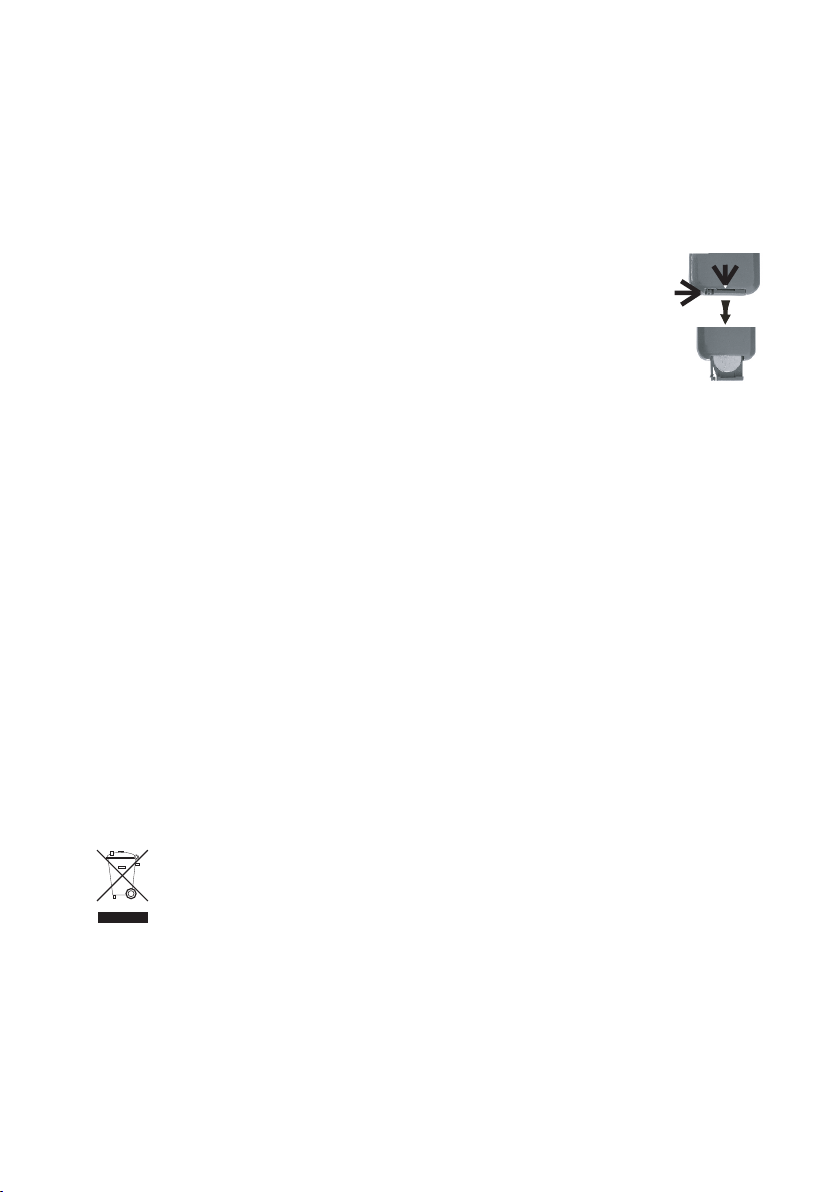
58
20. Remote Control Battery Replacement
If the range of the remote control begins to decrease, you will need to change the battery (type: CR2025,
3V/DC).
To ensure proper battery replacement, proceed as follows:
• Take the remote control and remove the battery compartment as shown in the
figure on the right.
• Remove the used battery.
• Place a new CR2025 (3 V/DC) type battery in the correct polarity (plus terminal
must face towards the back of the remote control) in the battery holder.
• Slide the battery compartment cover carefully back onto the remote control.
21. Maintenance and Cleaning
Switch off the 4 Channel Digital Recorder with the "ON/OFF" switch (25) before you clean the outside of
the housing of the 4 Channel Digital Recorder. Disconnect the mains power supply from the 4 Channel
Digital Recorder. A clean, dry and soft cloth is sufficient to clean the outside of the 4 Channel Digital
Recorder and the remote control.
Apart from the battery replacement as described above, there are no serviceable parts in this product.
22. Disposal
a) General Information
Please dispose of the unserviceable device according to the current statutory requirements.
b) Batteries and Rechargeable Batteries
You, as the end customer, are legally obliged (Battery Ordinance) to return all used batteries and
rechargeable batteries. Disposal in the household waste is prohibited.
Batteries/rechargeable batteries containing harmful substances are marked with the following symbols, they point out that they are not allowed to be disposed of in the domestic refuse.
The labels for the most important heavy metals are Cd = cadmium, Hg = mercury, Pb = lead.
You can dispose of used batteries, rechargeable batteries and button cells free of charge in
community collection containers, our branches or anywhere where they are sold!
You thus fulfil the legal requirements and make your contribution to protecting the environment!
Page 60

59
23. Technical Data
a) 4 Channel Digital Recorder
Voltage supply: 12 V/DC
Video format: PAL/NTSC
Video compression format: Motion JPEG
Video input: 4 x BNC
Video output: 1 x BNC
Video channel display options: Full screen, QUAD, sequential switching
Interface: SATA
Maximum hard drive capacity: up to 500 GB
Weight: approx. 1100 g
Dimensions (W x H x D): approx. 250 x 230 x 40 mm
USB 2.0 port, integrated cooling fan, backup battery (type: CR2032)
b) Mains power supply unit
INPUT: 100-240 V/AC 50/60 Hz.
OUTPUT: 12 V/DC, 3A
c) Remote control
Voltage supply: 3V button cell battery (type: CR2025)
Dimensions: approx. 90 x 38 x 13 mm
Weight (without batteries): approx. 25 g
Page 61

60
Table des matières
1. Introduction ........................................................................................................................................62
2. Utilisation conforme ............................................................................................................................62
3. Explication des symboles ..................................................................................................................63
4. Contenu de la livraison ......................................................................................................................63
5. Consignes de sécurité ........................................................................................................................64
6. Consignes afférentes aux piles ..........................................................................................................66
7. Caractéristiques et particularités ........................................................................................................66
8. Eléments de réglage et d'affichage ....................................................................................................66
9. Raccordement et montage ................................................................................................................67
9.1 Montage du disque dur SATA ..........................................................................................................68
9.2 Branchement ....................................................................................................................................69
10. Mise en service ................................................................................................................................69
11. Comportement en cas de panne électrique......................................................................................70
12. Ecran principal..................................................................................................................................71
13. Menu principal ..................................................................................................................................71
13.1 Touches de fonction dans le menu principal ..................................................................................72
13.2 Réglage du menu „Camera Select“ ................................................................................................72
13.3 Réglage du menu „Record Select“ ................................................................................................73
13.4 Réglage du menu „Resolution“ ......................................................................................................73
13.5 Réglage du menu „RECORD FRAME“ ..........................................................................................74
13.6 Réglage du menu „RECORD QUALITY““ ......................................................................................74
13.7 MENU „SCHEDULE SET“ ..............................................................................................................74
13.8 MENU „MISCELLANEOUS MENU“................................................................................................75
13.8.1 LANGUAGE SELECT..................................................................................................................75
13.8.2 AUTO RECORD ..........................................................................................................................76
13.8.3 PASSWORD ENABLE ................................................................................................................76
13.8.4 CHANGE PASSWORD................................................................................................................76
13.8.5 COLOR SET................................................................................................................................77
13.8.6 TIME SET ....................................................................................................................................77
13.9 MENU „HARD DISK SET“ ..............................................................................................................77
13.9.1 OVERWRITE ENABLED ............................................................................................................78
13.9.2 HDD SIZE....................................................................................................................................78
13.9.3 HDD USED..................................................................................................................................78
13.9.4 HDD FORMAT ............................................................................................................................78
13.10 MENU „MOTION SET“..................................................................................................................79
13.10.1 Sous-menu „MOTION SET“ ......................................................................................................79
Page 62

61
13.11 Réglage du menu „VIDEO MODE“ ..............................................................................................80
13.12 Option de menu „FACTORYRESET ............................................................................................80
14. Démarrer l'enregistrement ................................................................................................................81
15. Arrêter l'enregistrement ....................................................................................................................81
16. Aperçu des durées d'enregistrement................................................................................................82
17. Lecture des fichiers vidéo déjà enregistrés ......................................................................................82
18. Installation du logiciel fourni avec explications ................................................................................84
18.1 Effectuer une sauvegarde de l'ordinateur ......................................................................................85
19. Remplacer la pile de sauvegarde du magnétoscope numérique à 4 canaux ..................................85
20. Remplacement des piles de la télécommande ................................................................................86
21. Entretien et nettoyage ......................................................................................................................86
22. Elimination ........................................................................................................................................86
a) Généralités....................................................................................................................................86
b) Piles et accumulateurs..................................................................................................................86
23. Caractéristiques techniques ............................................................................................................87
a) Magnétoscope numérique à 4 canaux..........................................................................................87
b) Bloc d´alimentation........................................................................................................................87
c) Télécommande..............................................................................................................................87
Page 63
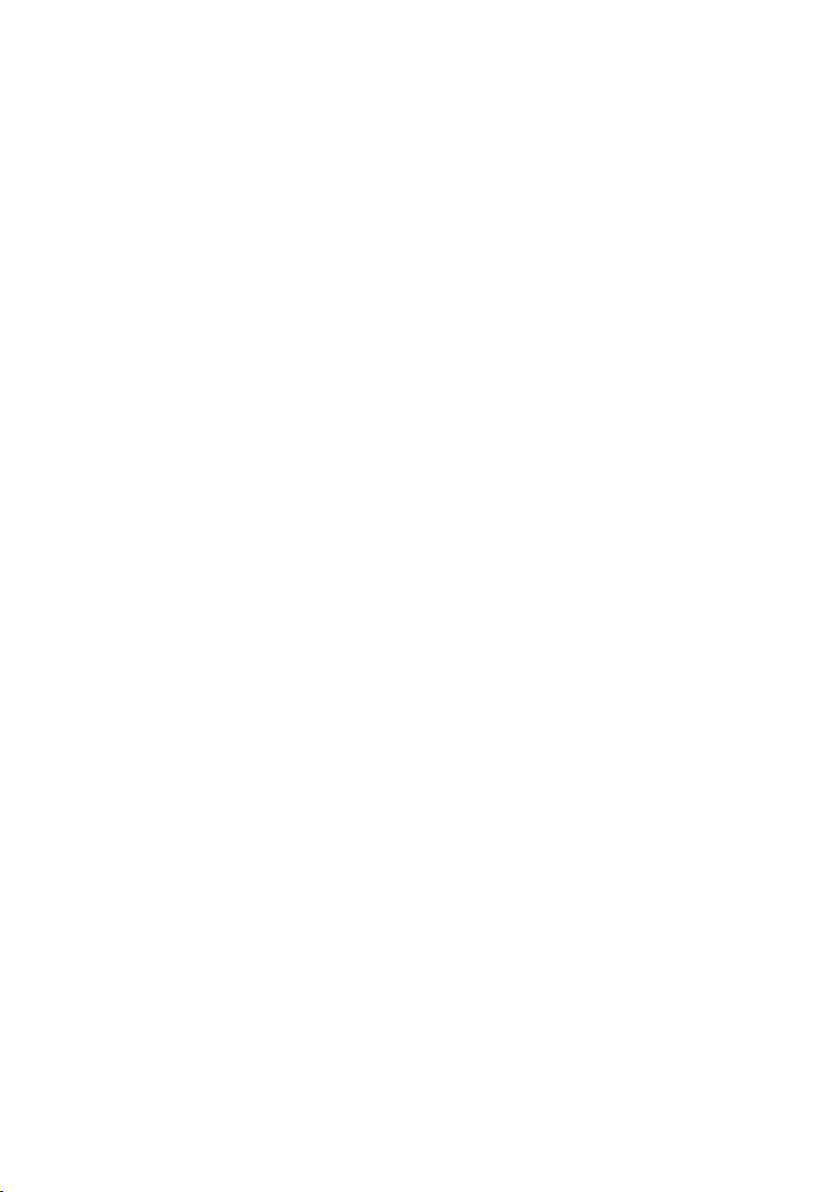
62
1. Introduction
Chère cliente, cher client,
Nous vous remercions de l’achat du présent produit.
Ce produit a été testé sous l'angle de la compatibilité électromagnétique et satisfait aux exigences des directives européennes et nationales en vigueur. La conformité à ces directives a été
prouvée et les documents et déclarations correspondants sont déposés chez le constructeur.
Afin de maintenir l’appareil en bon état et d’en assurer l’exploitation sans risques, l’utilisateur doit absolument tenir compte de ce mode d’emploi !
Tous les noms de sociétés et toutes les désignations de produits sont des marques déposées de
leurs propriétaires respectifs. Tous droits réservés.
En cas de questions ou de problèmes, adressez-vous à notre service d’assistance technique:
France: Tél. 0892 897 777
Fax 0892 896 002
du lundi au vendredi de 8h00 à 18h00
le samedi de 8h00 à 12h00
Suisse: Tél 0848 / 80 12 88
Fax 0848 / 80 12 89
e-mail: support@conrad.ch
du lundi à vendredi de 8h00 à 12h00, 13h00 à 1
7h00
2. Utilisation conforme
Ce magnétoscope numérique à 4 canaux permet de raccorder jusqu'à 4 caméras. La lecture des images
se fait en couleur. A l'intérieur du boîtier vous pouvez raccorder ou monter un disque dur SATA (500 Go
maxi.). L'enregistrement des fichiers vidéo se fait au format MJPEG.
De plus, le magnétoscope numérique à 4 canaux dispose d'une interface USB permettant de reproduire
des données enregistrées sur l'ordinateur ou d'effectuer une sauvegarde.
En outre, une prise VIDEO OUT se trouve sur la face arrière du magnétoscope numérique à 4 canaux.
Cette prise permet de brancher par ex. un moniteur.
La fonction de détection de mouvement intégrée permet le lancement de l'enregistrement lorsque certains
éléments de l'image se modifient. La zone de détection ainsi que la sensibilité de détection sont
réglables.
Page 64

63
Un menu d'écran pratique permet d'effectuer très facilement tous les réglages. La télécommande fournie constitut un point de confort de plus.
Le magnétoscope numérique à 4 canaux utilise les signaux vidéo PALou NTSC (réglable).
Le magnétoscope numérique à 4 canaux, la télécommande ainsi que le bloc d'alimentation fourni ne
conviennent que pour l'utilisation dans les locaux intérieurs secs.
L'alimentation électrique du magnétoscope numérique à 4 canaux est assurée exclusivement par le bloc
d'alimentation fourni. L'alimentation de la télécommande se fait par une pile bouton de 3V (type :
CR2025).
L'ensemble du produit ne doit être ni modifié, ni transformé. Il est interdit d'ouvrir le boîtier. Ne pas
endommager ou retirer les autocollants apposés sur le produit. Il est interdit également de desserrer ou
de démonter les vis ou autres fixations du produit.
Toute utilisation autre que celle décrite précédemment peut provoquer l'endommagement du produit. De
plus, elle entraîne l'apparition de risques de courts-circuits, d'incendies, de décharges électriques, etc.
Observer toutes les consignes de sécurité et de montage de ces instructions d'utilisation !
3. Explication des symboles
Ꮨ
Le symbole de l'éclair dans le triangle est utilisé pour signaler un danger pour votre santé,
par ex. par une décharge électrique.
Ce symbole du point d´exclamation dans le triangle signale des dangers particuliers lors du
maniement, du fonctionnement et de la commande de l´appareil.
☞
Le symbole de la « main » précède des conseils et consignes d'utilisation particuliers.
4. Contenu de la livraison
• Magnétoscope numérique à 4 canaux
• Télécommande
• Câble BNC
• 4 fiches de raccordement BNC
• Câble USB
• Bloc d'alimentation
• Logiciel sur CD
• 1 pile bouton de 3V pour la télécommande (type : CR2025)
• Matériel de montage
• Mode d'emploi
Page 65

64
5. Consignes de sécurité
Tout dommage résultant d'un non-respect du présent mode d'emploi entraîne l'annulation de la garantie. Nous déclinons toute responsabilité pour d’éventuels dommages consécutifs !
Ꮨ
De même, le constructeur n’assume aucune responsabilité en cas de dommages
matériels ou corporels résultant d’une utilisation de l'appareil non conforme aux
spécifications ou d’un non-respect des présentes instructions ! De tels cas entraînent l'annulation de la garantie.
• Les composants du magnétoscope numérique à 4 canaux ainsi que le bloc d'alimentation ne doivent pas être modifiés ni transformés sous peine d'une annulation de la garantie et de l'homologation (CE).
• Le magnétoscope numérique à 4 canaux, la télécommande ainsi que le bloc d'alimentation ne doivent pas être exposés à des températures extrêmes, au rayonnement direct du soleil, à des vibrations intenses ou à de fortes sollicitations mécaniques.
• Si le magnétoscope numérique à 4 canaux est utilisé en combinaison avec
d'autres appareils tels qu'une caméra de surveillance ou un moniteur, veillez
impérativement à respecter également les modes d'emploi et les consignes de
sécurité de ces appareils raccordés.
• L'utilisation de ce magnétoscope numérique à 4 canaux en combinaison avec une
caméra de surveillance ne remplace pas la surveillance personnelle d'enfants ou
de personnes nécessitant une assistance particulière mais sert uniquement à
vous supporter dans cela.
• Lorsque les composants du système ont été transportés d'un local froid à un local
chaud (p. ex. lors du transport), il peut se former de l'eau de condensation. Cela
pourrait endommager le produit. De plus, il y a danger de mort par électrocution !
Laissez les composants du système prendre d'abord la température ambiante
avant de les utiliser ou de connecter le bloc d'alimentation à la tension du réseau.
Selon le cas, cela peut prendre plusieurs heures.
• Les appareils électroniques ne sont pas de jouets destinés aux enfants et doivent
être conservés hors de leur portée !
• Ne recouvrez jamais le magnétoscope numérique à 4 canaux ou le bloc d'alimentation lorsque vous les mettez en service. Assurez toujours une ventilation suffisante !
• Le bloc d'alimentation fourni correspond à la classe de protection II. Il ne doit être
raccordé qu'à une prise de courant standard de 230V~/50Hz.
• Si vous deviez avoir des doutes quant à l'utilisation correcte des composants du
système ou à l'égard de la sécurité, veuillez vous adresser à des personnes
dûment qualifiées.
• Aucun appareil à forts champs électriques tels que radiotéléphones, radios,
moteurs électriques, etc. ne doit se trouver à proximité du magnétoscope numérique à 4 canaux. Cela peut provoquer des dysfonctionnements.
• Ne laissez jamais traîner les matériels d'emballage. Les films plastiques/ les
sachets etc. pourraient devenir des jouets dangereux pour les enfants, danger
d'étouffement.
Page 66

65
• Lorsqu'un fonctionnement sans risque de l'appareil n'est plus assuré, mettez l'appareil hors service et assurez-vous qu'il ne pourra pas être remis involontairement
sous tension.
• Le fonctionnement sans risque n'est plus assuré lorsque :
- l'appareil est visiblement endommagé,
- l'appareil ne fonctionne plus et
- a été stocké pendant une période prolongée dans des conditions défavorables,
ou
- l'appareil a été transporté dans des conditions défavorables.
• Dans les installations industrielles, il convient d'observer les consignes de prévention des accidents relatives aux installations et au matériel électriques édictées par les syndicats professionnels.
• Le magnétoscope numérique à 4 canaux, la télécommande ainsi que le bloc d'alimentation fourni ne conviennent que pour l'utilisation dans les locaux intérieurs
secs.
• Utilisez uniquement le bloc d'alimentation compris dans la livraison pour l´alimentation électrique du magnétoscope numérique à 4 canaux. L'alimentation de la
télécommande se fait uniquement par une pile bouton de 3V/CC du type CR2025.
• Les condensateurs de l'appareil peuvent être encore chargés, même lorsque l'appareil a été débranché de toutes les sources de tension.
• Le bloc secteur ne doit jamais être inséré ou retiré de la prise avec les mains
mouillées.
• Pour retirer le bloc d'alimentation de la prise, saisissez-le toujours par le boîtier
mais jamais par le câble électrique.
• Veillez à ce que le bloc d'alimentation soit débranché du magnétoscope numérique à 4 canaux et que le magnétoscope soit donc éteint pendant le montage du
disque dur SATA.
• Veillez lors de l'installation / du montage à ce que les câbles ne soient pas écrasés
ni endommagés par des arêtes vives.
• En cas de non utilisation prolongée, retirez le bloc secteur de la prise de courant.
• Débranchez toujours le bloc d'alimentation de la prise de courant avant de nettoyer le magnétoscope numérique à 4 canaux.
• Pour des raisons de sécurité, retirez le bloc d'alimentation de la prise de courant
par temps d'orage.
• Ne remplacez jamais soi-même les câbles de connexion endommagés. Dans ce
cas, débranchez l'appareil du réseau et apportez-le dans un atelier spécialisé.
• Ne versez jamais de liquides sur les appareils électriques. Vous risqueriez alors
de provoquer un incendie ou de subir une électrocution mortelle. Si, toutefois, un
tel cas devait se produire, débranchez immédiatement le bloc secteur de la prise
de courant et consultez un technicien compétent.
• Tout travail de maintenance ou d'ajustement et toute réparation ne doivent être
effectués que par un technicien ou un atelier spécialisés et qualifiés.
• Si vous deviez avoir des questions auxquelles ce mode d'emploi ne vous fournit
pas de réponse veuillez vous adresser à notre service après-vente technique ou à
d'autres spécialistes.
Page 67

66
6. Indications relatives aux piles
• Tenez les piles hors de la portée des enfants.
• Respectez la polarité lors de la mise en place de la pile (observez les pôles positif/+ et négatif/-).
• Ne laissez pas la pile à la portée de tous, les enfants ou des animaux domestiques pourraient l'avaler. Dans un tel cas, consultez immédiatement un médecin.
• En cas de contact avec la peau, des piles qui fuient ou qui sont endommagées peuvent causer des
brûlures à l'acide. Veuillez donc utiliser des gants de protection appropriés.
• Veillez à ne pas court-circuiter ni démonter la pile ni la jeter dans le feu. Risque d'explosion !
•
Les piles normales ne sont pas rechargeables. Risque d'explosion ! Ne recharger que les accus
rechargeables prévus à cet effet et n'utilisez que des chargeurs appropriés.
• En cas d'inutilisation prolongée (telle que stockage), retirez la pile mise en place. Sinon la pile risque
de fuir lorsqu'elle est trop vieille, ce qui endommagera le produit et entraînera l'annulation de la
garantie !
•
Veuillez lire le chapitre « Elimination » pour l'élimination des piles et accumulateurs dans le respect de l'environnement.
7. Caractéristiques et particularités
• 4 entrées caméra (BNC)
• 1 sortie vidéo (BNC)
• Format vidéo PAL/ NTSC
• Fonction de détection de mouvement, zone et sensibilité de détection réglables
• Enregistrement lors d'un mouvement détecté
• Protection par mot de passe
• Port USB
• Télécommande
• Support de disques dur SATA de jusqu'à 500 Go maxi
8. Eléments de réglage et d'affichage
☞
Vous trouverez les illustrations sur le volet rabattable avant.
Les numéros suivants se réfèrent aux indications des images.
Page 68
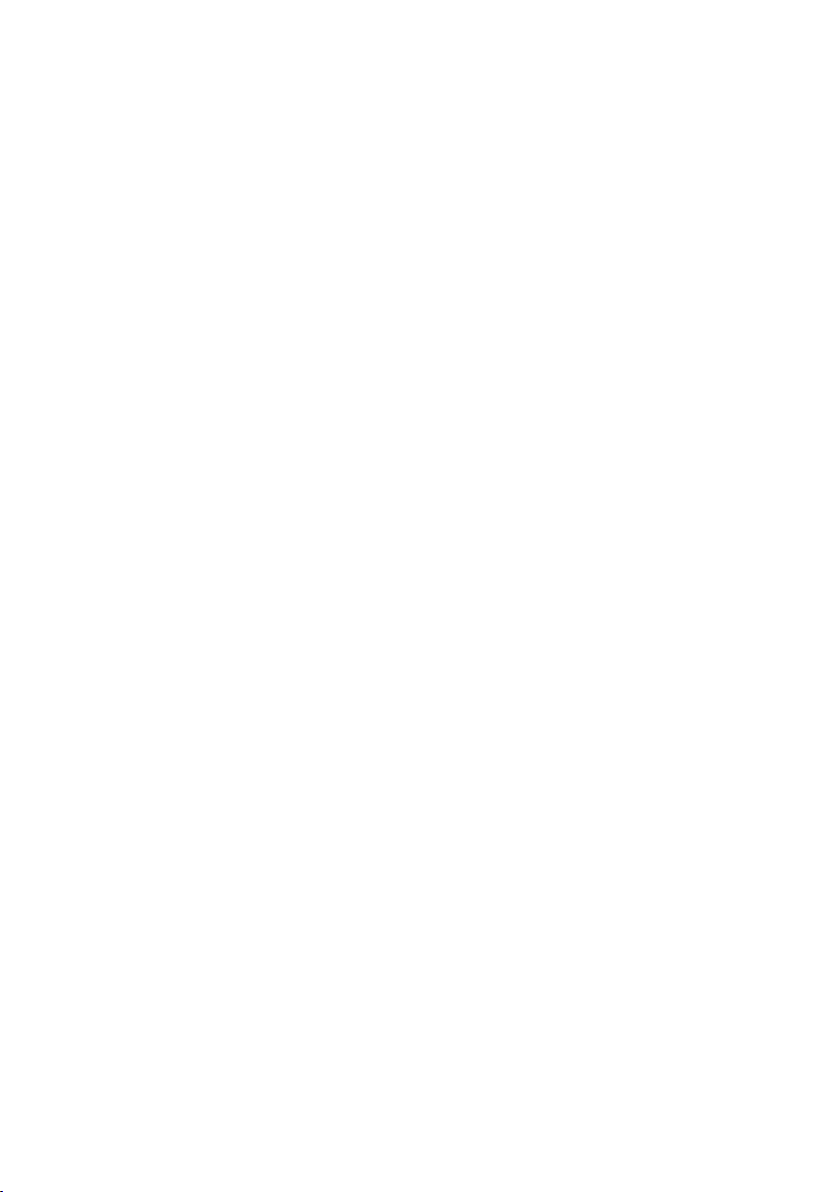
67
Magnétoscope numérique à 4 canaux Télécommande
1) Touche „REW“ 26) Touche „CH1“
2) Touche „Pause“ 27) Touche „CH3“
3) Touche „Play“ 28) Touche „Up“
4) Touche „FWD“ 29) Touche „Menu“
5) Touche „Stop“ 30) Touche „REW“
6) Touche „REC“ 31) Touche „Quad“
7) DEL d'état „HDD“ 32) Touche „CH2“
8) Récepteur infrarouge 33) Touche „CH4“
9) DEL d'état „PWR“ 34) Touche „SEL“
10) Touche „Up“ 35) Touche „Down“
11) Touche „SEL/Edit“ 36) Touche „FWD“
12) Touche „CH1“ 37) Touche „Play“
13) Touche „CH2“ 38) Touche „REC“
14) Touche „CH3“ 39) Touche „Pause“
15) Touche „CH4“ 40) Touche „Stop“
16) Touche „QUAD“
17) Touche „Menu“
18) Touche „Down“
19) Sortie vidéo „VIDEO OUTPUT"
20) Entrée vidéo „CH1“
21) Entrée vidéo „CH2“
22) Entrée vidéo „CH3“
23) Entrée vidéo „CH4“
24) Raccordement de l'alimentation électrique „DC 12V“
25) Commutateur „ON/OFF“
9. Montage et raccordement
Tous les câbles de connexion ne doivent être ni pliés ni coincés. Des dysfonctionnements, des court-circuits ou des défaut de l'appareils pourraient en être la conséquence. Aucun appareil à forts champs électriques tels que radiotéléphones, radios,
moteurs électriques, etc. ne doit se trouver à proximité du magnétoscope numérique
à 4 canaux.
Veillez à ce que le bloc d'alimentation soit débranché du magnétoscope numérique
à 4 canaux et que le magnétoscope soit donc éteint pendant les travaux de montage
et de raccordement.
Le magnétoscope numérique à 4 canaux, la télécommande ainsi que le bloc d'alimentation ne conviennent que pour l'utilisation dans les locaux intérieurs secs.
A) Pour éviter un dysfonctionnement
vous pouvez (en option) relier cette
prise à une surface de masse (tel
qu'une étagére métallique).
B) Ventilateur
• Sur la télécommande se trouve une
touche sans inscription. Cette touche
est sans fonction.
Page 69

68
9.1 Montage du disque dur SATA
☞
La livraison ne comprend pas de disque dur SATA. Celle-ci doit donc être acheté
séparément.
FIGURE A
Vous pouvez monter un disque dur SATA d'une capacité de mémoire de jusqu'à 500 Go à l'intérieur du
boîtier.
Afin d'assurer un montage correct il est nécessaire d'enlever le couvercle du boîtier du magnétoscope
numérique à 4 canaux. Le couvercle du boîtier du magnétoscope numérique à 4 canaux est fixé à l'aide
de sept vis de boîtier (2 vis latérales, 3 vis sur la face arrière du boîtier).
• Assurez-vous que le bloc d'alimentation du magnétoscope numérique à 4 canaux et débranché et
que l'appareil est éteint.
• Enlevez les sept vis de boîtier du couvercle du boîtier.
• Enlevez avec précaution le couvercle du boîtier.
• Raccordez le connecteur SATA ainsi que le connecteur de l'alimentation électrique à votre disque dur
SATA .
• Insérez le disque dur SATA comme indiqué dans la figure A dans la baie de montage prévue.
• Fixez le disque dur SATA dans la baie de montage au moyen de vis appropriées.
• Placez avec précaution le couvercle du boîtier sur le magnétoscope numérique à 4 canaux et fixezle à l'aide des vis préalablement enlevées.
Page 70

69
9.2 Branchement
☞
Assurez-vous que le bloc d'alimentation du magnétoscope numérique à 4 canaux
est débranché et que l'appareil est ainsi hors tension.
• Branchez une caméra de surveillance appropriée aux entrées vidéo „CH1 à CH4“ (20, 21, 22, 23).
• Reliez la sortie vidéo „VIDEO OUTPUT“ (19) à l'entrée vidéo de votre dispositif d'af
fichage.
• Reliez le connecteur basse tension du bloc d'alimentation à la prise de l'alimentation électrique „DC
12V“ (24).
• Enfichez la fiche du bloc d'alimentation dans une prise de courant domestique de 230V/CA 50 Hz.
• Assurez-vous que les caméras de surveillance branchées soient alimentées en
tension.
10. Mise en service
• Assurez-vous que le bloc d'alimentation fourni est branché au magnétoscope numérique à 4 canaux.
• Assurez-vous que les caméras de surveillance branchées ainis que le moniteur branché soient alimentés en tension.
• Réglez le canal correspondant sur votre dispositif d'affichage.
• Allumez le magnétoscope numérique à 4 canaux en appuyant sur le commutateur "ON/OFF" (25).
Page 71

70
• Après la mise en circuit, le magnétoscope numérique à 4
canaux s'initialisera, il reconnaîtra le disque dur SATA
installé. Après l'initialisation réussie, la désignation du
modèle du disque dur sera affichée.
☞
Lors de la première mise en service du magnétoscope numérique à 4 canaux ou si
vous utilisez un disque dur neuf, veuillez exécuter les instructions données au chapitre „13.9.4 HDD FORMAT“.
11. Comportement en cas de panne électrique
Si une panne électrique devait survenir pendant un enregistrement, le magnétoscope numérique à 4 canaux continuera l'enregistrement dès qu'il est de nouveau alimenté en
tension.
Une panne électrique peut entraîner une perte de données.
Le magnétoscope numérique à 4 canaux essaie de reconstituer les données perdues.
Validez l'invite représentée dans la figure gauche par „YES“
en appuyant sur la touche „SEL“ (34) ou la touche
„SEL/Edit“ (11).
Page 72

71
12. Ecran principal
A gauche vous voyez la représentation de l'écran principal (qui est affiché directement après la mise en marche
du magnétoscope numérique à 4 canaux).
A gauche en haut se trouve le pourcentage de la capacité déjà occupée du disque dur SATA installé.
Au centre sont représentés les indices des différents
canaux de caméra.
En bas à droite :Affichage de l'heure et de la date
En bas à gauche : Etat du système/de l'enregistrement
(voir chapitre „13.4 Réglage du menu Resolution“).
13. Menu principal
Lorsque l'écran principal est affiché vous pouvez appeler le menu principal à l'aide de la touche „Menu“
(17) du magnétoscope numérique à 4 canaux ou à l'aide de la touche „Menu“. Au suivant vous trouverez
une illustration de la structure du menu principal :
Page 73

72
13.1 Touches de fonction dans le menu principal
Explication des touches de fonction dans le menu principal :
Touche „Menu“ (17, 29) :
Cette touche vous permet de passer de l'écran principal au
menu principal. Dans le menu principal, cette touche sert à
quitter le menu. Si vous vous trouvez dans un sous-menu,
vous pouvez quitter ce sous-menu en appuyant sur cette
touche.
Touches „Up“ (10, 28) et „Down“ (18, 35) :
Utilisez ces touches pour déplacer le curseur vers le haut
ou vers le bas.
Taste „SEL/Edit“ (11) ou „SEL“ (34) :
Cette toche permet de sélectionner une option ou d'éditer
un réglage.
13.2 Réglage du menu „Camera Select“
Le magnétoscope numérique à 4 canaux peut représenter
quatre canaux de caméra en même temps. Vous pouvez
déterminer individuellement les canaux de caméra à représenter et ceux à ne pas représenter. Moins de canaux de
caméra sont représentés, moins d'espace de mémoire est
requis pour un enregistrement.
Placez le curseur dans le menu principal sur le réglage
„Camera Select“.
Appuyez sur la touche „SEL/Edit“ (11) ou „SEL“ (34) pour
activer ou désactiver les canaux de caméra souhaités.
Comme alternative, vous pouvez utiliser les touches „CH1 à
CH4“ (12 à 15 ou 26, 27, 32, 33) pour activer ou désactiver
directement les canaux.
Les canaux de caméra désactivés sont marqués par „OFF“ sur l'écran principal. Si un canal de caméra
est désactivé, celui ne sera pas enregistré.
Page 74

73
13.3 Réglage du menu „Record Select“
Le réglage „Record Select“ vous permet de déterminer lequels des canaux de caméra seront admis et
lesquels seront supprimés lors d'un enregistrement.
Pour ces réglages, procédez de la même manière qu'au chapitre „13.2 Réglage du menu Camera
Select“.
☞
Plus de canaux de caméra sont supprimés, moins d'espace mémoire sera nécessaire pour l'enregistrement.
13.4 Réglage du menu „Resolution“
L'option de menu „Resolution“ vous permet de régler de quelle manière l'enregistrement doit s'effectuer.
Deux réglages possibles sont à votre disposition :
EACH Mode :
Si vous sélectionnez l'option „EACH“, le magnétoscope numérique à 4 canaux sauvegarde chaque
canal de caméra dans un fichier vidéo séparé. L'avantage en est que les enregistrements peuvent être
représentés ultérieurement ou bien en quatre carrés ou bien en mode plein écran.
☞
Lorsque le mode „EACH“ a été sélectionné, vous pouvez faire représenter successivement les différents canaux en mode plein écran à l'aide des touches „CH1 à CH4“
(12 à 15 ou 26, 27, 32, 33). Cela est aussi bien possible en affichage LIVE que pendant
un enregistrement.
Appuyez courtement sur la touche „QUAD“ (16, 31) pour passer à la représentation en
carrés.
Pour obtenir une commutation séquentielle entre les quatre canaux de caméra
(affichage = 3 secondes chacun), maintenez enfoncé pendant 3 secondes la touche
„QUAD“ (16, 31).
Appuyez pendant la commutation séquentielle sur la touche „Stop“ (5, 40) pour l'arrêter. Cela fait pourtant également arrêter l'enregistrement, si actif.
Veuillez tenir compte du fait que vous ne puissiez utiliser cette fonction que lorsque
le magnétoscope numérique à quatre canaux se trouve en écran principal.
QUAD Mode :
Si vous sélectionnez l'option „QUAD“, le magnétoscope numérique à 4 canaux sauvegarde les quatre
canaux de caméra dans un seul fichier vidéo.
☞
Si vous avez sélectionné le mode „QUAD“, la commutation séquentielle n'est pas
possible.
Lors d'une représentation ultérieure de l'enregistrement vous pouvez seulement
choisir une représentation en carrés.
L'enregistrement en mode QUAD contribue fortement à l'économie de l'espace
mémoire.
Page 75
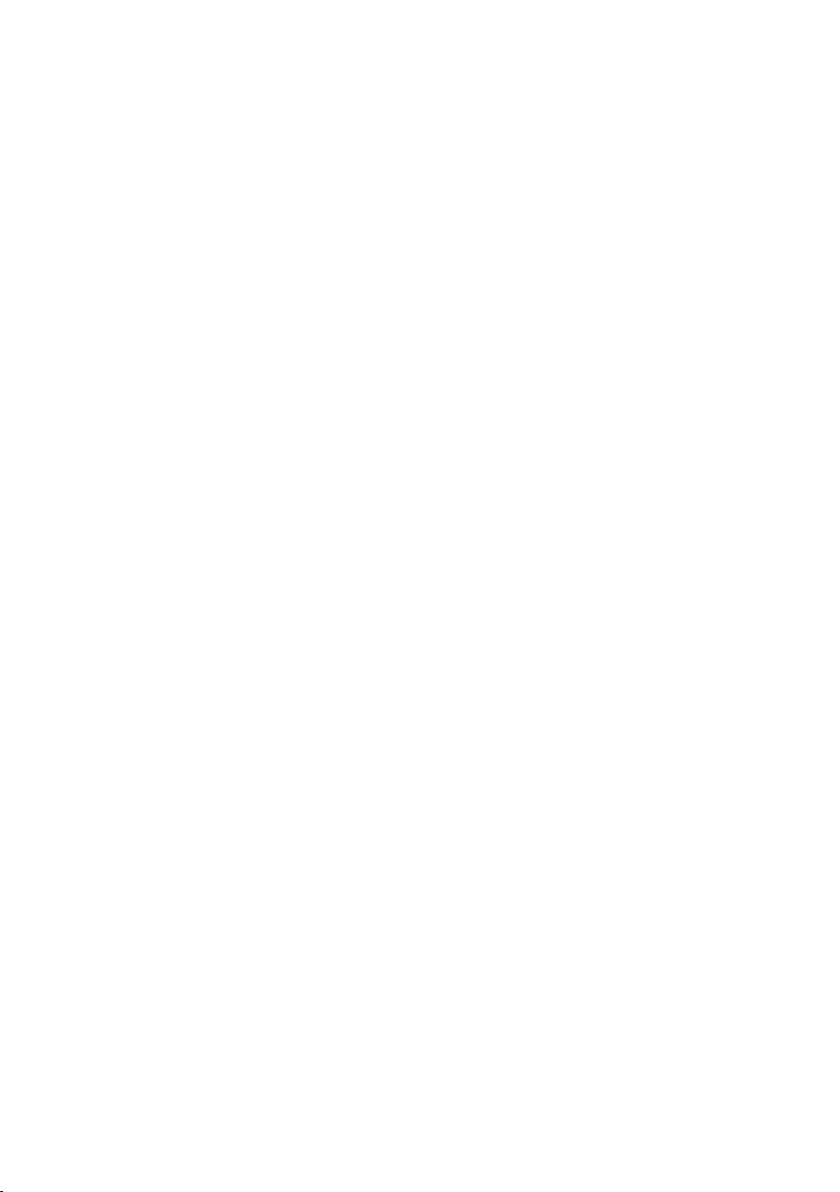
74
13.5 Réglage du menu „RECORD FRAME“
L'option de menu „RECORD FRAME“ permet de déterminer le nombre d'images par seconde (= frames
per second). Plus le nombre d'images par seconde choisi est élevé, plus la représentation des fichiers
vidéo enregistré sera fluide.
L'usine a préréglé un taux d'images de 25 images par seconde.
Les valeurs réglables sont : 25, 12, 8, 6, 4, 3, 2, 1
13.6 Réglage du menu „RECORD QUALITY“
L'option de menu „RECORD QUALITY“ permet de déterminer la qualité d'enregistrement.
Trois réglages possibles sont à votre disposition : HIGH (meilleure qualité), NORMAL (qualité
moyenne), LOW (faible qualité)
Plus la qualité est élevée, plus les enregistrements contiendront de détails. Pourtant, une qualité d'enregistrement élevée nécessite plus d'espace mémoire qu'une faible qualité d'enregistrement.
☞
Le taux d'images par seconde réglé (voir chapitre „13.5 Réglage du menu „RECORD
FRAME“), la qualité d'enregistrement ainsi que la capacité libre du disque dur déterminent la longueur d'enregistrement des fichiers vidéo.
13.7 MENU „SCHEDULE SET“
Le sous-menu „SCHEDULE SET“ permet de déterminer dans un emploi de temps de 24 heures des
moments fixes pour les enregistrements temporels, des enregistrements à détection de mouvement ou
pour empêcher tout enregistrement.
Page 76
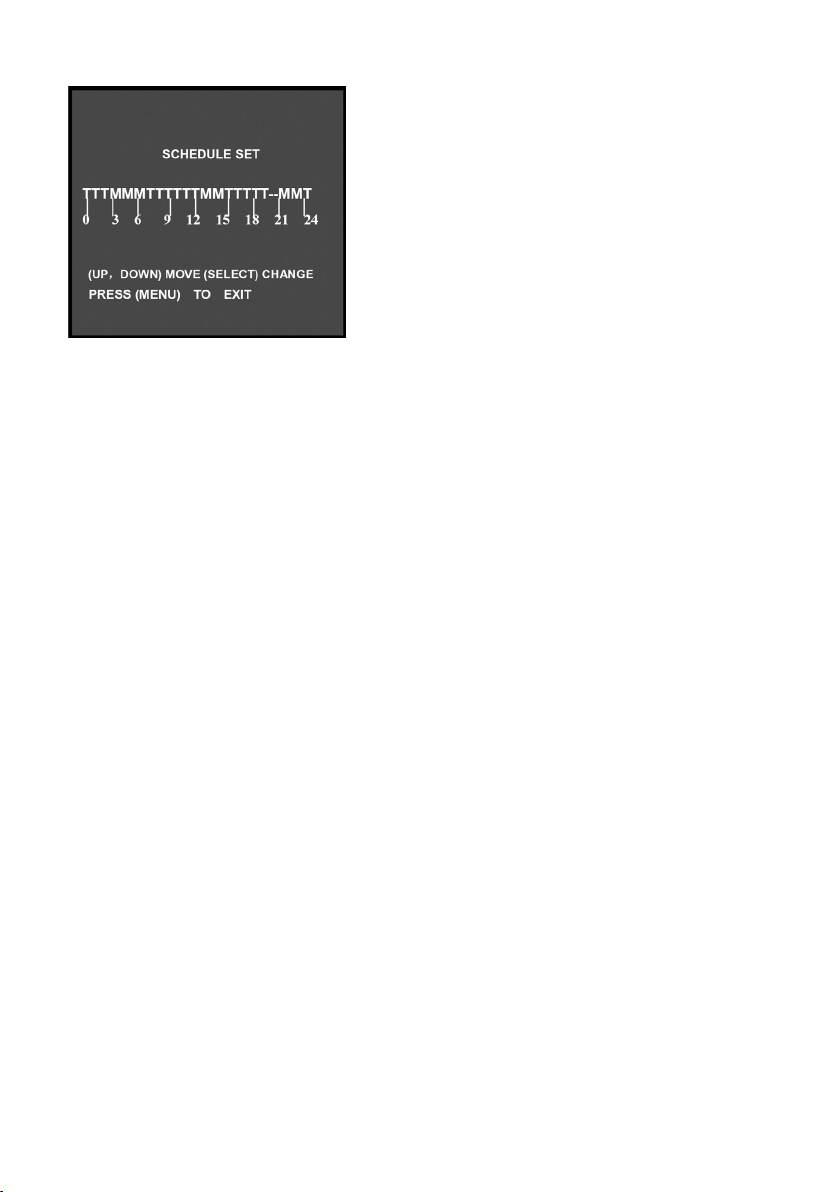
75
„-“ = aucun enregistrement
„T“ = enregistrement temporel (voir l'exemple ci-dessous)
„M“ = enregistrement à détection de mouvement
Exemple :
Si vous souhaitez faire un enregistrement à détection de
mouvement entre 3 et 6 heures, placez un „M“ aux points
de temps 3, 4 et 5.
Si vous souhaitez faire un enregistrement continu entre 7
et 12 heures, placez un „T“ aux points de temps 7, 8, 9, 10
et 11.
L'emploi de temps à 24 heures doit être déclenché une fois
manuellement en appuyant sur la touche „REC“ (6, 38). Acet
effet, vous devez vous trouvez sur l'écran principal. Après
que la touche „REC“ (6, 38) a été enfoncée, l'enregistrement
démarre, pourvu qu'un „T“ a été placé au point de temps correspondant. Si ce point de temps est marqué par un „M“,
l'enregistrement ne démarre que lorsqu'un mouvement est
détecté.
Démarrer l´enregistrement manuel :
Si un enregistrement à détection de mouvement a été défini pour un certain point de temps, aucun enregistrement se fera en cas qu'aucun mouvement est détecté.
Vous pouvez cependant démarrer un enregistrement manuel en maintenant enfoncé pendant 3 à 5
secondes la touche „REC“ (6, 38).
13.8 MENU „MISCELLANEOUS MENU“
Au suivant, nous vous expliquerons les options de menu ainsi que les sous-menus du menu „MISCELLANEOUS MENU“ :
13.8.1 LANGUAGE SELECT
Vous pouvez choisir entre sept différents languages de menu : anglais, italien, français, allemand, polonais, espagnol et portugais.
☞
Veuillez tenir compte du fait que par l'usine le langage du menu est réglé sur anglais.
Si vous sélectionnez un autre langage de menu, tous les noms des menus, des sousmenus ainsi que des options de menu seront différents de ceux cités dans le présent
mode d'emploi.
Ce mode d'emploi se base au langage de menu anglais !
Page 77

76
13.8.2 AUTO RECORD
Si vous activez cette option en sélectionnant „ON“, le magnétoscope numérique à 4 canaux continuera
automatiquement l'emploi de temps réglé (voir chapitre „13.7 Menu SCHEDULE SET“) si aucune entrée
n'est faite pendant 5 minutes.
Si vous désactivez cette option en sélectionnant „OFF“, aucun enregistrement se fera jusqu'à ce que la
touche „REC“ (6, 38) soit actionnée manuellement.
13.8.3 PASSWORD ENABLE
Le magnétoscope numérique à 4 canaux dispose d'une fonction de protection par mot de passe. Sélectionnez „ON“ pour activer la fonction de protection par mot de passe.
☞
Si la fonction de protection par mot de passe est activé par „ON“, l'appareil vous
invitera à entrer un mot de passe dès que vous souhaitez arrêter un enregistrement
ou appeler le menu principal.
Mot de passe de l'usine (default) : Appuyez 6 fois sur la touche „CH1“ (20, 26).
13.8.4 CHANGE PASSWORD
Dans ce sous-menu vous pouvez modifier le mot de passe.
• Entrez le mot de passe actuel au champ „CURRENT
PASSWORD“.
• Entrez dans le champ „NEW PASSWORD“ votre nouveau mot de passe souhaité (le mot de passe doit contenir 6 actionnements de touche).
• Répétez votre mot de passe nouvellement défini dans le
champ „CONFIRM PASSWORD“.
Pour définir un mot de passe vous pouvez utiliser toutes les
touches à l'exception de la touche sans inscription de la
télécommande et de la touche „MENU“ (17, 29).
☞
Si vous avez oublié votre mot de passe, veuillez consulter le chapitre „13.12 Option
de menu FACTORY RESET“.
Page 78

77
13.8.5 COLOR SET
Dans le sous-menu „COLOR SET“ vous pouvez régler individuellement la nuance (HUE), la saturation
(SATURATION), le contraste (CONTRAST) ainsi que la luminosité (BRIGHTNESS) pour chacun des
canaux de caméra. Vous pouvez choisir un réglage entre 0 et 99.
Fonctions des touches :
• Les Touches „Up“ (10, 28) et „Down“ (18, 35) font déplacer le curseur.
• Les touches „REW“ (1, 30), „FWD“ (4, 36) servent à augmenter ou diminuer des valeurs de réglage.
•
Les touches „CH1 à CH4“ (12 à 15 ou 26, 27, 32, 33) ainsi
que la touche „QUAD“ (16, 31) servent à sélectionner
directement un canal ou à activer la représentation en carrés.
• La touche „MENU“ (17, 29) vous permet de quitter le
menu COLOR SET.
13.8.6 TIME SET
Ce menu vous permet de régler l'heure et la date.
Fonctions des touches :
• Les Touches „Up“ (10, 28) et „Down“ (18, 35) font déplacer le curseur.
• La touche „SEL/Edit“ (11) ainsi que la touche „SEL“ (34)
servent à augmenter ou diminuer des valeurs de réglage.
• La touche „MENU“ (17, 29) vous permet de quitter le
menu COLOR SET.
13.9 MENU „HARD DISK SET“
Au suivant, nous vous expliquerons les options de menu ainsi que les indicateur d'état du menu „HARD
DISK SET“ :
Page 79

78
13.9.1 OVERWRITE ENABLED
Si vous sélectionnez „YES“ pour cette option de menu, les fichiers vidéo les plus vieux seront automatiquement écrasés et remplacés par des fichiers actuels lorsque la capacité du disque dur est épuisée.
Sélectionnez „NO“ pour cette option de menu et tous les enregistrements seront automatiquement arrêtés lorsque la capacité du disque dur est épuisée.
13.9.2 HDD SIZE
L'indicateur d'état „HDD-SIZE“ vous indique la capacité entière du disque dur installé.
13.9.3 HDD USED
L'indicateur d'état „HDD USED“ vous indique la capacité mémoire occupée en Mo (= mégaoctets) ainsi
que le taux correspondant en %.
13.9.4 HDD FORMAT
Sélectionnez cette option de menu pour effacer toutes les données sauvegardées sur le disque dur installé.
Vous serez invité d'entrer le mot de passe dès que vous sélectionnez cette option de menu.
☞
Servez-vous toujours de cette fonction lors de la première utilisation du disque dur
installé avec le magnétoscope numérique à 4 canaux.
Page 80

79
13.10 MENU „MOTION SET“
MOTION RECORD TIME :
Ce sous-menu vous permet de régler la durée d'enregistrement en secondes à partir du moment de détection d'un
mouvement.
MOTION ALARM TIME :
En plus vous pouvez régler la durée d'alarme en secondes
de l'émetteur d'alarme interne à partir du moment de détection d'un mouvement.
CONT : Une alarme continue retentit jusqu'à ce qu'une
touche quelconque soit actionnée.
OFF : Alarme acoustique via l'émetteur d'alarme interne désactivée.
13.10.1 Sous-menu „MOTION SET“
SENSITIVITY
Les réglages CHANNEL X SENSITIVITY (X représente le
numéro du canal de caméra correspondant) permettent de
définir la sensibilité de détection pour la détection de mouvements.
Vous pouvez effectuer un réglage entre 1 et 9 ou OFF.
1 = sensibilité très élevée
9 = faible sensibilité
OFF = détection de mouvements désactivée
Fonctions des touches :
• Les Touches „Up“ (10, 28) et „Down“ (18, 35) font déplacer le curseur.
•
La touche „SEL/Edit“ (11) ainsi que la touche „SEL“ (34)
servent à augmenter ou diminuer des valeurs de réglage.
AREA SET
Ici vous pouvez définir individuellement la zone de détection de mouvements pour chacun des canaux.
Fonctions des touches :
• Les Touches „Up“ (10, 28) et „Down“ (18, 35) servent à déplacer la zone de détection de mouvements vers le haut ou vers le bas.
Page 81

80
• La touche „SEL/Edit“ (11) ainsi que la touche „SEL“ (34) servent à activer (zone transparente) ou
désactiver (zone ombrée) la zone de détection de mouvements. Si la zone de détection est désactivée, aucun mouvement ne sera détecté.
• Les Touches „REW“ (1, 30) et „FWD“ (4, 36) servent à déplacer la zone de détection de mouvements
vers la gauche ou vers la droite.
13.11 Réglage du menu „VIDEO MODE“
Ici vous pouvez définir le mode vidéo, à disposition sont NTSC ou PAL.
☞
Par l'usine, le magnétoscope numérique à 4 canaux est réglé sur PAL.
PAL est le réglage standard en Europe/Australie.
13.12 Option de menu „FACTORY RESET“
Cette option de menu vous permet d'effectuer une remise aux réglages de l'usine du magnétoscope
numérique à 4 canaux (RESET).
Sélectionnez cette option pour remettre tous les réglages aux préréglages de l'usine. Après avoir sélectionné cette option, le magnétoscope numérique à 4 canaux redémarre. Tous les réglages définis par
l'utilisateur (le mot de passe y compris !) sont écrasés par les réglages de l'usine.
☞
Si vous avez oublié votre mot de passe et que vous souhaitez seulement remettre à
zéro le mot de passe, appuyez 10 fois sur la touche „Pause“ (2, 39), pourvu qu'aucun
enregistrement soit en cours et que vous vous trouviez en écran principal. Le
magnétoscope numérique à 4 canaux redémarre ensuite et le mot de passe est remplacé par celui défini par l'usine.
Le mot de passe défini par l'usine est entré en appuyant 6 fois sur la touche „CH1“
(12, 26).
☞
Si vous n'arrivez pas à arrêter un enregistrement en cours à cause d'un mot de passe oublié, éteignez le magnétoscope numérique à 4 canaux via l'interrupteur
„ON/OFF“ (24). Débranchez ensuite le bloc d'alimentation du magnétoscope numérique à 4 canaux. Démontez le disque dur installé. Rebranchez le bloc d'alimentation
au magnétoscope numérique à 4 canaux. Allumez le magnétoscope numérique à 4
canaux en appuyant sur le commutateur "ON/OFF" (24). Attendez à ce que l'écran
principal soit affiché, puis appuyez 10 fois sur la touche „Pause“ (2, 39).
Le magnétoscope numérique à 4 canaux redémarre ensuite et le mot de passe est
remplacé par celui défini par l'usine.
Le mot de passe défini par l'usine est entré en appuyant 6 fois sur la touche „CH1“
(12, 26).
Page 82

81
14. Démarrer l´enregistrement
Appuyez en écran principal sur la touche „REC“ (6, 38) pour démarrer un enregistrement ou un enregistrement à détection de mouvement.
☞
Consultez impérativement à ce sujet le chapitre „13.7 MENU SCHEDULE SET“.
A) Ici est indiqué le pourcentage de la capacité déjà occupée du disque dur SATA installé.
B) L'affichage d'un „R“ signifie qu'un enregistrement est actuellement en cours sur ce canal de caméra.
C) Numéro du canal de caméra
D) Mode d'enregistrement (EACH ou QUAD, voir également le chapitre „13.4 Réglage du menu „Reso-
lution““).
E) Etat (REC, Play, >>1, >>2, >>3, REW, PAUSE)
F) Informations sur le disque dur – [1] = Disque dur maître
G) Informations d'état ; indiquent le type d'enregistrement actuellement actif. Les types d'enregistrement
possibles sont M, T ou – (=OFF, désactivé - veuillez consultez à ce sujet également le chapitre : „13.7
SCHEDULE SET“).
H) Date et heure (l'heure est représentée au bord inférieur droit)
Page 83

82
15. Arrêter l'enregistrement
Appuyez sur la touche „Stop“ (5, 40) pour arrêter un enregistrement.
Si vous avez activé la fonction de protection par mot de passe vous serez invité d'entrer le mot de passe (voir chapitre : „13.8.3 PASSWORD ENABLE“).
16. Aperçu des durées d'enregistrement
Durée d'enregistrement approximative en heures, basèe à l'utilisation d'un disque dur de 160 Go (réglage = mode QUAD, voir chapitre „13.4 Réglage du menu Resolution“) :
Mode vidéo Qualité 30fps 15fps 7fps 1fps
NTSC Elevée 78 156 333 2331
Normale 104 208 444 3107
Faible 130 259 555 3884
Mode vidéo Qualité 50fps 36fps 24fps 12fps
PAL Elevée 94 195 389 2331
Normale 125 256 518 3107
Faible 156 324 548 3884
A l'aide de la formule suivante vous pouvez calculer la durée d'enregistrement approximative par vousmême :
160 (Goctets) x 1024 (Moctets) x 1024 (Koctets)
divisé par :
15 (Koctets/frame) x 7 (frame/sec.) x 60 (sec.) x 60 (min.)
Durée d'enregistrement approximative = 444 heures
17. Lecture des fichiers vidéo déjà enregistrés
Appuyez sur la touche „Play“ (3, 37) pour reproduire le dernier enregistrement. A cet effet, le magnétoscope numérique à 4 canaux doit se trouver sur l'écran principal.
Appuyez pendant la lecture sur la touche „Menu“ (17, 29) pour faire afficher une liste de tous les vidéos
enregistrés.
Page 84
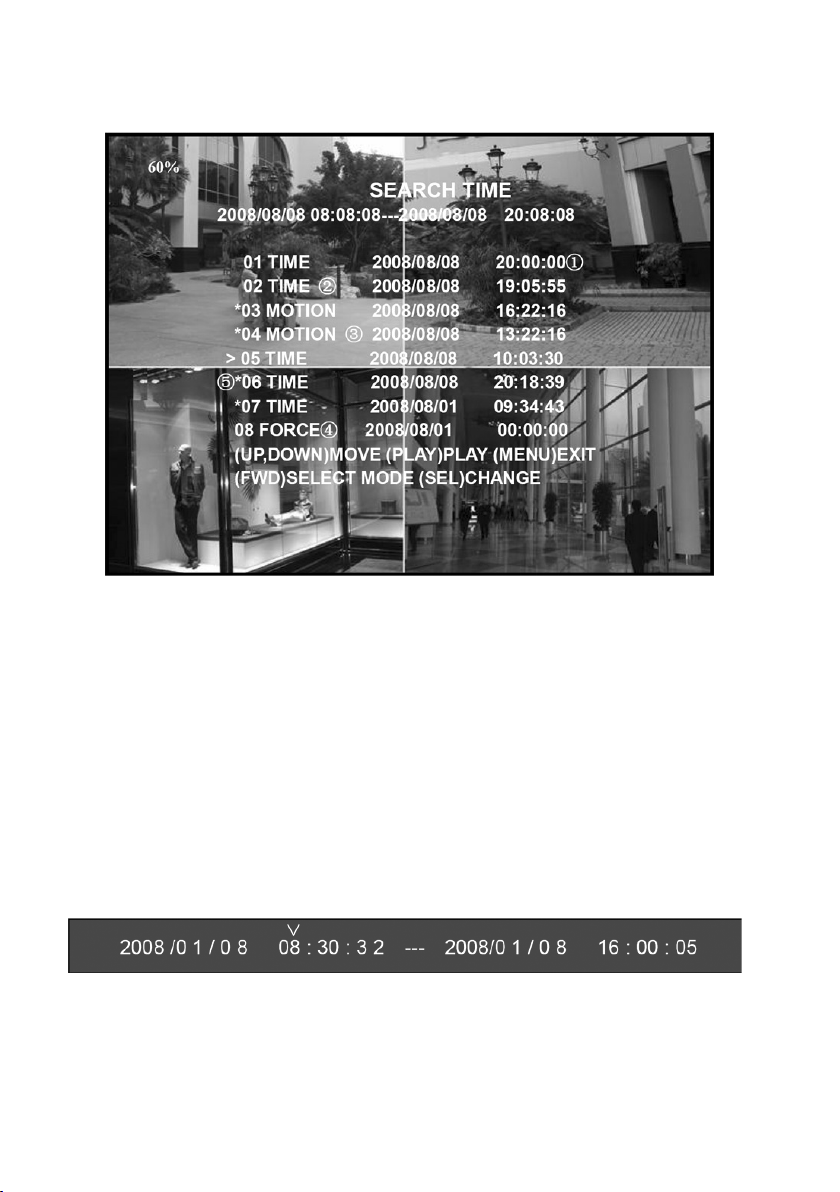
83
Utilisez les Touches „Up“ (10, 28) et „Down“ (18, 35) pour déplacer le curseur vers le haut ou vers le bas.
La touche „Play“ (3, 37) vous permet de démarrer le fichier vidéo marqué.
1 = heure de départ de l'enregistrement 4 = FORCE : enregistrement déclenché par un événement
2 = TIME : enregistrement continu
5 = Un marquage sous forme d'un astérisque „*“ caractérise
3 = MOTION : enregistrement déclenché les enregistrements non reproduits.
par un mouvement détecté.
Si vous connaissez l'heure et la date d'un certain enregistrement vous pouvez le rechercher à l'aide de
la fonction de recherche :
• Appuyez sur la touche „FWD“ (4, 36) lorsque vous vous trouvez à l'écran affichant la liste de tous les
enregistrements.
• Utilisez les Touches „Up“ (10, 28) et „Down“ (18, 35) pour déplacer le curseur.
• Appuyez sur la touche „SEL/Edit“ (11) ou „SEL“ (34) pour éditer les valeurs de la date ou de l'heure.
• Appuyez sur la touche „Play“ (3, 37) pour démarrer l'enregistrement.
Visualisation de la fonction de recherche :
La fonction de recherche se compose de la date de départ et de l'heure de départ de l'enregistrement
vidéo souhaité, suivies par un trait d'union et la date de fin et l'heure de fin de l'enregistrement vidéo souhaité
Page 85

84
18. Installation du logiciel fourni avec
explications
• Insérez le CD-ROM fourni dans le lecteur de votre ordinateur.
• Ouvrez le répertoire du CD-ROM.
• Double-cliquez sur le fichier „PCViewerInstall.exe“ afin de lancer l'installation du logiciel PC Viewer.
• Suivez les indications sur l'écran.
• Lancez le programme PC Viewer.
• Branchez le magnétoscope numérique à 4 canaux à l'ordinateur en utilisant le câble de liaison USB
fourni.
• Le logiciel PC Viewer reconnaît automatiquement le magnétoscope numérique á 4 canaux dès que
celui-ci est raccordé à l'ordinateur via le câble USB fourni.
1 = Liste des vidéos enregistrés Ouvrir la liste des clips vidéo sauvegardée sur le magnétoscope.
du magnétoscope
2 = Fonction de photo instantanée Sauvegardez l'image actuelle.
3 = Sauvegarder un clip vidéo Sauvegarder un clip vidéo du magnétoscope sur l'ordinateur au format
.mys ou .avi.
4 = Réglages
5 = Appeler un clip vidéo Charger un clip vidéo au format .mys du disque dur de l'ordinateur.
6 = Mode magnétoscope
7 = Mode ordinateur Sert à commuter entre le modes d'affichage ordinateur et
magnétoscope
8 = Boutons de sélection de canal
9 = Barre de défilement de lecture
10 = Rebobinage rapide
11 = Image précédante
12 = Rebobinage
Page 86

85
13 = Pause
14 = Play
15 = Image suivante
16 = Avancement rapide
17 = Bouton de réglage du volume
18 = Exit
18.1 Effectuer une sauvegarde de l'ordinateur
Appuyez sur le bouton 1 (voir figure A) pour appeler la liste des clips vidéo.
Appuyez ensuite sur le bouton 3 (voir figure A) pour effectuer la sauvegarde.
☞
Les sauvegardes peuvent être faites au format avi ou mys.
19. Remplacer la pile de sauvegarde du magnétoscope
numérique à 4 canaux
• Assurez-vous que le bloc d'alimentation du magnétoscope numérique à 4 canaux et débranché et
que l'appareil est éteint. Le commutateur „ON/OFF“ (25) doit être mis en position OFF.
• Enlevez les sept vis de boîtier du couvercle du boîtier.
• Enlevez avec précaution le couvercle du boîtier.
• Retirez la pile bouton de 3V vide (type : CR2032).
• Insérez une pile bouton de 3V neuve de type CR2032 en respectant la polarité correcte (pôle positif
vers le haut).
• Placez avec précaution le couvercle du boîtier sur le magnétoscope numérique à 4 canaux et fixez-
le à l'aide des vis préalablement enlevées.
• Rebranchez le bloc d'alimentation au magnétoscope numérique à 4 canaux.
• Allumez le magnétoscope numérique à 4 canaux en plaçant le commutateur „ON/OFF“ (25) en posi-
tion ON.
Page 87

86
20. Remplacement des piles de la télécommande
Si la portée de la télécommande fourni s'affaiblit il est nécessaire de remplacer la pile (type : CR2025,
3V/CC).
Procédez comme suit pour assurer un remplacement des piles correct :
• Prenez la télécommande et faites ressortir le logement de la pile comme indiqué
dans la figure à droite.
• Retirez la pile usagée.
• Insérez une pile neuve du type CR2025 (3V/CC) dans le support de la pile en
respectant la polarité (le pôle positif de la pile doit être orienté vers la face arrière de la télécommande).
• Insérez avec précaution le support de la pile dans la télécommande.
21. Maintenance et nettoyage
Avant de nettoyer l'extérieur du boîtier du magnétoscope numérique à 4 canaux, éteignez-le en plaçant
le commutateur „ON/OFF“ (25) en position OFF. Débranchez le bloc d'alimentation du magnétoscope
numérique à 4 canaux. Un chiffon propre, sec et doux suffit pour nettoyer l'extérieur du magnétoscope
numérique à 4 canaux et de la télécommande.
A l'exception du remplacement des piles décrit, aucune pièce de ce produit nécessite d'entretien.
22. Elimination
a) Généralités
Il convient de procéder à l'élimination des produits au terme de leur durée de vie conformément aux
prescriptions légales en vigueur.
b) Piles et accumulateurs
Le consommateur final est légalement tenu (ordonnance relative à l'élimination des piles usagées)
de rapporter toutes les piles et tous les accus usagés, il est interdit de les jeter aux ordures ména-
gères !
Les piles/accumulateurs contenant des substances nocives sont marqués par les symboles
indiqués ci-contre qui signalent l'interdiction de les jeter dans une poubelle ordinaire. Les
désignations pour le métal lourd décisif sont : Cd = cadmium, Hg = mercure, Pb = plomb.
Vous pouvez rendre gratuitement vos piles, accus et piles bouton usagés aux déchetteries
communales, dans nos succursales ou partout où l'on vend des piles, accus ou piles bouton !
Vous respectez ainsi les obligations légales et contribuez à la protection de l'environnement !
Page 88

87
23. Caractéristiques techniques
a) Magnétoscope numérique à 4 canaux
Alimentation électrique : 12 V/CC
Format vidéo: PAL/ NTSC
Format de compression vidéo : Motion JPEG
Entrée vidéo : 4 x BNC
Sortie vidéo : 1 x BNC
Représentations possibles des canaux vidéo : plein écran, QUAD, commutation séquentielle
Interface : SATA
Capacité maximale du disque dur : jusqu'à 500 Go
Poids : env. 1100 grammes
Dimensions (L x H x P) : env. 250 x 230 x 40 mm
Port USB 2.0, ventilateur intégré, pile de sauvegarde (type : CR2032)
b) Bloc d´alimentation
INPUT : 100 à 240 V/CA 50/60 Hz.
OUTPUT : 12 V/CC, 3A
c) Télécommande
Alimentation électrique : Pile bouton de 3V (type : CR2025)
Dimensions : env. 90 x 38 x 13 mm
Poids (sans pile): env. 25 grammes
Page 89

88
Inhoud
1. Inleiding ..............................................................................................................................................90
2. Voorgeschreven gebruik ....................................................................................................................90
3. Verklaring van symbolen ....................................................................................................................91
4. Leveringsomvang ..............................................................................................................................91
5. Veiligheidsvoorschriften......................................................................................................................92
6. Batterijtips ..........................................................................................................................................94
7. Kenmerken en mogelijkheden ............................................................................................................94
8. Bedieningselementen en indicatoren..................................................................................................94
9. Montage en aansluiten ......................................................................................................................95
9.1 Montage van de SATA-harde schijf ..................................................................................................96
9.2 Aansluiting ........................................................................................................................................97
10. Ingebruikname..................................................................................................................................97
11. Wat te doen bij stroomuitval..............................................................................................................98
12. Hoofdscherm ....................................................................................................................................99
13. Hoofdmenu ......................................................................................................................................99
13.1 Functietoetsen in het hoofdmenu ................................................................................................100
13.2 Menu-instelling "Camera Select" ..................................................................................................100
13,3 Menu-instelling "Record Select"....................................................................................................101
13.4 Menu-instelling "Resolutie" ..........................................................................................................101
13,5 Menu-instelling "RECORD FRAME" ............................................................................................102
13,6 Menu-instelling "RECORD QUALITY" ..........................................................................................102
13.7 MENU "SCHEDULE SET" ............................................................................................................102
13.8 MENU "MISCELLANEOUS MENU"..............................................................................................103
13.8.1 TAALINSTELLEN......................................................................................................................103
13.8.2 AUTO RECORD ........................................................................................................................104
13.8.3 PASSWORD ENABLE ..............................................................................................................104
13.8.4 CHANGE PASSWORD..............................................................................................................104
13.8.5 COLOR SET..............................................................................................................................105
13.8.6 TIME SET ..................................................................................................................................105
13.9 MENU "HARD DISK SET" ............................................................................................................105
13.9.1 OVERWRITE ENABLED ..........................................................................................................106
13.9.2 HDD SIZE..................................................................................................................................106
13.9.3 HDD USED................................................................................................................................106
13.9.4 HDD FORMAT ..........................................................................................................................106
13.10 MENU "MOTION SET" ..............................................................................................................107
13.10.1 Submenu "MOTION SET"........................................................................................................107
Page 90

89
13.11 Menu-instelling "VIDEO MODE" ................................................................................................108
13.12 Menu-optie "FACTORYRESET" ................................................................................................108
14. Registratie starten ..........................................................................................................................109
15. Registratie stoppen ........................................................................................................................110
16. Overzicht opnameduur....................................................................................................................110
17. Weergeven van al opgenomen videobestanden ............................................................................110
18. Installatie en verklaring van de meegeleverde software ................................................................112
18.1 PC back-up aanmaken..................................................................................................................113
19. Vervangen van de back up-batterij van de 4 kanaals digitale recorder ..........................................113
20. Vervangen van de batterijen van de afstandsbediening ................................................................114
21. Onderhoud en reiniging ..................................................................................................................114
22. Afvalverwijdering ............................................................................................................................114
a) Algemeen ....................................................................................................................................114
b) Batterijen en accu's ....................................................................................................................114
23. Technische gegevens ....................................................................................................................115
a) 4 kanaals digitale recorder ..........................................................................................................115
b) Netdeel........................................................................................................................................115
c) Afstandsbediening ......................................................................................................................115
Page 91

90
1. Inleiding
Geachte klant,
Hartelijk dank voor de aanschaf van dit product.
Het product is EMC-goedgekeurd en voldoet daarmee aan de voorwaarden van de geldende
Europese en nationale richtlijnen. De CE-conformiteit werd aangetoond. De betreffende verklaringen bevinden zich bij de fabrikant.
Volg de instructies van de gebruiksaanwijzing op om deze status van het apparaat te handhaven en een
ongevaarlijke werking te garanderen!
Alle vermelde bedrijfs- en productnamen zijn handelsmerken van de respectievelijke eigenaren.
Alle rechten voorbehouden.
Voor meer informatie kunt u kijken op www.conrad.nl of www.conrad.be
2. Beoogd gebruik
Deze 4 kanaals digitale recorder dient voor het aansluiten van tot 4 camera's. De beeldweergave
gebeurt in kleur. Aan de binnenzijde van de behuizing bevindt zich een aansluit- en montagemogelijkheid voor een SATA-harde schijf (max. 500 GB). De registratie van de videobestanden gebeurt in
MJPEG.
Verder beschikt de 4-kanaals digitale recorder over een USB-interface, om de geregistreerde gegevens
op een PC weer te geven of een back-up aan te maken.
De 4-kanaals digitale recorder beschikt op de achterzijde bovendien over een VIDEO OUT-aansluiting.
Op deze aansluiting kan bijv. een monitor worden aangesloten.
Door de geïntegreerde bewegingsherkenning kan er bij een verandering van bepaalde beeldinhouden
een
opname worden gestart. Het herkenningsgebied en de gevoeligheid daarvan zijn instelbaar.
Via een gebruiksvriendelijk schermmenu kunnen alle instellingen zeer gemakkelijk worden doorgevoerd.
Voor extra comfort zorgt de meegeleverde afstandsbediening.
Page 92
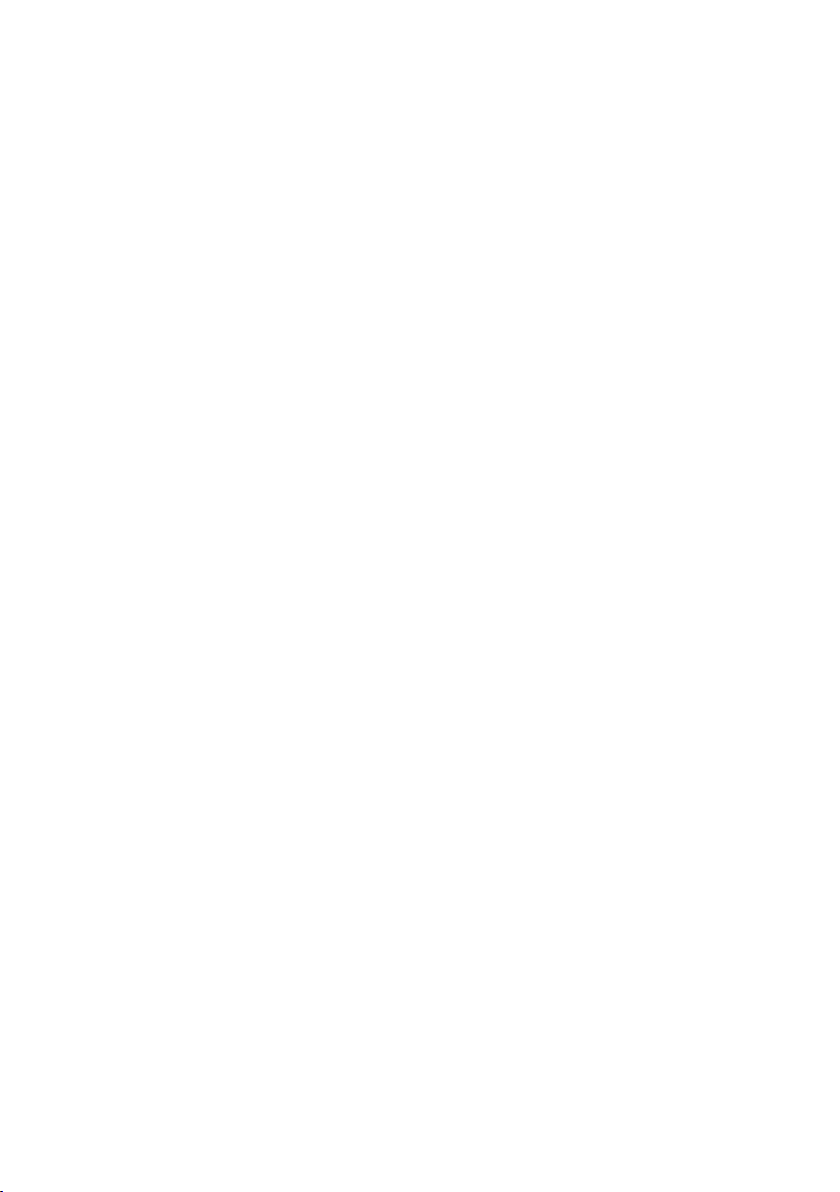
91
De 4-kanaals digitale recorder werkt met PAL-videosignalen en met NTSC-videosignalen (kan worden
ingesteld).
De 4-kanaals digitale recorder, de afstandsbediening en de meegeleverde netvoeding zijn uitsluitend
geschikt voor gebruik in droge ruimtes binnenshuis.
Voor de voeding van de 4-kanaals digitale recorder mag uitsluitend het meegeleverde netdeel worden
gebruikt. De voeding van de afstandsbediening gebeurt met een 3V/DC knopcel (type: CR2025).
Het complete product mag niet worden gewijzigd of omgebouwd. U mag de behuizing niet openen. De
stickers op het product mogen niet beschadigd of verwijderd worden en er mogen geen schroeven of
andere bevestigingen van het product losgemaakt of verwijderd worden.
Een ander gebruik dan hier beschreven heeft de beschadiging van het product tot gevolg. Dit is bovendien met gevaren verbonden zoals bv. kortsluiting, brand, elektrische schokken, enz.
Neem alle veiligheids- en montagevoorschriften in deze gebruiksaanwijzing in acht!
3. Verklaring van symbolen
Ꮨ
Het symbool met de bliksem in een driehoek wordt gebruikt als er gevaar bestaat voor uw
gezondheid (bv. door elektrische schokken).
Een uitroepteken in een driehoek wijst op speciale gevaren bij gebruik, inbedrijfstelling of
bediening.
☞
Het "hand"-symbool verwijst naar speciale tips en bedieningsaanwijzingen.
4. Omvang van de levering
• 4-kanaals digitale recorder
• Afstandsbediening
• BNC kabel
• 4 x BNC-aansluitstekker
• USB-kabel
• Netadapter
• Software CD
• 1 x 3V knopcelbatterij voor de afstandsbediening (type: CR2025).
• Bevestigingsmateriaal
• Gebruiksaanwijzing
Page 93

92
5. Veiligheidsinstructies
Bij schade, veroorzaakt door het niet opvolgen van deze gebruiksaanwijzing, vervalt
ieder recht op garantie! Voor vervolgschade die hieruit ontstaat, zijn wij niet aansprakelijk!
Ꮨ
Voor materiële schade of persoonlijk letsel veroorzaakt door ondeskundig gebruik of
het niet opvolgen van de veiligheidsvoorschriften, zijn wij niet verantwoordelijk. In
dergelijke gevallen vervalt het recht op garantie.
• De 4-kanaals digitale recorder, de afstandsbediening en het netdeel mogen niet
worden veranderd of omgebouwd, anders vervalt niet alleen de garantie/waarborg
maar ook de goedkeuring (CE).
• De 4-kanaals digitale recorder, de afstandsbediening en het netdeel mogen niet
worden blootgesteld aan extreme temperaturen, direct zonlicht, sterke trillingen of
sterke mechanische belasting.
• Als de 4-kanaals digitale recorder in combinatie met andere apparaten wordt
gebruikt, zoals bijv. een bewakingscamera of een monitor, dan moeten de
gebruiksaanwijzing en veiligheidsinstructies van deze apparaten eveneens in acht
worden genomen.
• Het gebruik van deze 4-kanaals digitale recorder in combinatie met een geschikte
bewakingscamera dient niet ter vervanging van persoonlijk toezicht op kinderen
of mensen die speciale zorg nodig hebben, maar dient enkel ter ondersteuning
van dit toezicht.
• Wanneer de systeemcomponenten van een koude naar een warme ruimte wordt
gebracht (b.v. bij transport), kan condenswater ontstaan. Hierdoor kan het product
worden beschadigd. Bovendien bestaat levensgevaar door elektrische schokken!
Laat daarom de onderdelen van het systeem eerst op kamertemperatuur komen
voordat u ze gebruikt of de netadapter op de netspanning aansluit. Dit kan onder
omstandigheden meerdere uren duren.
• Elektronische apparaten zijn geen speelgoed en dienen buiten het bereik van kinderen te worden bewaard!
• Gebruik de 4-kanaals digitale recorder en het netdeel nooit afgedekt. Zorg steeds
voor voldoende ventilatie.
• Het meegeleverde netdeel voldoet aan veiligheidsklasse II. Als spanningsbron
mag alleen een huishoudelijke contactdoos (230V~/50Hz) worden gebruikt.
• Raadpleeg een erkend vakman wanneer u twijfelt over het gebruik of de veiligheid
van de camera en de componenten van het systeem.
• In de buurt van de 4-kanaals digitale recorder mogen zich geen apparaten met
sterke elektrische velden bevinden zoals b.v. gsm´s, zendontvangers, elektrische
motoren, enz.
• Laat het verpakkingsmateriaal niet achteloos liggen. Plasticfolie, plastic zakken,
enz. kunnen voor kinderen gevaarlijk speelgoed zijn. Er bestaat verstikkingsgevaar!
Page 94

93
• Wanneer men aanneemt dat een veilig gebruik niet meer mogelijk is, dan mag het
apparaat niet meer worden gebruikt en moet het worden beveiligd tegen onbedoeld gebruik.
• Er is wellicht sprake van onveilig gebruik als:
- het apparaat zichtbaar is beschadigd,
- het apparaat niet meer werkt en
- het apparaat langdurig onder ongunstige omstandigheden is opgeslagen
- of het apparaat tijdens transport te zwaar is belast.
• In commerciële omgevingen dienen de Arbo-voorschriften ter voorkoming van
ongevallen met betrekking tot elektrische installaties en bedrijfsmiddelen in acht
te worden genomen.
• De 4-kanaals digitale recorder, de afstandsbediening en de meegeleverde netvoeding zijn uitsluitend geschikt voor gebruik in droge ruimtes binnenshuis.
• Gebruik voor de voeding van de 4-kanaals digitale recorder uitsluitend het meegeleverde netdeel. Voor de voeding van de afstandsbediening mag uitsluitend een
3V/DC knopcel van het type CR2025 worden gebruikt.
• Condensatoren in het apparaat kunnen nog geladen zijn, zelfs als het apparaat
van alle spanningsbronnen is losgekoppeld.
• U mag de stekkervoeding nooit met natte handen aansluiten of loskoppelen.
• Trek nooit aan het snoer om het netdeel uit het stopcontact te verwijderen. Houd
de adapter altijd aan de behuizing vast.
• Let er op dat tijdens de montage van de SATA-harde schijf het netdeel van de 4kanaals recorder is losgekoppeld en de 4-kanaals digitale recorder dus is uitgeschakeld.
• Zorg er bij het plaatsen/monteren van de apparaten voor dat de aansluitkabels niet
worden afgekneld of door scherpe randen worden beschadigd.
• Haal het netdeel uit het stopcontact als u het apparaat langere tijd niet gebruikt.
• Trek altijd het netdeel adapter uit het stopcontact voordat u de 4-kanaals digitale
recorder reinigt.
• Neem om veiligheidsredenen bij onweer altijd het netdeel uit het stopcontact.
• Vervang beschadigde aansluitsnoeren nooit zelf. Verwijder in dat geval de netstekker uit de contactdoos en breng het apparaat naar een erkend elektrotechnisch bedrijf.
• Zorg dat elektrische apparatuur niet in contact komt met vloeistof. Er bestaat
brandgevaar of gevaar voor een levensgevaarlijke elektrische schok. Indien een
dergelijke situatie zich toch voordoet, trekt u de netvoeding meteen uit het stopcontact en raadpleegt u een elektromonteur.
• Onderhouds-, instellings- of reparatiewerkzaamheden mogen uitsluitend door een
erkend technicus/elektrotechnisch bedrijf worden uitgevoerd.
• Raadpleeg onze technische helpdesk of andere vakmensen wanneer u vragen
heeft die niet in deze gebruiksaanwijzing worden beantwoord.
Page 95

94
6. Batterij-instructies
• Batterijen buiten bereik van kinderen houden.
• Let bij het plaatsen van de batterij op de juiste polariteit (plus/+ en min/-).
• U mag batterijen niet zomaar laten rondslingeren wegens het gevaar dat kinderen of huisdieren ze
inslikken. Raadpleeg bij inslikken onmiddellijk een arts.
• Lekkende of beschadigde batterijen kunnen bij huidcontact door een bijtende werking letsel veroorzaken, draag daarom in dit geval geschikte veiligheidshandschoenen.
• Let erop, dat de batterij niet kortgesloten of in het vuur geworpen wordt. Er bestaat explosiegevaar!
•
Gewone batterijen mogen niet worden opgeladen. Er bestaat explosiegevaar! U mag uitsluitend
geschikte herlaadbare accu´s opladen. Gebruik een geschikte oplader.
• Als u het product langere tijd niet gebruikt (b.v. als u het opbergt), dient u de geplaatste batterij te verwijderen. Als batterijen te oud worden bestaat ook het gevaar dat ze gaan lekken, wat leidt tot schade aan het product, en tot verlies van de garantie/kwaliteitsgarantie!
•
Raadpleeg het hoofdstuk "Afvalverwijdering" voor de milieuvriendelijke afvoer van batterijen en
accu´s.
7. Kenmerken en mogelijkheden
• 4 camera-ingangen (BNC)
• 1 video-uitgang (BNC)
• Videoformaat PAL / NTSC
• Bewegingserkenning met gebieds- en gevoeligheidsinstelling
• Registratie bij het herkennen van beweging
• Wachtwoordbescherming
• USB-interface
• Afstandsbediening
• Ondersteuning van SATA-harde schijven tot max. 500 GB
8. Bedieningselementen en indicatoren
☞
De afbeeldingen vindt u op de voorste uitklappagina.
De volgende getallen verwijzen naar de aanduidingen op de afbeelding.
Page 96

95
4-kanaals digitale recorder Afstandsbediening
1) Toets "REW" 26) Toets "CH1"
2) Toets "Pauze" 27) Toets "CH3"
3) Toets "Play" 28) Toets "Up"
4) Toets "FWD" 29) Toets "Menu"
5) Toets "Stop" 30) Toets "REW"
6) Toets "REC" 31) Toets "Quad"
7) Status LED "HDD" 32) Toets "CH2"
8) IR-ontvanger 33) Toets "CH4"
9) Status-LED "PWR" 34) Toets "SEL"
10) Toets "Up" 35) Toets "Down"
11) Toets "SEL/Edit" 36) Toets "FWD"
12) Toets "CH1" 37) Toets "Play"
13) Toets "CH2" 38) Toets "REC"
14) Toets "CH3" 39) Toets "Pauze"
15) Toets "CH4" 40) Toets "Stop"
16) Toets "QUAD"
17) Toets "Menu"
18) Toets "Down"
19) Video-uitgang "VIDEO OUTPUT"
20) Video-ingang "CH1"
21) Video-ingang "CH2"
22) Video-ingang "CH3"
23) Video-ingang "CH4"
24) Aansluiting voeding "DC 12V"
25) Schakelaar "ON/OFF"
9. Aansluiting en montage
De aansluitkabels mogen niet gebogen of afgekneld worden. Functiestoringen,
kortsluiting of defecten kunnen het gevolg zijn. Er mogen in de buurt van de 4kanaals digitale recorder geen apparaten met sterke elektrische velden in de buurt
zijn zoals b.v. gsm´s, zendontvangers, elektrische motoren, enz.
Let er op dat tijdens de montage en de aansluiting van het netdeel van de
4-kanaals recorder is losgekoppeld en de 4-kanaals digitale recorder dus is uitgeschakeld.
De 4-kanaals digitale recorder, de afstandsbediening en het netdeel zijn uitsluitend
geschikt voor gebruik in droge ruimtes binnenshuis.
A) Om verkeerde bevelen te vermijden
kunt u deze aansluiting optioneel met
een massavlak (bijv. een metalen rek)
verbinden.
B) Ventilator
• Op de afstandsbediening bevindt zich
een toets zonder label. Deze toets
heeft geen functie.
Page 97

96
9.1 Montage van de SATA-harde schijf
☞
Een SATA-harde schijf wordt niet meegeleverd. Deze moet afzonderlijk worden
gekocht.
Afbeelding A
Binnenin de behuizing van de 4-kanaals digitale recorder kan een SATA-harde schijf met een geheugencapaciteit van tot max. 500 GB worden gemonteerd.
Om een correcte montage te garanderen is het nodig het deksel van de behuizing van de 4-kanaals digitale recorder te verwijderen. Het deksel van de behuizing van de 4-kanaals digitale recorder is bevestigd
met zeven schroeven (2 schroeven zijn telkens opzij aangebracht, 3 schroeven vindt u aan de achterzijde van de behuizing).
• Zorg er voor dat het netdeel van de 4-kanaals digitale recorder losgekoppeld is, en de 4-kanaals digitale recorder uitgeschakeld is.
• Verwijder de zeven schroeven uit het deksel van de behuizing.
• Haal het deksel van de behuizing voorzichtig weg.
• Sluit de SATA-aansluitstekker en de stekker voor de voeding van de SATA-harde schijf aan.
• Plaats de SATA-harde schijf, zoals afgebeeld in A, in de daartoe voorziene montagesleuf.
• Bevestig de SATA-harde schijf met geschikte schroeven in de montagesleuf.
• Leg het deksel van de behuizing voorzichtig op de 4-kanaals digitale recorder en bevestig dit met de
eerder verwijderde schroeven.
Page 98

97
9.2 Aansluiting
☞
Zorg er voor dat het netdeel van de 4-kanaals digitale recorder losgekoppeld is, en
de 4-kanaals digitale recorder spanningsvrij is.
• Sluit op de video-ingangen "CH1 tot CH4" (20, 21, 22, 23) een geschikte bewakingscamera aan.
• Verbind de video-uitgang "VIDEO OUTPUT" (19) met de video-ingang van uw monitor.
• Verbind de laagspanningsstekker van het netdeel met de voedingsaansluiting "DC 12V" (24).
• Steek het netdeel in een 230 V/AC 50 Hz stopcontact.
• Controleer of de aangesloten bewakingscamera('s) van stroom worden voorzien.
10. Ingebruikneming
• Controleer op het meegeleverd netdeel op de 4-kanaals digitale recorder aangesloten is.
• Zorg er voor dat de aangesloten camera en de aangesloten monitor voor stroom zijn voorzien.
• Stel het betrokken kanaal in op uw monitor.
• Schakel de 4-kanaals digitale recorder in door op de schakelaar "ON/OFF" (25) te drukken.
Page 99

98
• Na het inschakelen initialiseert de 4-kanaals digitale
recorder zich, en herkent daarbij de geïnstalleerde
SATA-harde schijf. Ne het met succes initialiseren wordt
de modelomschrijving van de harde schijf zichtbaar.
☞
Voer bij het voor de eerste keer in bedrijf nemen van de 4-kanaals digitale recorder,
of bij gebruik van een nieuwe harde schijf hoofdstuk "13.9.4 HDD FORMAT" uit.
11. Gedrag bij uitvallen van de netstroom
Indien de stroom zou uitvallen tijdens een opname, dan
wordt, meteen nadat de 4-kanaals digitale recorder terug
van stroom is voorzien, doorgegaan met de opname.
Het uitvallen van de stroom kan leiden tot verlies van de
gegevens. De 4-kanaals digitale recorder probeert de verloren gegevens te herstellen.
Bevestig het links op het beeld weergegeven weergegeven
invoerverzoek met "YES" door te drukken op de toets "SEL"
(34) resp. de toets "SEL/Edit" (11).
Page 100

99
12. Hoofdscherm
Links afgebeeld ziet u het hoofdscherm (dit wordt meteen
na het inschakelen van de 4-kanaals digitale recorder).
Links boven wordt in procent aangegeven welke capaciteit van de geïnstalleerde SATA-harde schijf al is ingenomen.
In het midden worden de kencijfers van de afzonderlijke
camerakanalen zichtbaar
Onderaan rechts:Datum en tijd
Onderaan links: Systeem/Opnamestatus (zie hoofdstuk
"13.4 Menu-instelling Resolutie").
13. Hoofdmenu
Als het hoofdscherm zichtbaar is, kunt u met de toets "Menu" (17) van de 4-kanaals digitale recorder of
de toets "Menu" (29) het hoofdmenu oproepen. Hieronder treft u een voorstelling aan van de hoofdmenu-structuur:
